Page 1
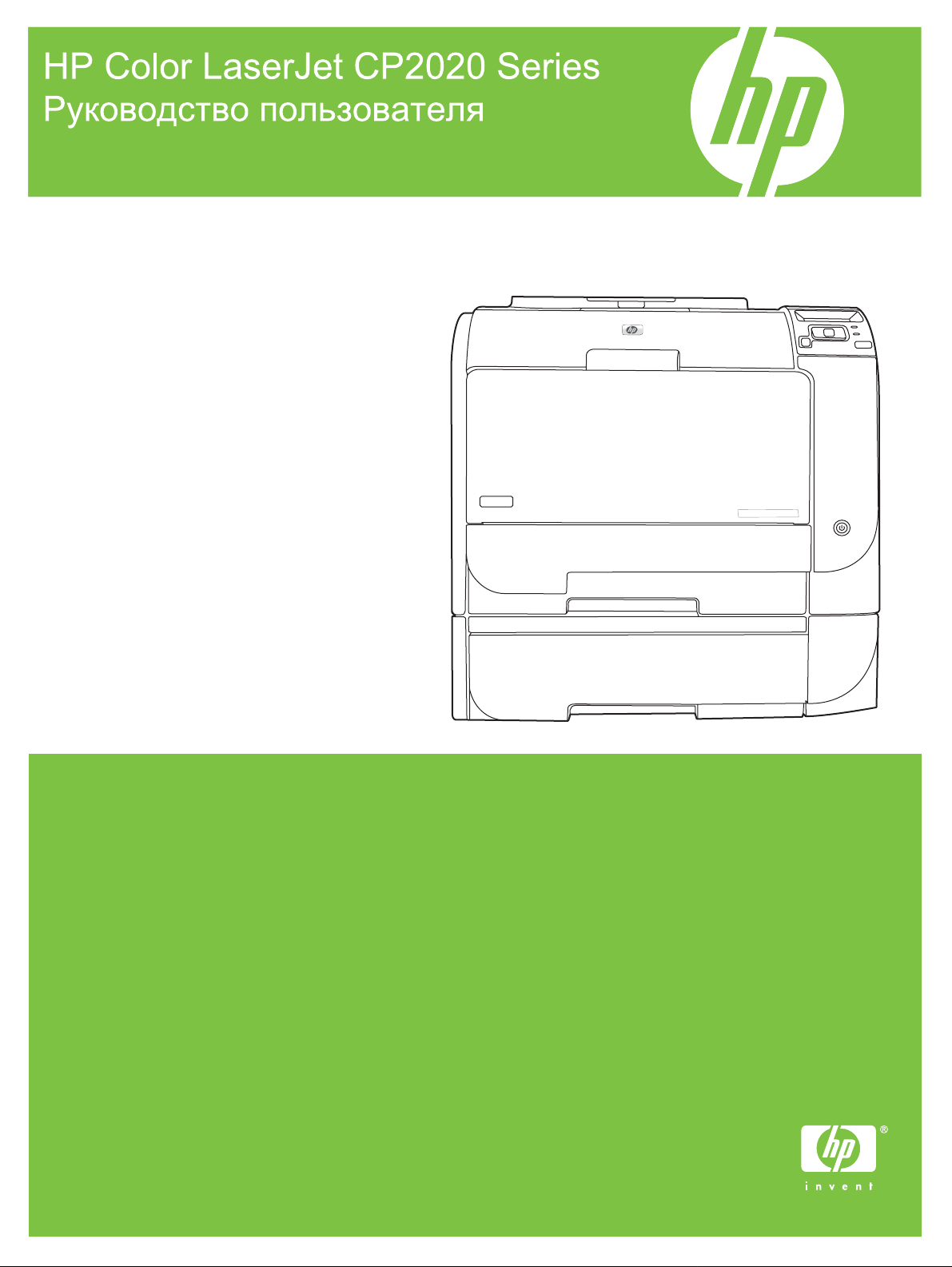
Page 2
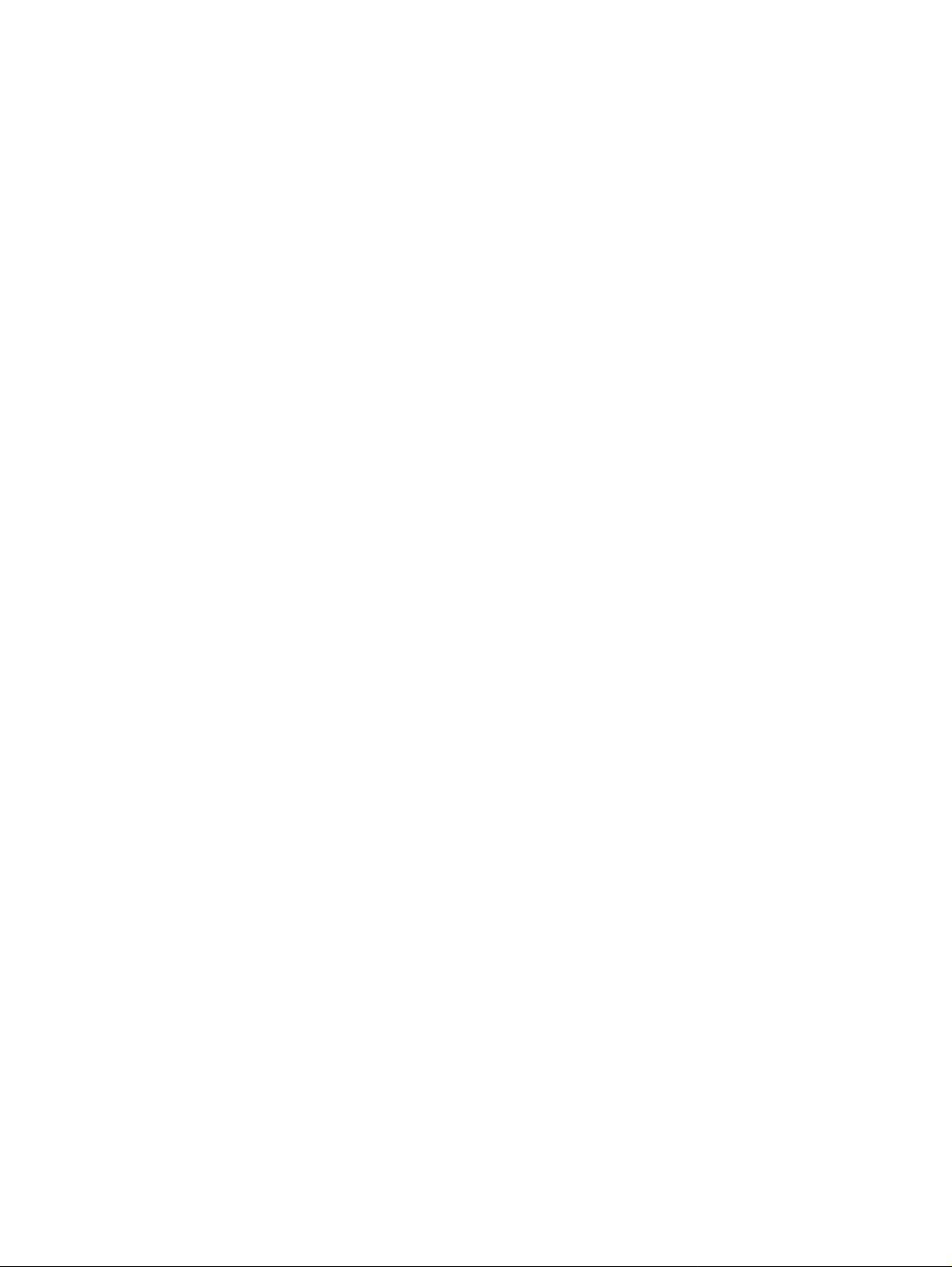
Page 3
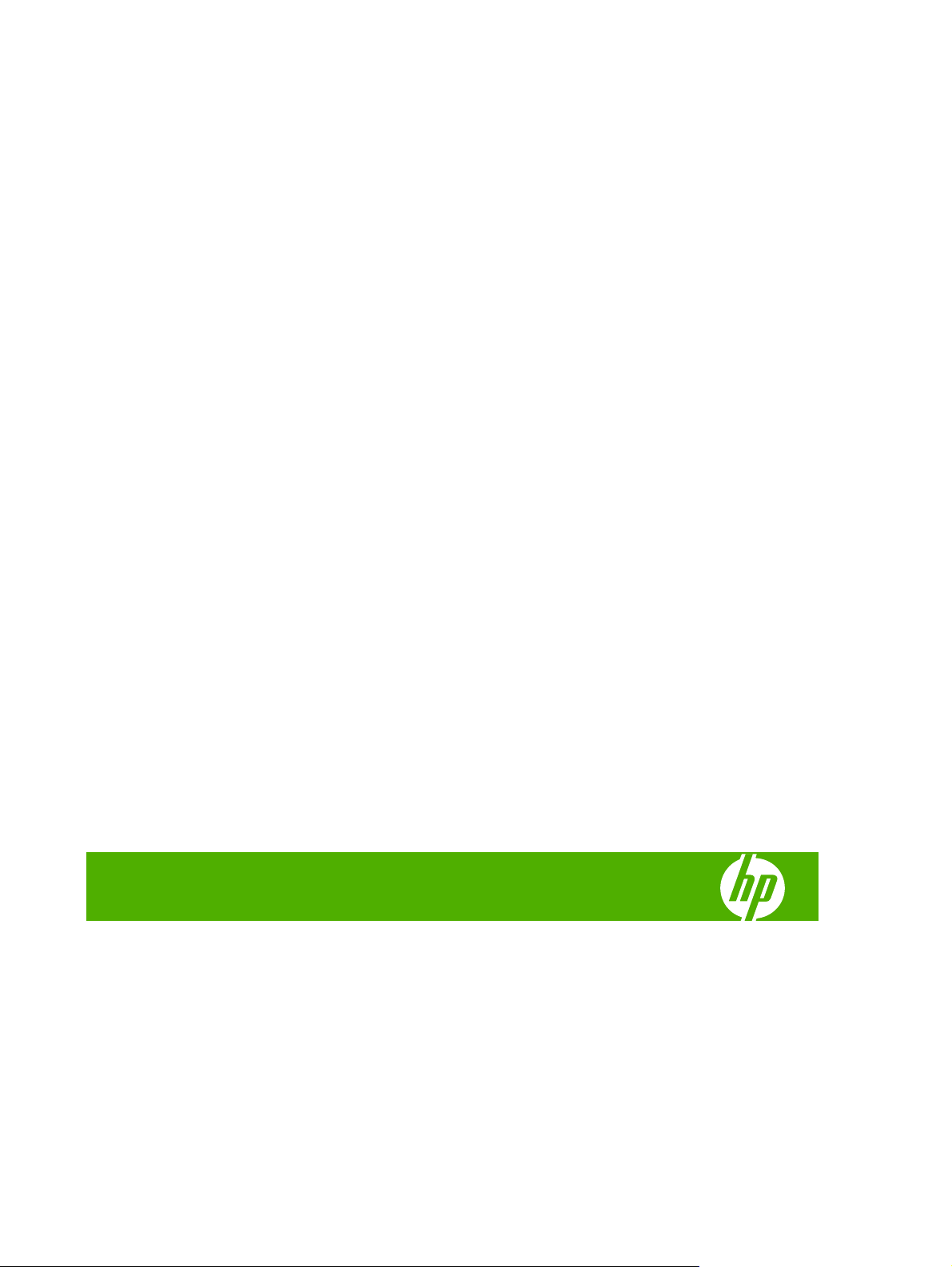
HP Color LaserJet CP2020 Series
Руководство пользователя
Page 4
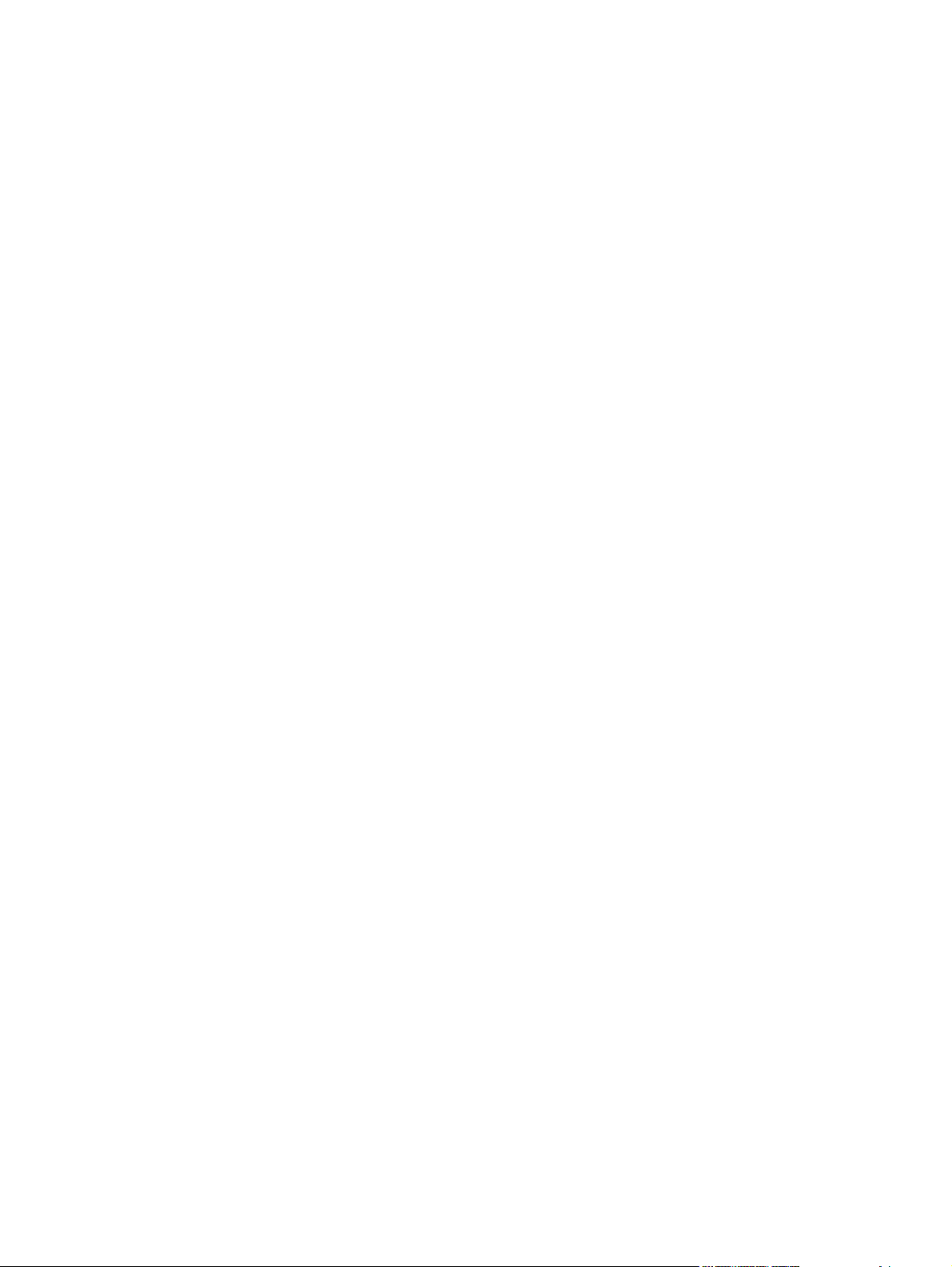
Авторские права и лицензия
© 2008 Copyright Hewlett-Packard
Development Company, L.P.
Копирование, адаптация или перевод без
предварительного письменного
разрешения запрещены, за исключением
случаев, разрешенных законом об
авторских правах.
Информация о товарных знаках
®
Adobe
, Acrobat® и PostScript® являются
зарегистрированными товарными
знаками Adobe Systems Incorporated.
ENERGY STAR
®
STAR
являются зарегистрированными
®
и логотип ENERGY
знаками агентства по защите
окружающей среды США.
Информация, содержащаяся в этом
документе, может быть изменена без
предварительного уведомления.
Гарантии на изделия и услуги HP
устанавливаются в специальных
гарантийных положениях, прилагаемых к
таким изделиям и услугам. Ничто из
сказанного в настоящем документе не
должно истолковываться как
дополнительная гарантия. HP не несет
ответственности за технические или
редакторские ошибки или упущения,
содержащиеся в настоящем документе.
Edition 2, 09/2008
Номер изделия: CB493-90927
Corel® является товарным знаком или
зарегистрированным товарным знаком
Corel Corporation или Corel Corporation
Limited.
Microsoft®, Windows® и Windows®XP
являются товарными знаками корпорации
Майкрософт.
Windows Vista™ – зарегистрированный
товарный знак или товарный знак
корпорации Майкрософт.
Page 5
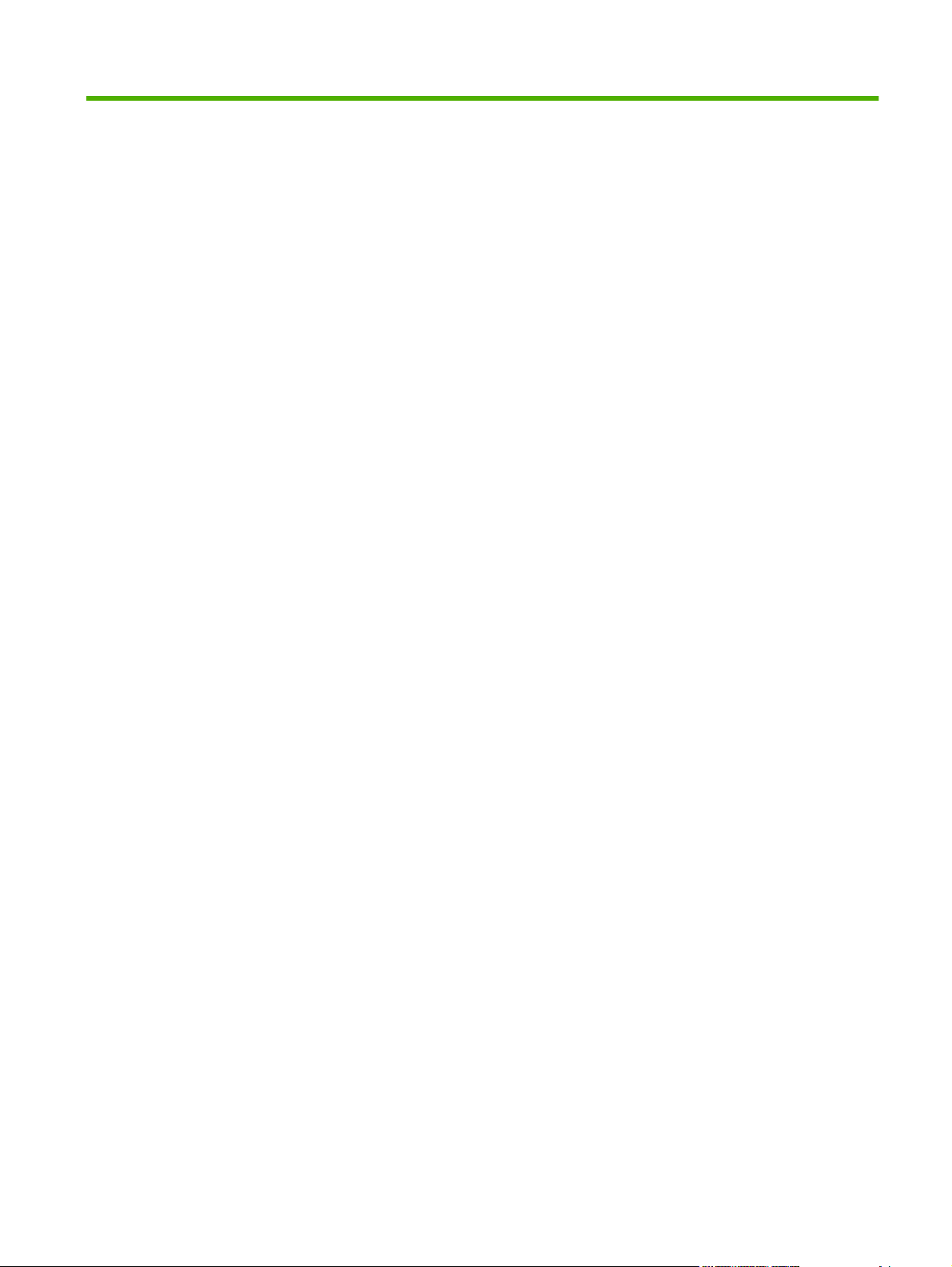
Содержание
1 Основные параметры принтера
Сравнение продуктов ......................................................................................................................... 2
Функции изделия ................................................................................................................................ 2
Обзор ................................................................................................................................................... 4
Вид спереди и сбоку .......................................................................................................... 4
Вид сзади ............................................................................................................................ 4
Номер модели и серийный номер .................................................................................... 5
2 Панель управления
Обзор панели управления ................................................................................................................. 8
Меню панели управления .................................................................................................................. 9
Использование меню ......................................................................................................... 9
Меню Отчеты .................................................................................................................... 10
Меню Настройка системы ............................................................................................... 11
Меню ОБСЛУЖИВАНИЕ ................................................................................................. 14
Меню Конфиг. сети .......................................................................................................... 15
3 Программное обеспечение для Windows
Поддерживаемые операционные системы Windows ..................................................................... 18
Поддерживаемые драйверы для Windows ..................................................................................... 19
Универсальный
Режимы установки универсального драйвера печати .................................................. 20
Выберите правильную версию драйвера принтера для Windows ................................................ 21
Приоритет параметров печати ........................................................................................................ 22
Изменение настроек драйвера принтера для Windows ................................................................ 23
Установка программного обеспечения для Windows .................................................................... 24
Способы установки ПО для Windows ............................................................................. 24
Удаление программного обеспечения для Windows .................................................... 24
Поддерживаемые утилиты .............................................................................................................. 25
HP Web Jetadmin .............................................................................................................. 25
Встроенный Web-сервер ................................................................................................. 25
HP ToolboxFX ................................................................................................................... 26
Другие компоненты и средства Windows ....................................................................... 26
RUWW iii
драйвер печати HP ............................................................................................... 20
Page 6
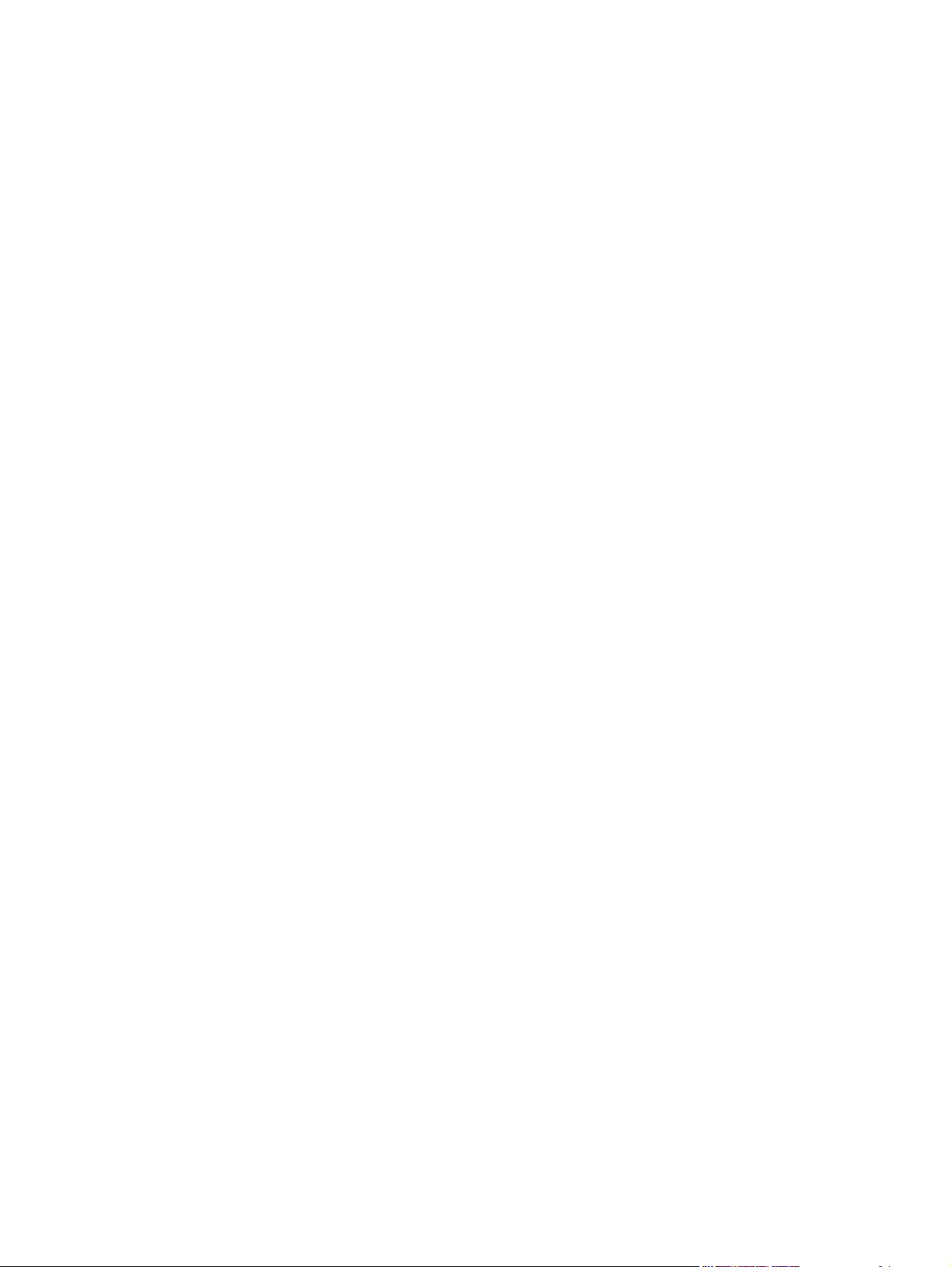
4 Использование принтера в среде Macintosh
Программное обеспечение для Macintosh ..................................................................................... 28
Поддерживаемые операционные системы для Macintosh ........................................... 28
Поддерживаемые драйверы принтера для Macintosh .................................................. 28
Приоритет параметров печати для Macintosh ............................................................... 28
Изменить настройки драйвера принтера для Macintosh .............................................. 29
Поддерживаемые утилиты для Macintosh ..................................................................... 30
Просмотр встроенного Web-сервера с помощью Macintosh ........................ 30
Функции драйвера принтера в среде Macintosh ............................................................................ 31
Создавайте и используйте готовые наборы на компьютерах Macintosh .................... 31
Изменение форматов документов или печать документа
нестандартного формата ................................................................................................ 31
Печать обложки ................................................................................................................ 31
Использование водяных знаков ..................................................................................... 32
Печать нескольких страниц на одном листе бумаги (Macintosh) ................................. 32
Печать на обеих сторонах листа (двусторонняя печать) ............................................. 33
Установка параметров цвета .......................................................................................... 34
Использование меню Службы ........................................................................................ 34
5 Подключение
Поддерживаемые операционные системы .................................................................................... 36
Отказ от совместного использования принтера ............................................................ 36
Соединение USB .............................................................................................................................. 37
Поддерживаемые сетевые протоколы ........................................................................................... 38
Настройка устройства в сети ........................................................................................................... 40
Настройка принтера в сети ............................................................................................. 40
Просмотр
Адрес IP ............................................................................................................................ 41
Ручная настройка ............................................................................................ 41
Автоматическая настройка ............................................................................. 41
Показать или скрыть IP-адрес на панели управления ................................. 42
Настройка автоматического переключения .................................................. 42
Установка сетевых служб ............................................................................... 42
Восстановление значений по умолчанию (сетевые параметры) ................ 43
TCP/IP ............................................................................................................................... 43
Адрес IP ............................................................................................................ 43
Настройка параметров IP ............................................................................... 43
Подсети ............................................................................................................ 44
Шлюзы .............................................................................................................. 44
параметров ..................................................................................... 40
Страница конфигурации сети ........................................................ 40
Страница конфигурации ................................................................. 40
Протокол Dynamic Host Configuration Protocol (DHCP) ................ 43
BOOTP ............................................................................................. 44
Маска подсети ................................................................................. 44
на бумаге
iv RUWW
Page 7
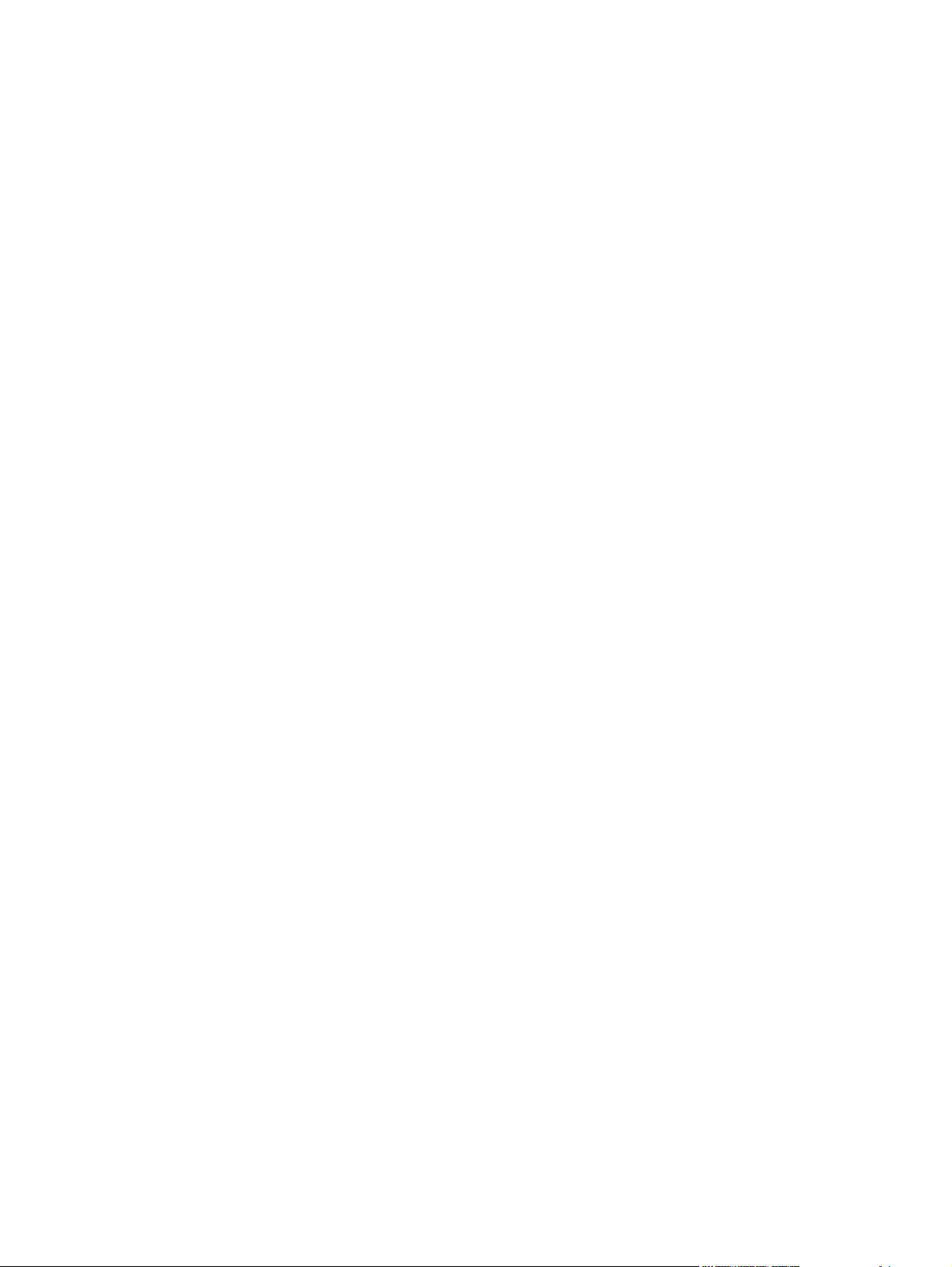
6 Бумага и носители для печати
Сведения об использовании бумаги и носителей для печати ...................................................... 46
Поддерживаемые форматы бумаги и носителей печати .............................................................. 47
Поддерживаемые типы бумаги и емкость лотков .......................................................................... 49
Специальная бумага или рекомендации по использованию носителей для печати .................. 52
Бумага и носители для печати ........................................................................................................ 54
7 Функции печати
Отмена задания на печать .............................................................................................................. 58
Отмена текущего задания
Отмена текущего задания на печать из программного обеспечения .......................... 58
Функции драйвера принтера в среде Windows .............................................................................. 59
Открытие драйвера принтера ......................................................................................... 59
Использование ярлыков печати ..................................................................................... 59
Настройка параметров бумаги и качества ..................................................................... 59
Настройка эффектов документа ..................................................................................... 60
Настройка параметров окончательной обработки документа ..................................... 60
Получение поддержки и сведений о состоянии продукта ............................................ 61
Настройка дополнительных параметров принтера ..................................................... 61
Шлюз по умолчанию ....................................................................... 44
на печать с панели управления устройства ..................... 58
8 Цвет
9 Управление и обслуживание
(Windows)
Управление цветом .......................................................................................................................... 64
Автоматически ................................................................................................................. 64
Печать в оттенках серого ................................................................................................ 64
Настройка цвета вручную ............................................................................................... 64
Параметры регулировки цвета вручную ........................................................ 64
Цветовые темы ................................................................................................................ 65
Подбор цветов .................................................................................................................................. 66
Подбор цветов с помощью палитры базовых цветов Microsoft Office ......................... 66
Подбор цветов с помощью инструмента HP Basic Color Match ................................... 66
Подбор цветов с помощью параметра «Просмотр специальных цветов» ................. 67
Расширенное использование цвета ............................................................................................... 68
Тонер HP ColorSphere ..................................................................................................... 68
HP ImageREt 3600 ............................................................................................................ 68
Выбор носителя ............................................................................................................... 68
Параметры цвета ............................................................................................................. 68
Стандарт sRGB (красный — зеленый
Информационные страницы ............................................................................................................ 72
HP ToolboxFX .................................................................................................................................... 73
— синий) ............................................................ 69
RUWW v
Page 8
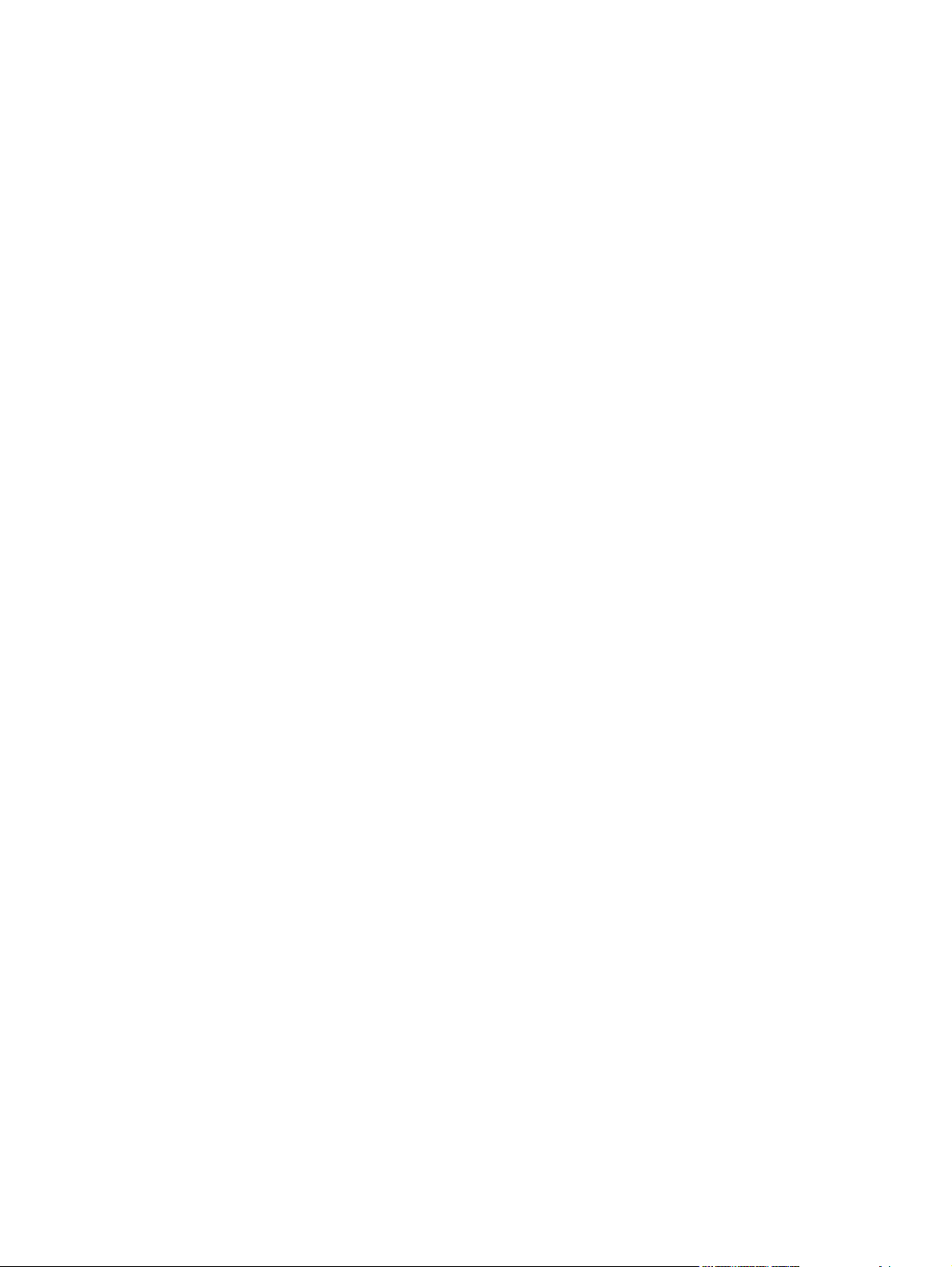
Откройте HP ToolboxFX. .................................................................................................. 73
Состояние ......................................................................................................................... 74
Журнал событий .............................................................................................. 74
Предупреждения .............................................................................................................. 75
Настройка предупреждений о состоянии. ..................................................... 75
Настройка предупреждений по электронной почте. ..................................... 75
Сведения о принтере ....................................................................................................... 75
Настройка пароля ............................................................................................................ 76
Справка ............................................................................................................................. 76
Параметры устройства .................................................................................................... 77
Сведения об устройстве ................................................................................. 77
Обработка бумаги ........................................................................................... 78
При печати ....................................................................................................... 78
PCL5c ............................................................................................................... 78
PostScript .......................................................................................................... 78
Качество печати .............................................................................................. 79
Плотность печати ............................................................................................ 79
Типы бумаги ..................................................................................................... 79
Настройка системы ......................................................................................... 79
Параметры сохранения и восстановления ................................................... 80
Пароль .............................................................................................................. 80
Обслуживание ................................................................................................. 80
Параметры сети ............................................................................................................... 80
Покупка расходных материалов ..................................................................................... 80
Другие ссылки .................................................................................................................. 80
Встроенный Web-сервер .................................................................................................................. 81
Просмотр встроенного Web-сервера HP ....................................................................... 81
Разделы встроенного Web-сервера ............................................................................... 82
Управление расходными материалами .......................................................................................... 84
Ресурс расходных материалов ....................................................................................... 84
Хранение картриджа ........................................................................................................ 84
Политика компании НР относительно расходных материалов других
производителей ............................................................................................................... 84
Горячая линия HP расследования подделок и Web-узел ............................................ 84
Печать после окончания срока службы картриджа ....................................................... 85
Замена картриджей .......................................................................................................................... 86
Модули DIMM для памяти и шрифтов ............................................................................................ 90
Память продукта .............................................................................................................. 90
Установка модулей DIMM для памяти и шрифтов ........................................................ 90
Активация памяти ............................................................................................................ 94
Активация памяти в Windows ......................................................................... 94
Проверка правильности установки DIMM ...................................................................... 94
Очистка принтера ............................................................................................................................. 94
Обновления микропрограммы ......................................................................................................... 95
vi RUWW
Page 9
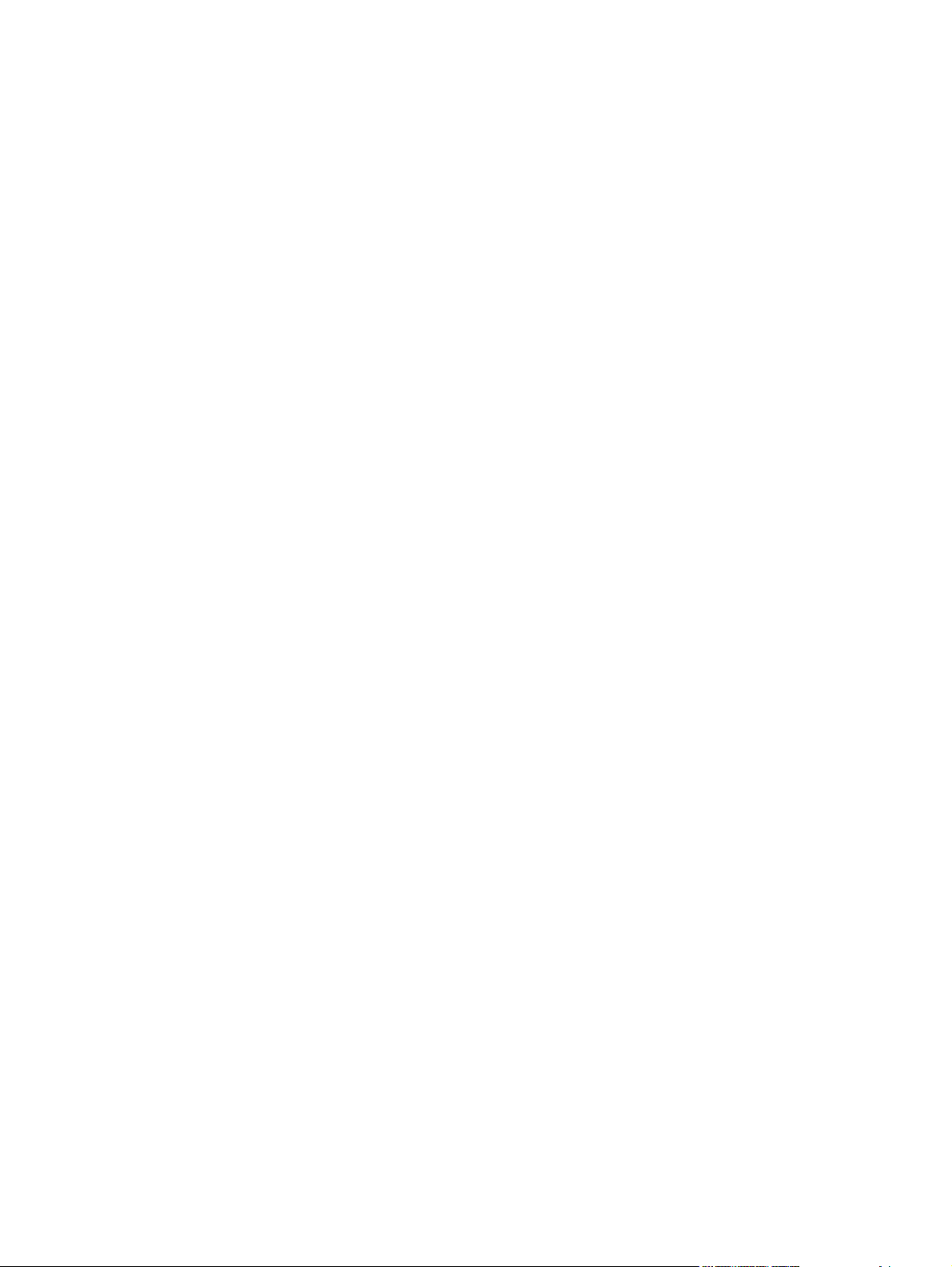
10 Решение проблем
Основной контрольный список при устранении неисправностей ................................................. 98
Факторы, влияющие на производительность устройства ............................................ 98
Сообщения панели управления и предупреждения о состоянии ................................................. 99
Устранение замятий ....................................................................................................................... 107
Общие причины замятий бумаги .................................................................................. 107
Места возникновения замятий бумаги ......................................................................... 108
Изменение параметра «Устранение замятия» ............................................................ 108
Устранение замятий в лотке 1 ...................................................................................... 108
Устранение замятий в лотке 2 ...................................................................................... 109
Устранение замятий в лотке 3 ...................................................................................... 110
Устранение замятий в области термоэлемента
Устранение замятий из приемника ............................................................................... 113
Устранение замятий в устройстве двусторонней печати (только для моделей с
устройством двусторонней печати) .............................................................................. 113
Устранение неполадок качества печати ....................................................................................... 116
Выявление и устранение дефектов печати ................................................................. 116
Неполадки печати ........................................................................................................................... 128
Неполадки с программным обеспечением ................................................................................... 129
Устранение неполадок в Macintosh ............................................................................................... 130
Решение проблем в Mac OS X ...................................................................................... 130
.......................................................... 111
Контрольный список качества печати .......................................................... 116
Общие проблемы с качеством печати ......................................................... 117
Решение проблем печати цветных документов ......................................... 122
Использование HP ToolboxFX для устранения проблем качества
печати ............................................................................................................. 125
Оптимизация и улучшение качества печати ............................................... 126
Калибровка продукта .................................................................................... 126
Приложение А Расходные материалы и дополнительные принадлежности
Заказ расходных материалов и дополнительных принадлежностей ......................................... 134
Приложение Б Обслуживание и поддержка
Ограниченная гарантия компании Hewlett-Packard ..................................................................... 136
Ограниченная гарантия на картридж ............................................................................................ 138
Лицензионное соглашение с конечным пользователем ............................................................. 139
Поддержка заказчиков ................................................................................................................... 142
Повторная упаковка принтера ....................................................................................................... 143
Форма информации
Приложение В Характеристики
Физические характеристики ........................................................................................................... 146
Электрические характеристики ..................................................................................................... 147
RUWW vii
об обслуживании ......................................................................................... 144
Page 10
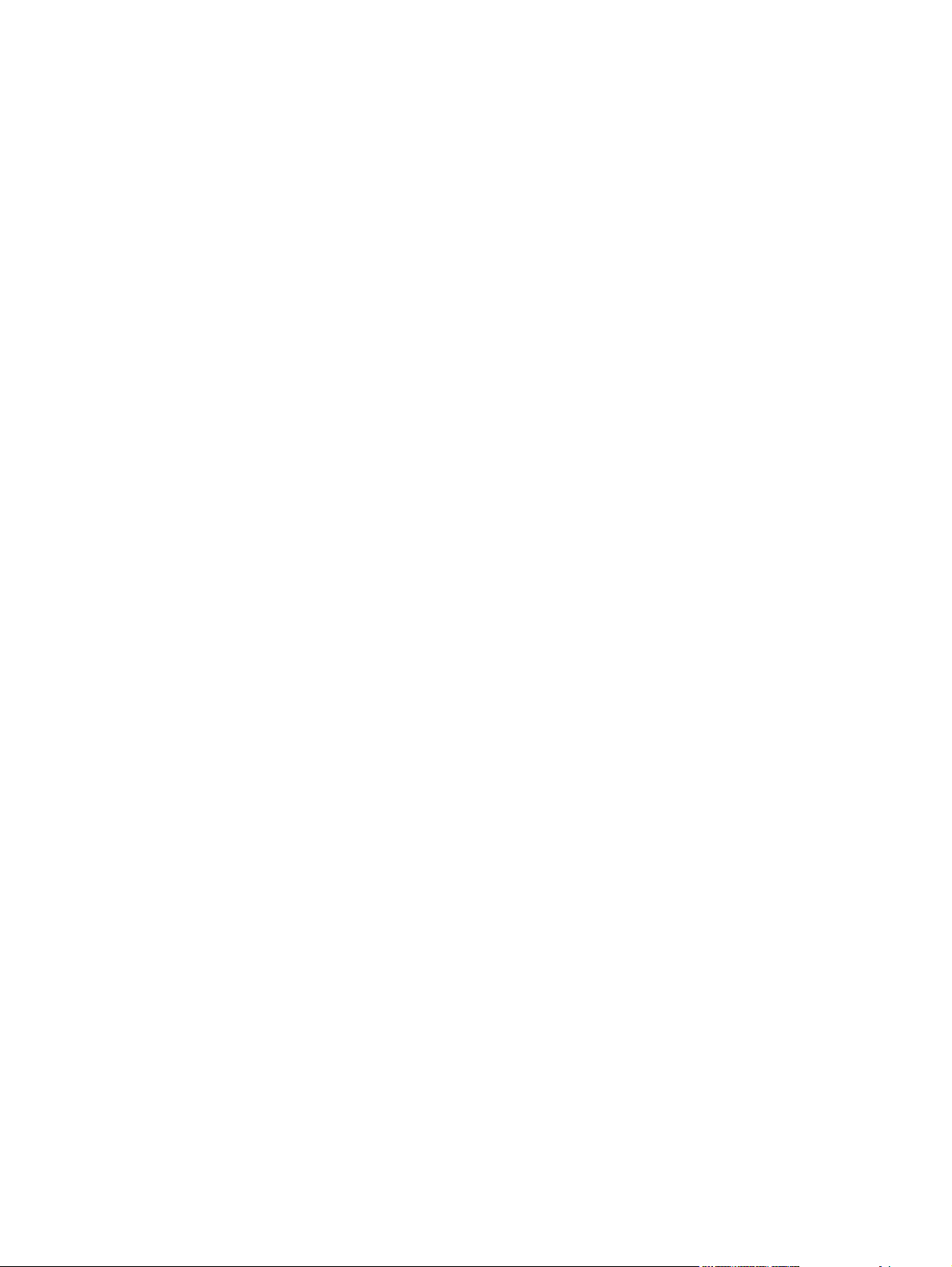
Акустическая эмиссия .................................................................................................................... 148
Требования к условиям окружающей среды ................................................................................ 148
Приложение Г Регламентирующая информация
Правила FCC .................................................................................................................................. 150
Программа поддержки экологически чистых изделий ................................................................. 151
Защита окружающей среды .......................................................................................... 151
Образование озона ........................................................................................................ 151
Потребление электроэнергии ....................................................................................... 151
Использование бумаги .................................................................................................. 151
Пластмассовые материалы .......................................................................................... 151
Расходные материалы для печати HP LaserJet .......................................................... 151
Инструкции для возврата и переработки ..................................................................... 152
США и Пуэрто-Рико ....................................................................................... 152
Возврат нескольких картриджей (от двух до восьми) ................ 152
Возврат одного картриджа
Доставка ........................................................................................ 152
Возврат картриджей в других странах/регионах ......................................... 152
Бумага ............................................................................................................................. 153
Ограничения для материалов ....................................................................................... 153
Утилизация использованного оборудования частными пользователями в странах
Европейского Союза ...................................................................................................... 153
Таблица безопасности материалов (MSDS) ................................................................ 153
Дополнительная информация ...................................................................................... 153
Заявление о соответствии ............................................................................................................. 154
Положения о безопасности для конкретных стран/регионов ..................................................... 155
Лазерная безопасность ................................................................................................. 155
Правила DOC для Канады ............................................................................................ 155
Заявление VCCI (Япония) ............................................................................................. 155
Правила для шнуров питания (Япония) ....................................................................... 155
Заявление EMI (Корея) .................................................................................................. 155
Заявление
Таблица веществ (Китай) .............................................................................................. 157
о лазерной безопасности (Финляндия) ..................................................... 156
........................................................... 152
Указатель ........................................................................................................................................................ 159
viii RUWW
Page 11
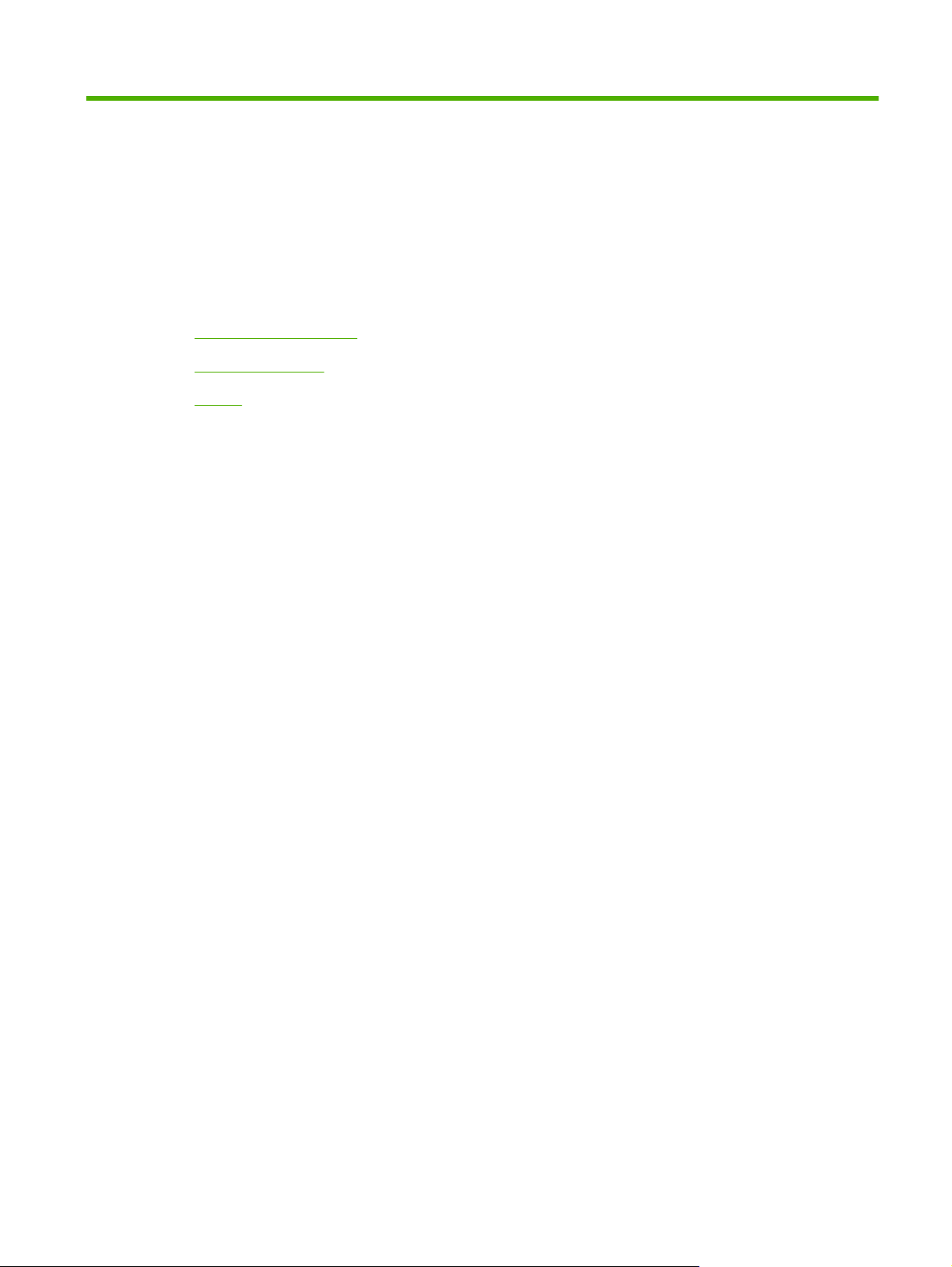
1 Основные параметры принтера
Сравнение продуктов
●
Функции изделия
●
Обзор
●
RUWW 1
Page 12

Сравнение продуктов
Принтер HP Color LaserJet CP2020 Series
Печать до 21 страниц в минуту (стр/мин) на носителе формата Letter.
●
Многофункциональный лоток на 50 листов (лоток 1) и входной лоток на 250 страниц (лоток 2)
●
Дополнительный лоток на 250 листов (лоток 3) (является стандартным для HP Color LaserJet
●
CP2020x)
Высокоскоростной порт универсальной последовательной шины (USB) 2.0
●
Встроенная сетевая поддержка для подключения к сетям 10Base-T/100Base-TX (HP Color
●
LaserJet CP2020n, HP Color LaserJet CP2020dn и HP Color LaserJet CP2020x)
Устройство автоматической двусторонней печати
●
LaserJet CP2020x)
Функции изделия
Печать
Память
Поддерживаемые
операционные системы
(HP Color LaserJet CP2020dn и HP Color
Печать до 21 страниц в минуту (стр/мин) на носителе формата Letter.
●
Печать с разрешением 600 dpi (точек на дюйм).
●
Настраиваемые параметры для оптимизации качества печати.
●
Картриджи используют тонер HP ColorSphere. Дополнительные сведения о том,
●
сколько страниц можно напечатать с помощью картриджей, см. по адресу
www.hp.com/go/pageyield. Фактический ресурс зависит от конкретного
использования.
Обеспечивает автоматическую двустороннюю печать (только HP Color LaserJet
●
CP2020dn и HP Color LaserJet CP2020x ).
Включает 128 мегабайт (МБ) ОЗУ.
●
Windows 2000.
●
Windows XP Home/Professional
●
Windows Server 2003 (только 32 бит)
●
Windows Vista
●
Macintosh OS X версии 10.28 и выше
●
Обработка бумаги
Особенности драйвера
принтера
Интерфейсные
соединения
Лоток 1 (многофункциональный лоток) вмещает до 50 листов носителя или 10
●
конвертов.
Лоток 2 вмещает до 250 листов носителя.
●
Дополнительный лоток 2 вмещает до 250 листов носителя или 10 конвертов.
●
Выходной приемник удерживает до 125 листов носителя.
●
ImageREt 3600 обеспечивает качество печати 3600 dpi для быстрой и качественной
●
печати бизнес-текста и графики.
Имеется высокоскоростной порт USB 2.0.
●
Встроенная сетевая поддержка для подключения к сетям 10Base-T/100Base-TX
●
2 Глава 1 Основные параметры принтера RUWW
Page 13
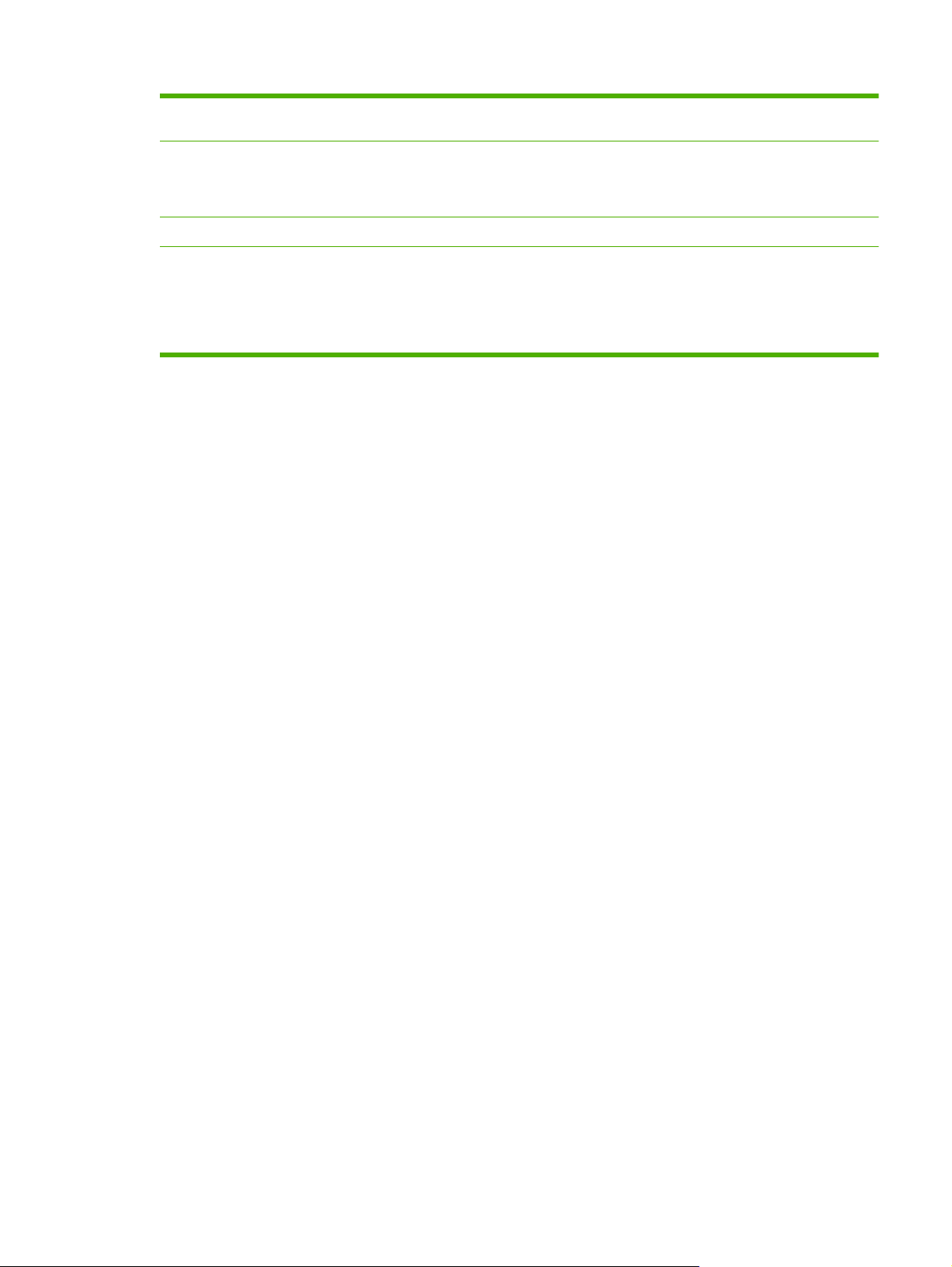
Функции, связанные с
окружающей средой
Статус соответствия стандартам ENERGY STAR® для изделия см. в технических
●
характеристиках и техническом проспекте по изделию.
Экономичная печать
Расходные материалы
Специальные
возможности
Поддерживает функцию "N страниц" (печать нескольких страниц на одном листе).
●
Драйвер принтера позволяет выполнять печать на обеих сторонах листа с ручной
●
подачей.
Использует картриджи с тонером HP ColorSphere.
●
Руководство пользователя на компакт-диске совместимо с программами чтения с
●
экрана.
Картриджи устанавливаются и извлекаются одной рукой.
●
Все дверцы и крышки открываются одной рукой.
●
RUWW Функции изделия 3
Page 14
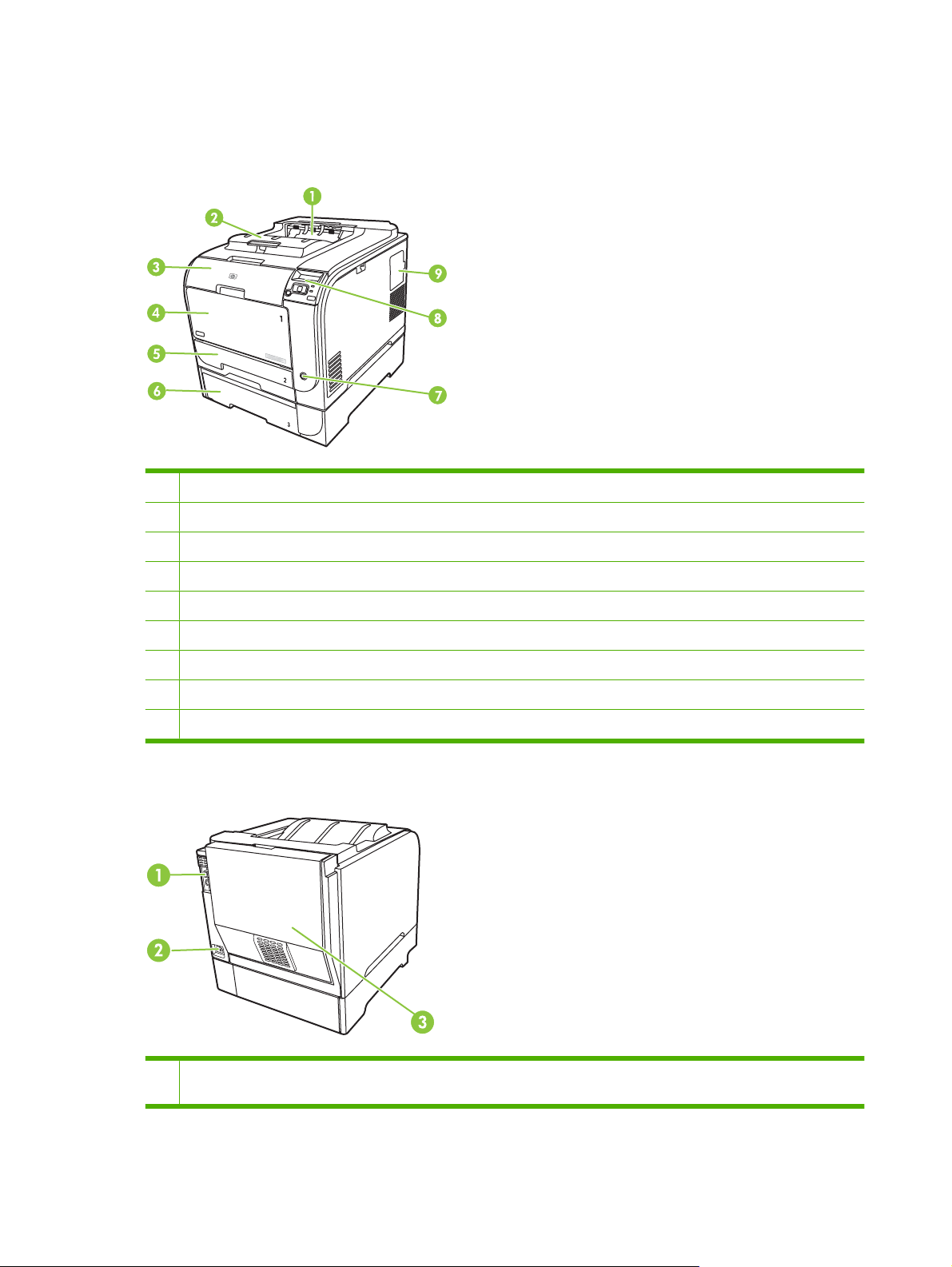
Обзор
Вид спереди и сбоку
1 Выходной приемник (удерживает до 125 листов стандартной бумаги)
2 Расширение для поддержки бумаги формата Legal в приемнике
3 Передняя дверца (обеспечивает доступ к картриджам печати)
4 Лоток 1 (многофункциональный лоток)
5 Лоток 2 (вмещает 250 листов стандартной бумаги и обеспечивает доступ к замятиям)
6 Дополнительный лоток 3 (вмещает до 250 листов стандартной бумаги)
7 Выключатель питания
8 Панель управления
9 Дверца DIMM (для добавления памяти)
Вид сзади
1. Порт USB 2.0 Hi-Speed и сетевой порт. (Сетевой порт имеется только на моделях HP Color LaserJet CP2020n,
HP Color LaserJet CP2020dn и HP Color LaserJet CP2020x.)
4 Глава 1 Основные параметры принтера RUWW
Page 15
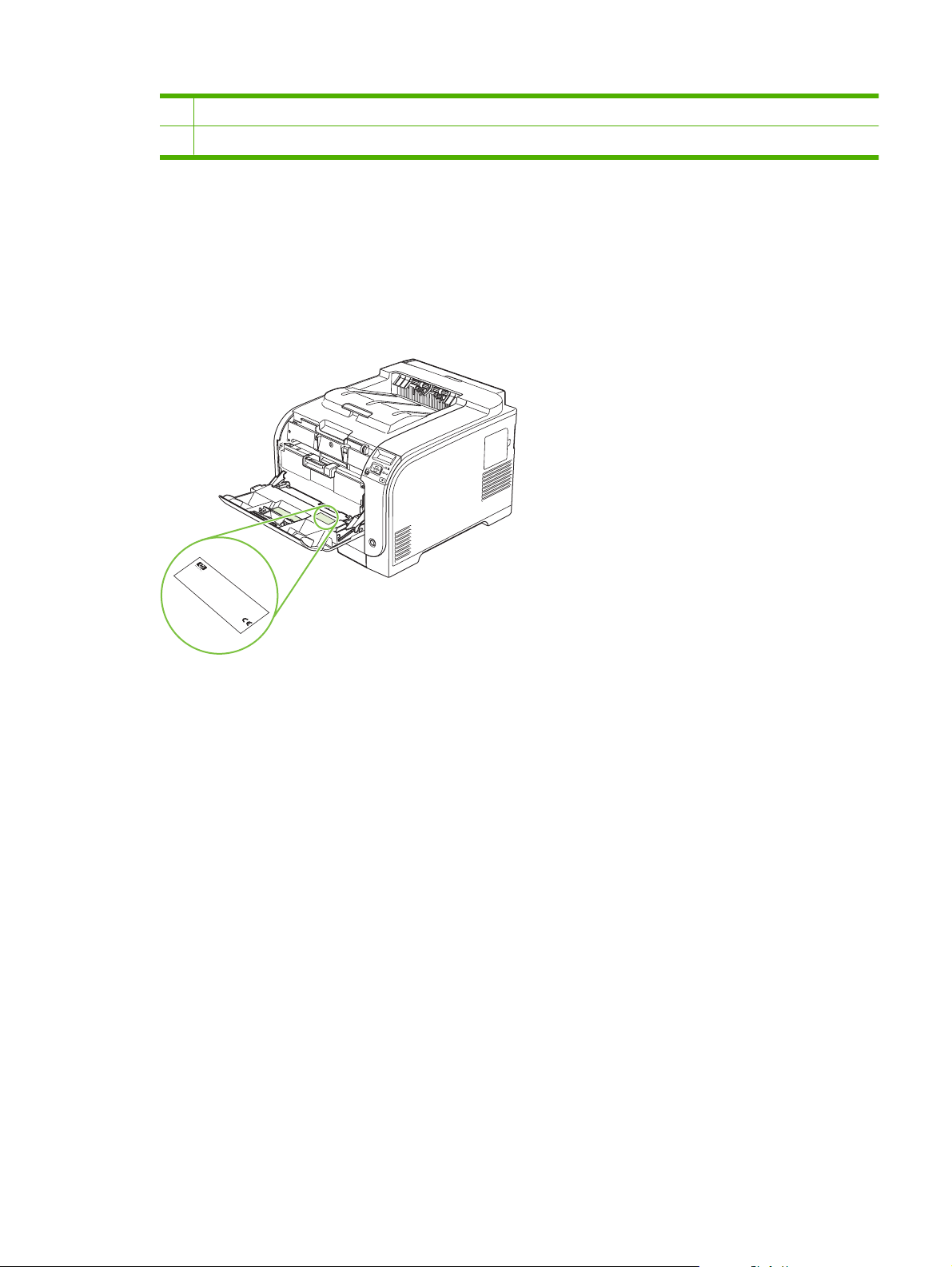
2. Соединение кабеля питания
3. Задняя дверца (для устранения замятий)
Номер модели и серийный номер
Номер модели и серийный номер указаны на паспортной табличке на внутренней стороне
передней дверцы.
На табличке приведена информация о стране/регионе изготовления и версии устройства, дата
производства, производственный код и номер изделия. На табличке также указано напряжение
питания и правовая информация.
Product No
C
N
H
C
B
N
E
1
R
B
1
2
W
R
B
1
3
2
Ser
2
L
O
1
1
U
3
2
1
E
4
IS
C
S
3
C
7
.
ial No
T
4
C
N
A
Q3948M
E
7
T
H
N
B
-P
,
Product of
ID
IN
B
R
Produi
A
.
R
2
D
A
C
C
2
1
E
H
K
N
1
2
N
O
A
B
2
3
t du
B
RD
B
3
4
8
J
1
L
4
7
3
apan
J
2
V
7
22
7
3
apon
D
1
50/60
4
0- 240V ~AC
4
.
5
6
Manuf
J
Hz, 2.5A
an
uar
actured
y 3,
(2,5A
2007
)
N
u
R
m
e
g
e
é
u
r
T
o
l
h
a
R
i
r
t
s
e
u
c
é
o
o
l
d
g
r
e
i
y
n
n
e
l
s
e
d
v
t
i
.
M
e
n
m
i
i
O
c
t
r
m
t
i
e
f
o
e
o
e
e
p
a
r
d
n
n
r
e
f
c
y
e
e
s
e
t
r
o
T
a
r
:
a
n
c
l
m
e
h
r
i
t
c
(
a
N
a
r
i
n
i
1
o
e
p
s
e
u
C
d
c
u
)
,
n
l
s
i
p
i
e
F
d
T
m
e
a
a
e
r
i
s
R
u
t
s
h
n
r
o
i
b
u
e
o
i
d
d
w
s
s
m
e
n
c
c
n
u
u
(
i
e
h
d
r
d
t
c
2
o
b
p
h
i
a
e
e
B
v
t
)
j
d
e
p
e
s
v
e
P
c
O
T
r
e
é
i
i
t
c
d
o
f
r
c
e
a
o
h
l
a
t
I
,
e
e
n
r
rt
S
r
i
b
t
s
i
f
m
o
1
n
o
m
l
B
1
e
,
d
c
r
a
t
5
-
a
m
h
l
e
s
o
0
n
u
y
e
u
v
o
p
s
c
d
4
i
b
n
f
e
e
c
f
i
0
w
n
o
o
t
e
r
c
h
5
s
g
a
l
i
t
l
t
h
e
o
t
m
-
t
h
c
a
i
i
0
a
w
n
o
a
F
n
u
C
0
p
t
n
i
u
d
s
e
C
n
t
.
D
e
s
t
a
r
g
C
f
e
r
R
a
r
e
d
t
J
c
r
w
H
h
e
.
c
2
a
o
n
e
1
r
c
p
m
e
t
f
a
u
t
h
n
l
a
y
t
S
I
T
E
:
B
O
I
>
P
E
T
<
RUWW Обзор 5
Page 16
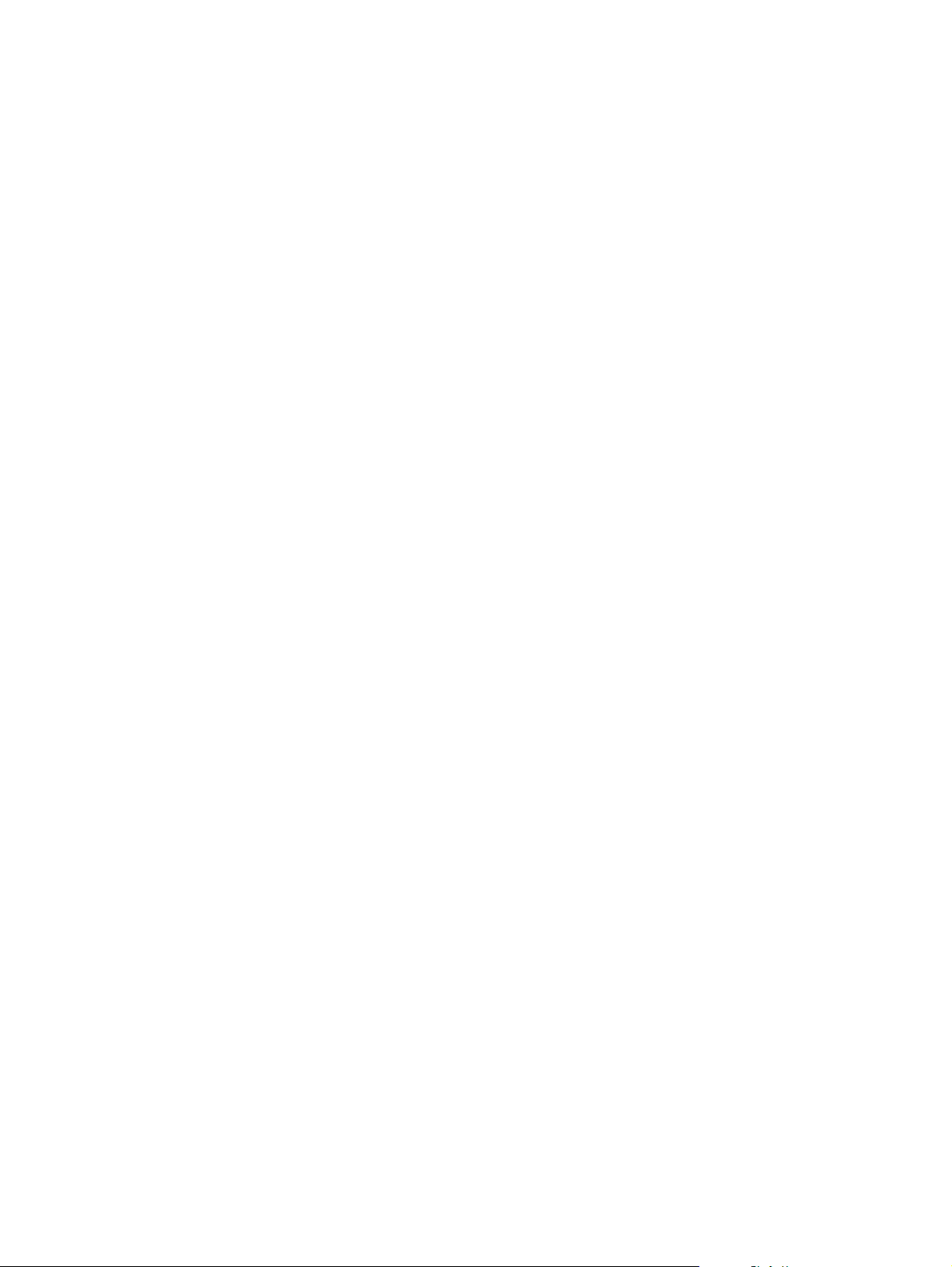
6 Глава 1 Основные параметры принтера RUWW
Page 17
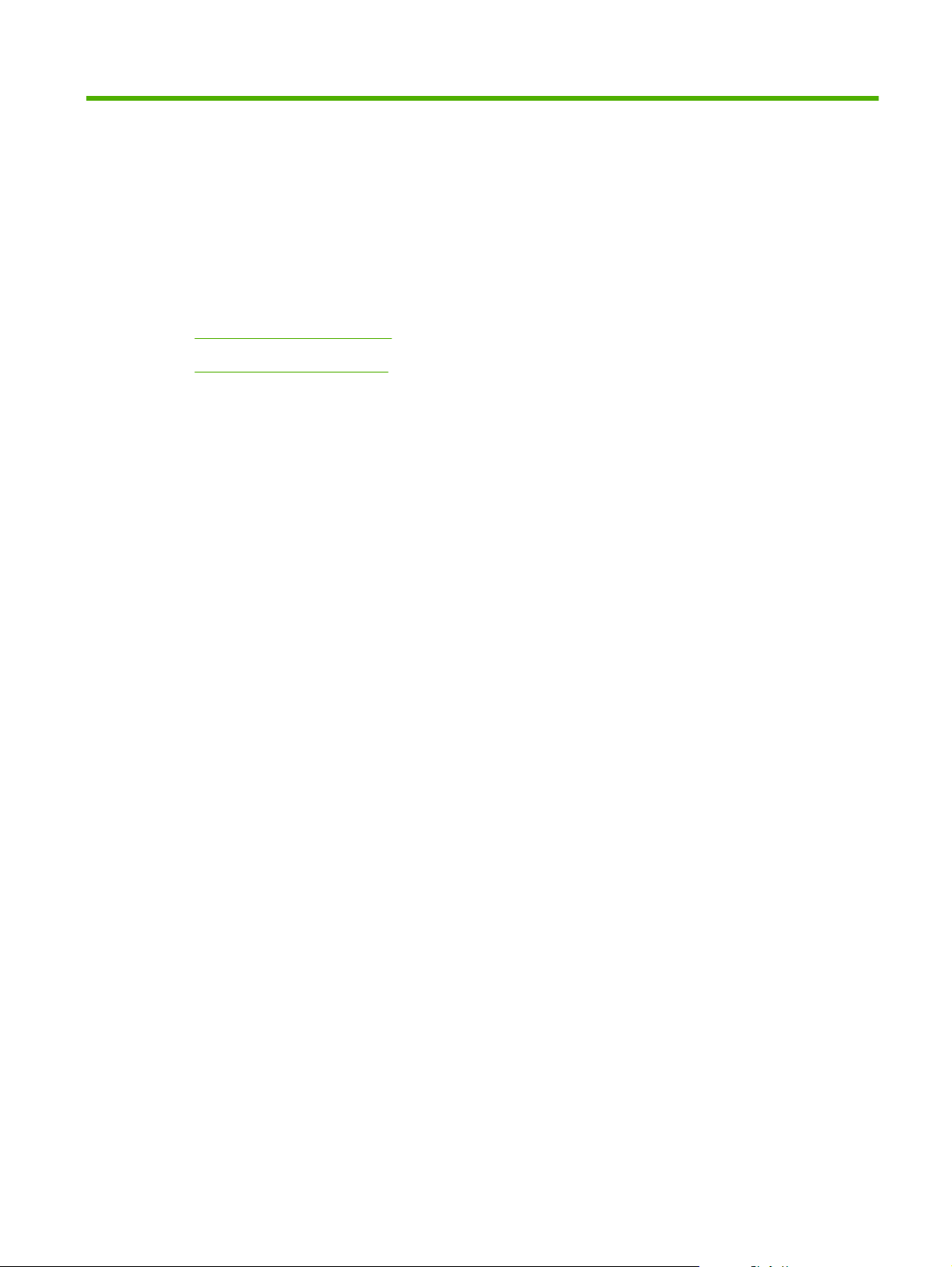
2 Панель управления
Обзор панели управления
●
Меню панели управления
●
RUWW 7
Page 18
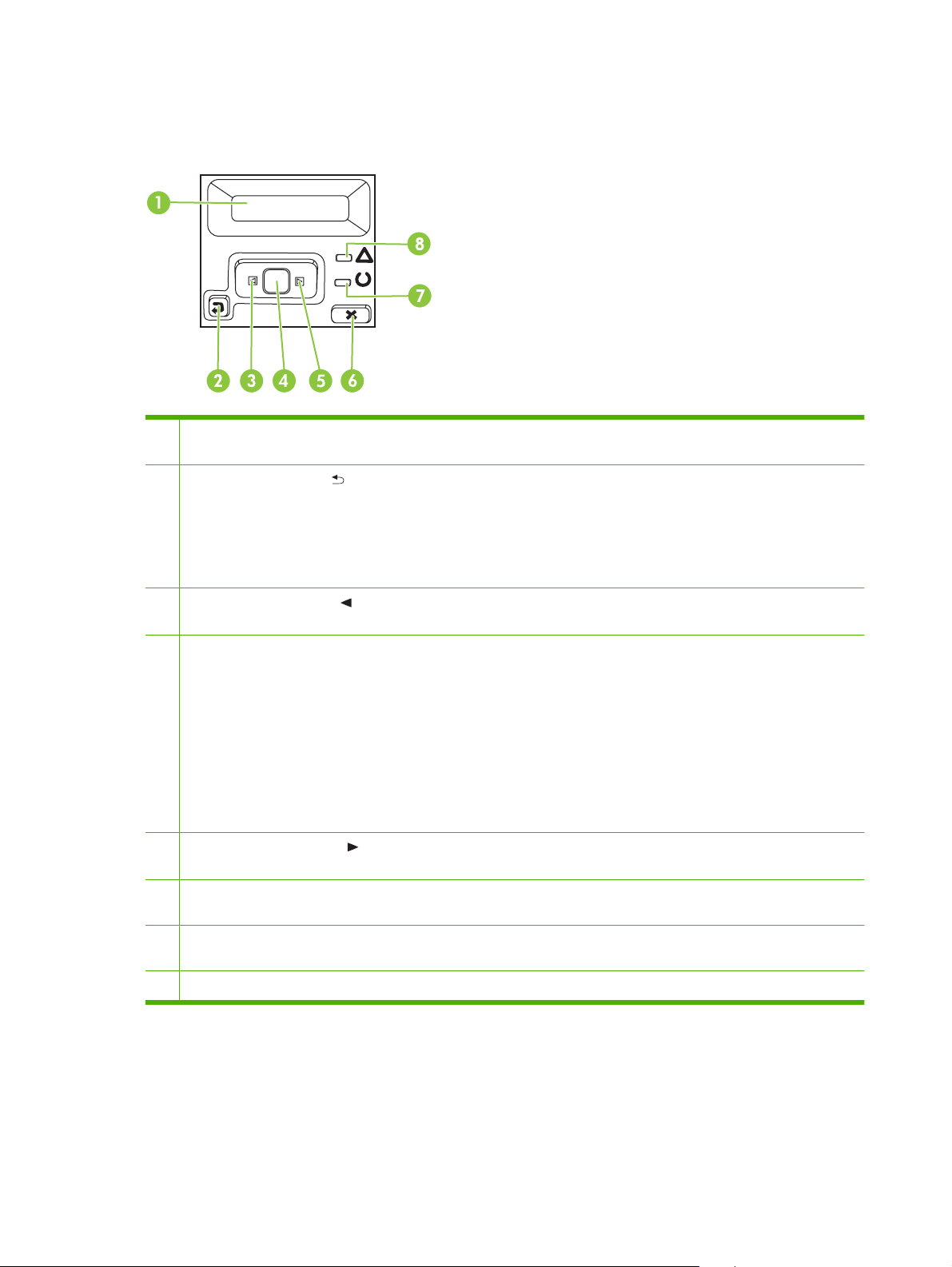
Обзор панели управления
!
На панели управления изделия доступны следующие элементы.
1 Экран панели управления. На экране отображается информация о принтере. Меню на экране используется для
установки параметров принтера.
2
Клавиша Стрелка вниз ( ). Используйте эту клавишу для выполнения следующих действий.
Выход из меню панели управления.
●
Возвращение к предыдущему меню списка подменю.
●
Возвращение к предыдущему пункту меню в списке подменю (без сохранения изменений в элементе меню).
●
3
Клавиша Стрелка влево ( ). Эта клавиша используется для навигации по меню или для уменьшения значения,
отображаемого на экране.
4 Клавиша OK. Клавиша OK используется для следующих действий.
Открытие меню панели управления.
●
Открытие подменю, которое отображается на экране панели управления.
●
Выбор пункта меню.
●
Сброс ошибок.
●
Запуск задания печати в ответ на запрос панели управления (например, при появлении сообщения [OK]
●
ДЛЯ ПЕЧАТИ).
5
Клавиша Стрелка вправо ( ). Эта клавиша используется для навигации по меню или для увеличения значения,
отображаемого на экране.
6 Клавиша Отмена задания (X). Нажмите эту клавишу для отмены задания печати, когда мигает индикатор
«Внимание», или для выхода из меню панели управления.
7 Индикатор Готов (зеленый). Индикатор Готов горит, когда принтер готов к печати. Индикатор мигает, если принтер
принимает данные для печати.
8 Индикатор Внимание (янтарный). Индикатор Внимание мигает, когда требуется вмешательство пользователя.
8 Глава 2 Панель управления RUWW
Page 19
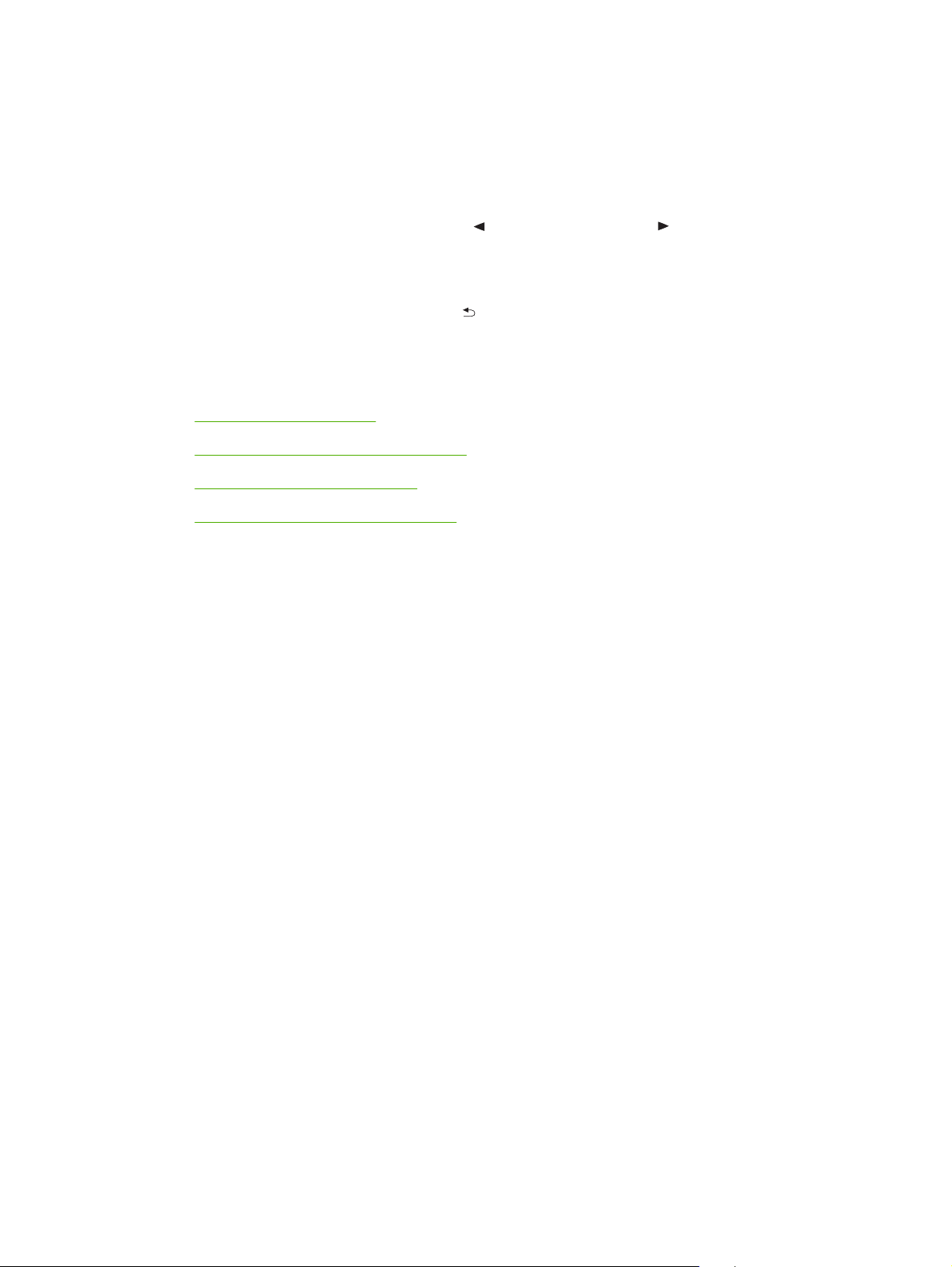
Меню панели управления
Использование меню
1. Для открытия меню нажмите клавишу OK.
2. Нажимайте клавишу Стрелка влево (
3. Чтобы выбрать нужный пункт списка, нажмите OK. Рядом с активным выбором появляется
звездочка (*).
4. Нажимайте клавишу Стрелка вниз (
5. Для выхода из меню без сохранения изменений нажмите клавишу X.
В последующих разделах описываются параметры каждого основного меню.
Меню Отчеты на стр. 10
●
Меню Настройка системы на стр. 11
●
Меню Конфиг. сети на стр. 15
●
Меню ОБСЛУЖИВАНИЕ на стр. 14
●
) или Стрелка вправо ( ) для навигации по спискам.
) для перемещения между подменю.
RUWW Меню панели управления 9
Page 20
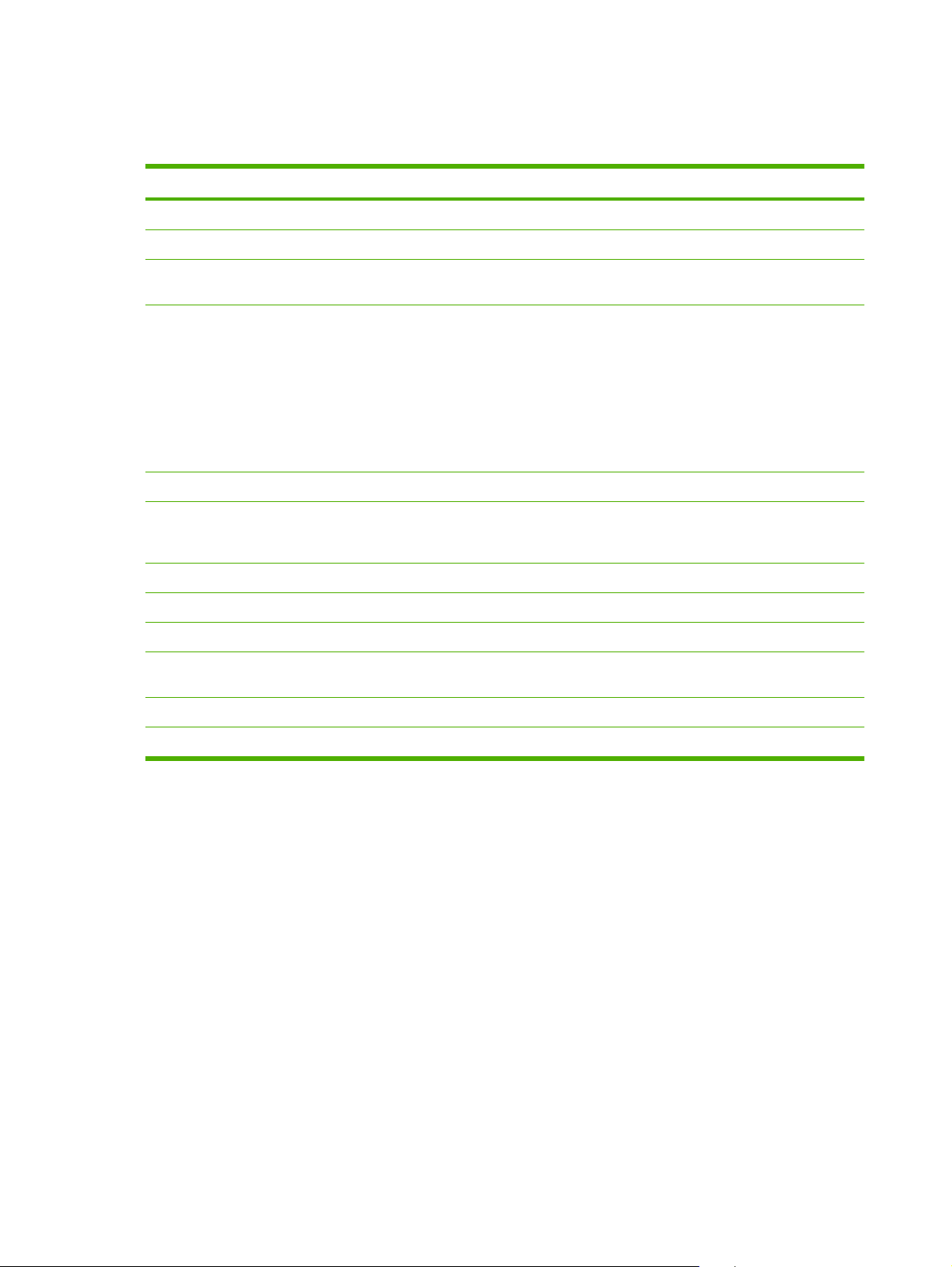
Меню Отчеты
Меню Отчеты используется для печати отчетов, в которых приводится информация о принтере.
Пункт меню Описание
Демонстрационная страница Печать цветной страницы, на которой демонстрируется качество печати.
Структура меню Печать карты меню контрольной панели.
ОТЧЕТ О КОНФИГ. Печать списка всех параметров продукта. Если продукт подключен к сети,
Состояние расходных материалов Печать состояния каждого картриджа, включая следующую информацию:
Сетевой отчет Печать списка всех сетевых параметров продукта.
сюда включается информация о сети.
Осталось чернил на страниц
●
Оставшийся срок службы картриджа в процентном выражении для
●
каждого цвета
Номер детали
●
Число распечатанных страниц.
●
Страница расхода материалов. Печатает список страниц PCL, PCL 6 и PS, страниц эмуляции HP Postscript level
Список шрифтов PCL Печать списка всех установленных шрифтов PCL.
Список шрифтов PS Печать списка всех установленных шрифтов PostScript (PS).
Список шрифтов PCL6 Печать списка всех установленных шрифтов PCL6.
Журнал использования цвета Печать отчета с именем пользователя, именем приложения и сведениями о
Страница обслуживания Печать отчета об обслуживании.
Страница диагностики Печать страниц калибровки и диагностики
3, замятых и неверно поданных страниц, статистику монохромной (чернобелой) и цветной печати; отчет о количестве отпечатанных страниц.
расходе ресурса цветных картриджей для отдельных заданий.
10 Глава 2 Панель управления RUWW
Page 21
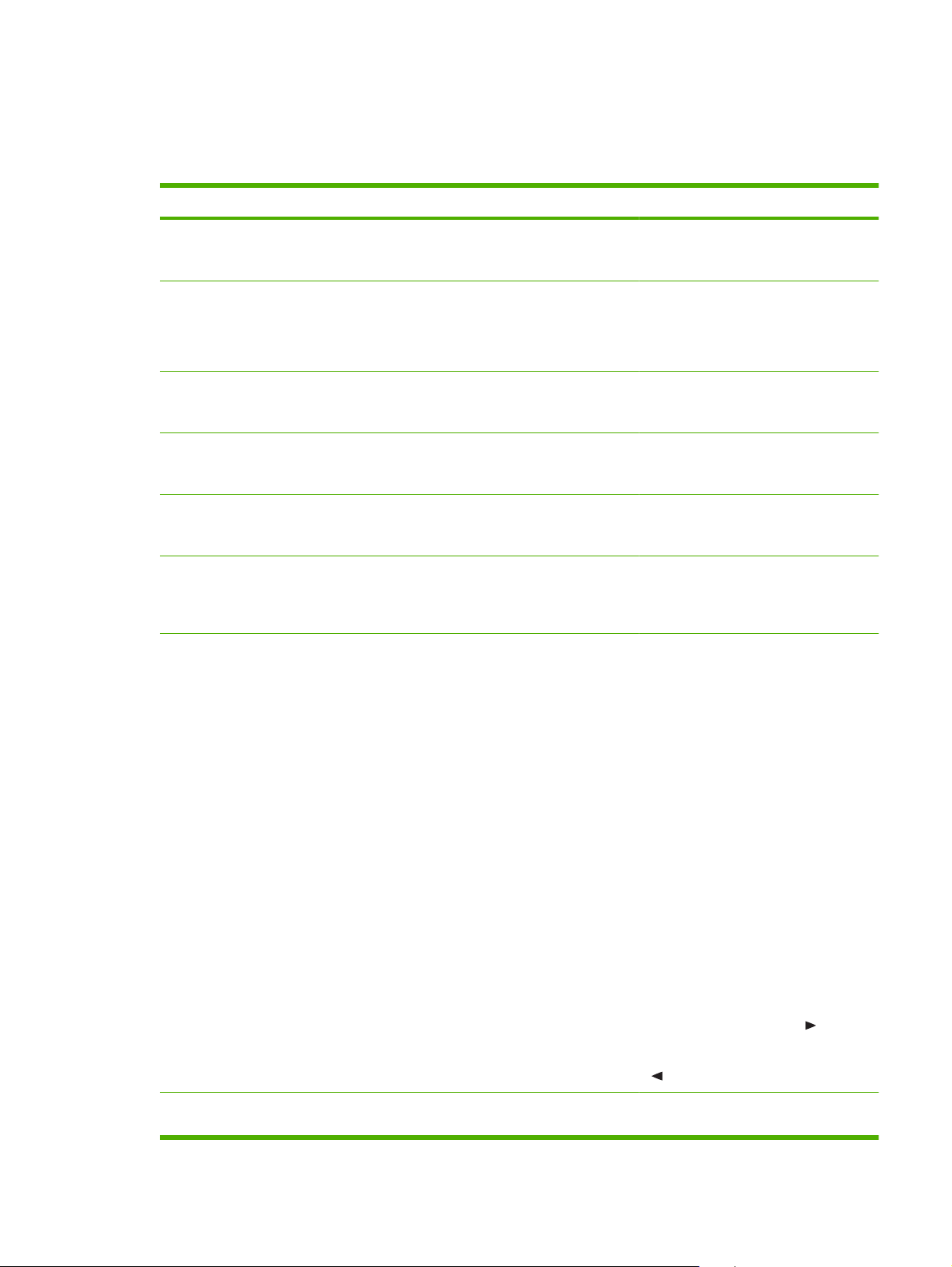
Меню Настройка системы
Это меню используется для установки основных параметров продукта. Меню Настройка
системы включает несколько подменю. Каждое подменю описано в следующей таблице.
Пункт меню Пункт подменю Пункт подменю Описание
Язык Выберите язык для сообщений
НАСТ. БУМАГИ Ф-Т БУМ. ПО УМ. Letter
A4
Legal
ТИП БУМ. ПО УМ. Появится список
доступных типов
носителя.
Лоток 1 Формат бумаги
Тип бумаги
Лоток 2 Формат бумаги
Тип бумаги
Лоток 3 Формат бумаги
Тип бумаги
ЕСЛИ НЕТ БУМАГИ Ждать всегда
Изменить
Отмена
панели управления и отчетов
продукта.
Выберите формат для печати
внутренних отчетов или для любого
задания, для которого формат не
указан.
Выберите тип носителя для печати
внутренних отчетов или для любого
задания, для которого тип не указан.
Выберите формат по умолчанию и тип
бумаги для лотка 1 из списка
доступных форматов и типов.
Из списка доступных форматов и
типов выберите формат и тип по
умолчанию для лотка 2
Если установлен дополнительный
лоток 3, выберите формат по
умолчанию для лотка 3 из списка
доступных форматов и типов.
Выберите действие, которое продукт
должен выполнить, если формат или
тип, необходимый для задания,
недоступен в указанном лотке.
Выберите Ждать всегда, чтобы
перевести принтер в режим ожидания
до загрузки нужного носителя, а затем
нажмите OK. Это значение по
умолчанию.
Выберите Изменить для печати на
носителе другого формата и типа
после указанной задержки.
Выберите Отмена для
автоматической
после истечения указанного периода
ожидания.
При выборе параметра Изменить или
Отмена на панели управления
появится запрос о вводе времени
ожидания в секундах. Нажимайте
клавишу Стрелка вправо (
увеличения времени до 3600 секунд.
Нажимайте клавишу Стрелка влево
(
) для уменьшения времени.
Качество печати Цвет ограничен Разрешить цвет Выберите параметр Разрешить цвет
для разрешения монохромной (черно-
отмены задания
) для
RUWW Меню панели управления 11
Page 22
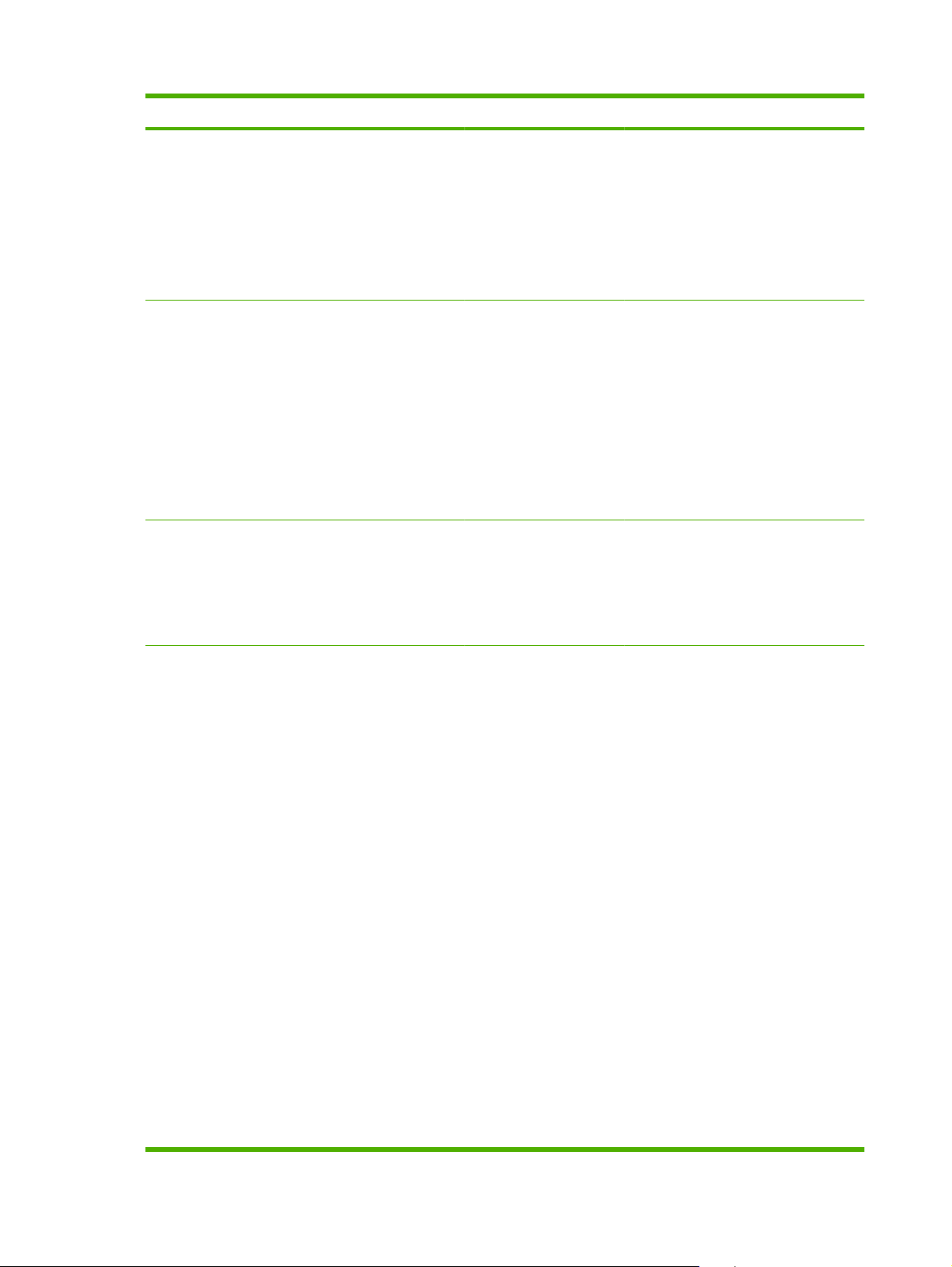
Пункт меню Пункт подменю Пункт подменю Описание
Отключить цвет белой) или цветной печати в
зависимости от задания. Это
значение по умолчанию.
Выберите параметр Отключить
цвет для отключения цветной печати.
Все задания будут напечатаны в
монохромном (черно-белом) режиме.
Некоторые внутренние страницы
будут напечатаны в цвете.
КАЛИБРОВКА ЦВЕТА ПОСЛЕ ВКЛ.
Калибровать
Низ. ур. тонера (1-20) Пороговое значение в процентах
Замените расходные
материалы
ИГНОР. ВЫВОД
СТОП ЕСЛ ЗАКНЧ
ПОСЛЕ ВКЛ.. Выберите время
калибровки принтера после
включения. Значением по умолчанию
для этого параметра является 15
минут.
Калибровать. Немедленный запуск
калибровки принтера. Если идет
обработка задания, калибровка
принтера выполняется после ее
завершения. Если отображается
сообщение об ошибке, необходимо
сначала сбросить эту ошибку.
определяет, когда принтер сообщит о
низком уровне тонера. Такие
сообщения выводятся на дисплее
панели управления или заменяются
сигналами светодиода уровня тонера,
если таковой предусмотрен.
ИГНОР. ВЫВОД: Если устройство
определяет, что предположительный
срок службы картриджа истек,
выберите этот параметр для
продолжения печати. Со временем
использование этой функции
приведет к ухудшению качества
печати. Если качество становится
неудовлетворительным, следует
приготовить картридж для замены.
СТОП ЕСЛ ЗАКНЧ: Если устройство
определяет, что предположительный
срок службы картриджа истек,
выберите
прекращения печати. Это значение по
умолчанию. После окончания срока
службы картриджа печать можно
продолжить, выбрав параметр
ИГНОР. ВЫВОД. Замена расходного
материала не требуется, пока
качества печати не станет
неудовлетворительным.
Информация об остатке тонера
недоступна, если используется режим
печати ИГНОР. ВЫВОД.
По истечении предположительного
срока службы расходного материала
HP прекращается действие гарантии
этот параметр для
12 Глава 2 Панель управления RUWW
Page 23
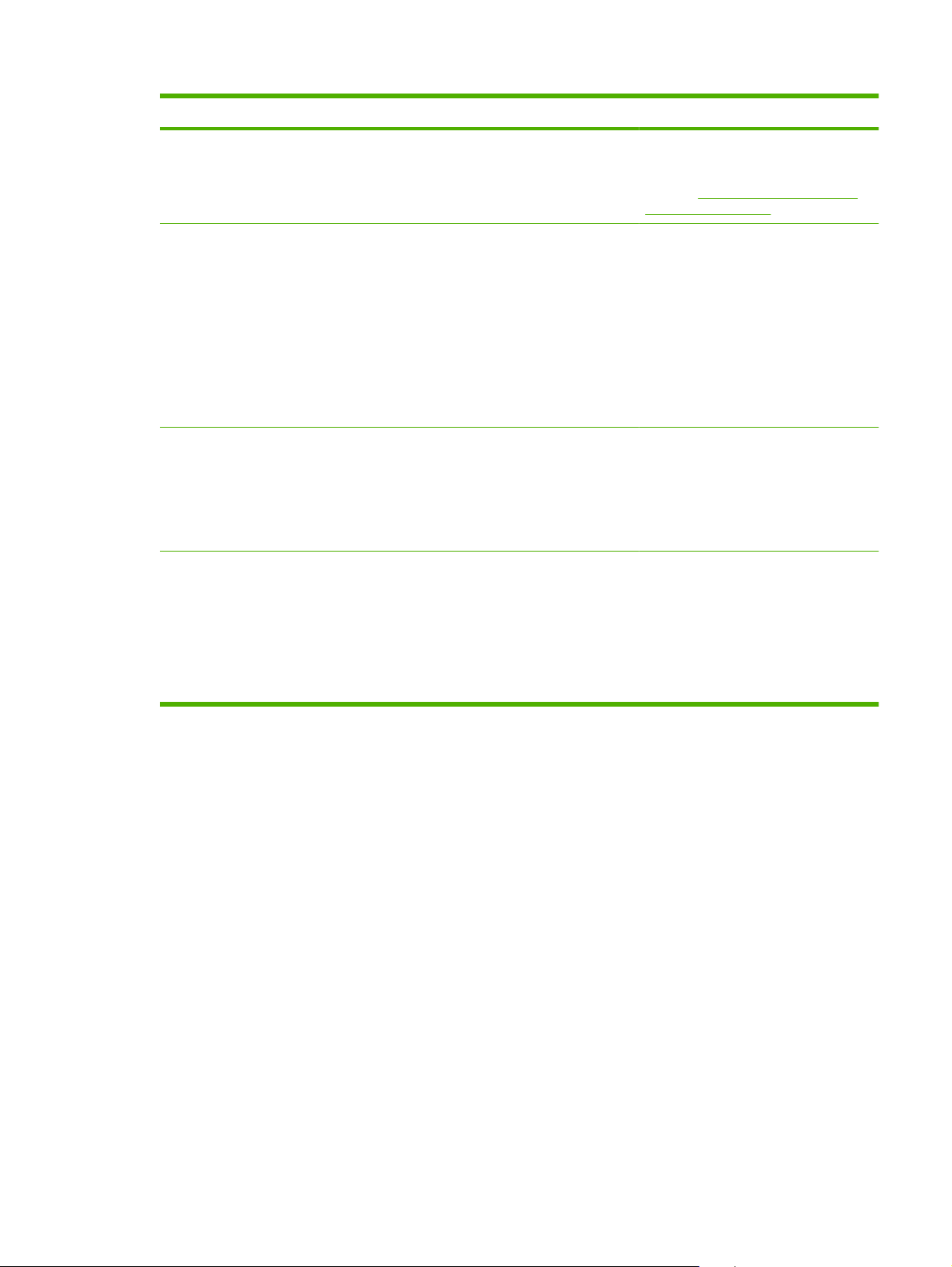
Пункт меню Пункт подменю Пункт подменю Описание
HP Premium Protection Warranty на
этот расходный материал.
Информацию о гарантии см. в
разделе
картридж на стр. 138.
Ограниченная гарантия на
ЦВ.РАСХ. ЗАКОНЧ. Остан. печ. (по
ИЗМЕНИТЬ ВЫРАВН. Печать пробной
КОНТРАСТ. ЭКРАНА САМЫЙ СВЕТЛЫЙ
СВЕТЛЕЕ
СРЕДНИЙ
ТЕМНЕЕ
САМЫЙ ТЕМНЫЙ
умолчанию)
ПРОДОЛЖ. Ч/Б
страницы
ИЗМЕНИТЬ ЛОТОК <X>
Выберите уровень контрастности для
Остан. печ.: Если устройство
определяет, что предположительный
срок службы цветного картриджа
истек, печать прекращается. Это
значение по умолчанию.
ПРОДОЛЖ. Ч/Б: Если устройство
определяет, что предположительный
срок службы цветного картриджа
истек, печать продолжается с
использованием только черного
картриджа.
Печать пробной страницы. Печать
пробной страницы, которая проверяет
выравнивание принтера.
ИЗМЕНИТЬ ЛОТОК <X>.
Отрегулируйте выравнивание
указанного лотка.
экрана. По умолчанию параметр
имеет значение СРЕДНИЙ.
RUWW Меню панели управления 13
Page 24
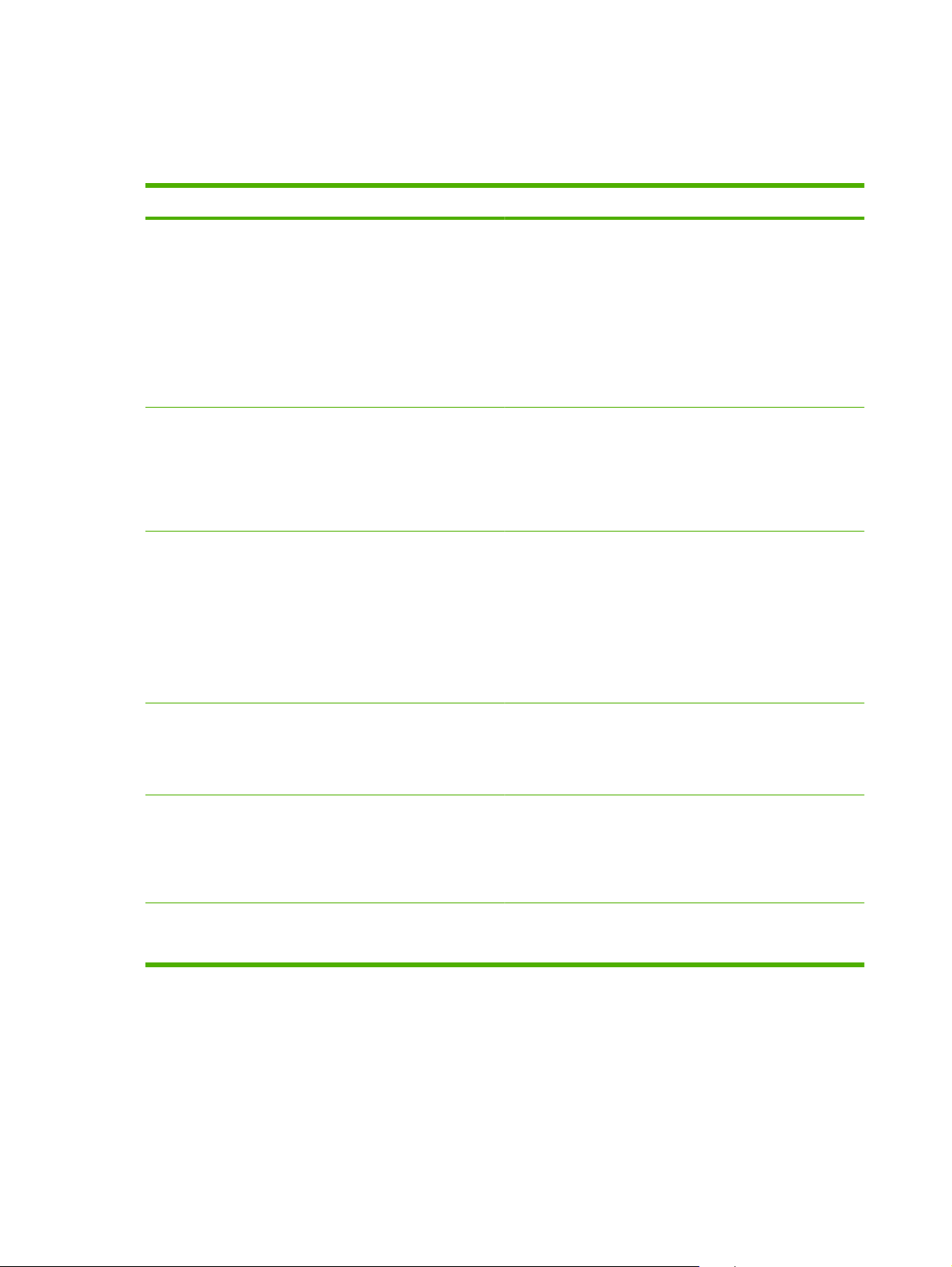
Меню ОБСЛУЖИВАНИЕ
Это меню используется для восстановления значений по умолчанию, очистки принтера и
активации специальных режимов, которые влияют на печать.
Пункт меню Пункт подменю Описание
Режим очистки Этот параметр используется для очистки принтера при
PowerSave Определяет время бездействия, по прошествии которого
Скорость USB Высокая
Полная
появлении следов тонера или других помарок на
напечатанных документах. При выполнении процесса
очистки с пути прохождения бумаги удаляется и остатки
тонера.
Когда вы выберите этот пункт, принтер предложит
загрузить в лоток 1 обычную бумагу. Для запуска процесса
очистки необходимо нажать кнопку OK. Дождитесь
завершения процесса. Выбросьте распечатанную
страницу.
продукт перейдет в режим PowerSave. Продукт
автоматически выйдет из режима PowerSave, когда
пользователь отправит задание на печать или нажмет
кнопку панели управления.
По умолчанию параметр имеет значение 15 минут.
Установка Высокая или Полная скорости передачи
данных через USB-порт. Для максимального
быстродействия принтера должны быть разрешена
высокоскоростная передача данных и выполнено
подключение продукта к хост-контроллеру EHCI, на
котором также включена высокая скорость. Этот пункт
меню не отражает скорость работы принтера.
Значением по умолчанию для этого параметра является
Высокая.
СНИЖЕНИЕ СКРУЧ. Выкл.
Вкл.
АРХ. ПЕЧАТЬ Выкл.
Вкл.
Восстановление
значений по умолчанию
Да
Нет
Если распечатываемые листы постоянно скручиваются,
воспользуйтесь этим параметром для установки режима
уменьшения скручивания.
По умолчанию параметр имеет значение Выкл.
Если вы печатаете страницы, которые будут храниться
длительное время. Этот параметр переведет принтер в
режим, в котором снижается смазывание тонера и
образование пыли.
По умолчанию параметр имеет значение Выкл.
Установка для всех настроенных параметров их заводских
значений по умолчанию.
14 Глава 2 Панель управления RUWW
Page 25
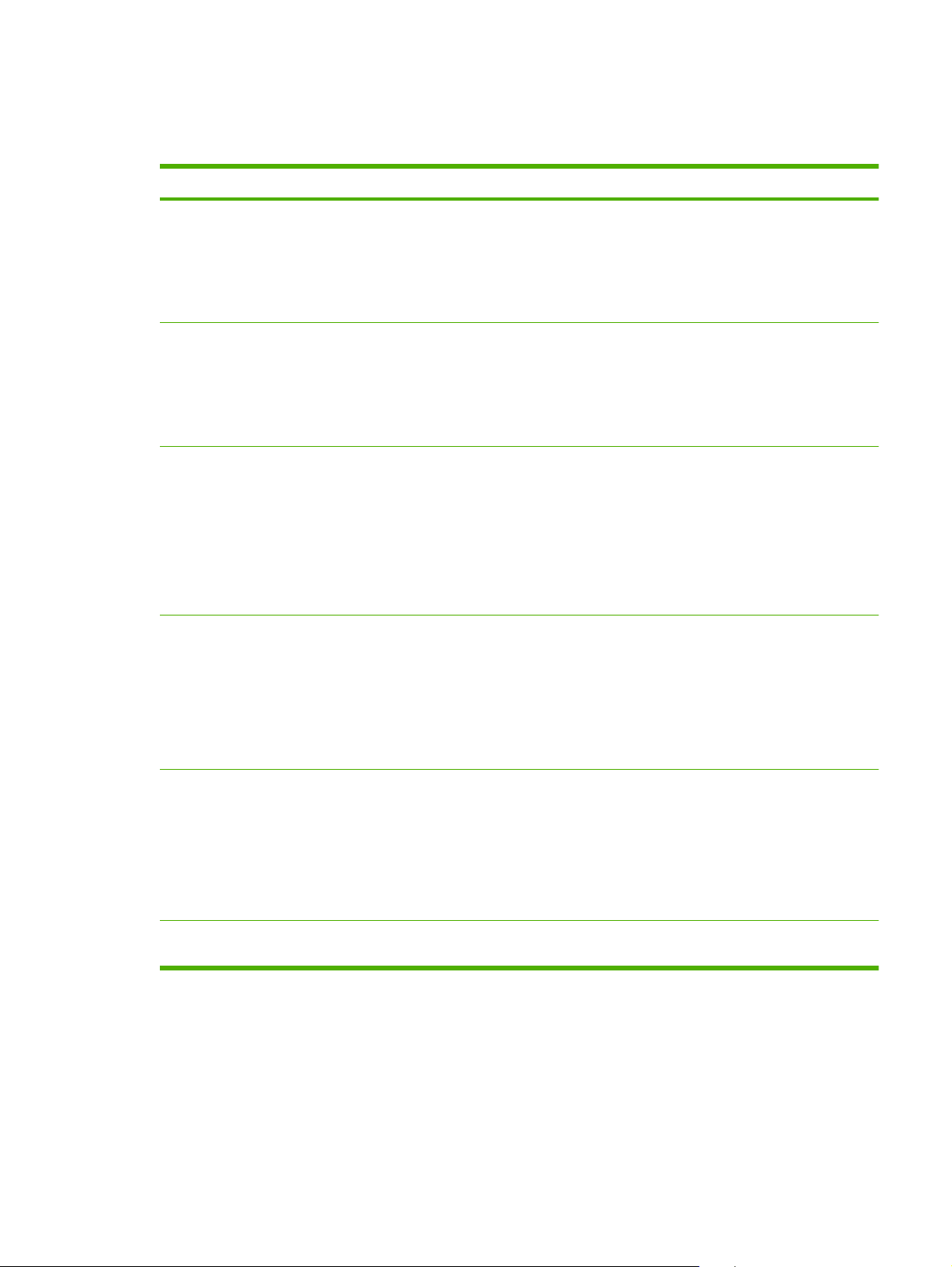
Меню Конфиг. сети
Используйте это меню для установки параметров настройки сети.
Пункт меню Пункт подменю Описание
Настр. TCP/IP АВТО
Вручную
АВТОПЕРЕКЛ. Вкл.
Выкл.
Сетевые службы IPV4
IPV6
DHCPv6
Показ. IP-адр. Нет
Да
Выберите АВТО для автоматической настройки
всех параметров TCP/IP.
Выберите Вручную для настройки адреса IP,
маски подсети и шлюза по умолчанию вручную.
По умолчанию параметр имеет значение АВТО.
Этот параметр используется при прямом
подключении продукта к персональному
компьютеру с помощью кабеля Ethernet (его
можно установить на Вкл. или Выкл., в
зависимости от используемого компьютера).
По умолчанию параметр имеет значение Вкл..
Сетевой администратор может использовать этот
параметр, чтобы ограничить доступ продукта к
сетевым службам.
Вкл.
Выкл.
Значением по умолчанию для всех пунктов
является Вкл..
Нет: IP-адрес продукта не будет отображаться на
экране панели управления.
Да. На передней панели появится IP-адрес
принтера, который чередуется со сведениями о
расходных материалах. IP-адрес не будет
отображаться при выходе из состояния ошибки.
По умолчанию параметр имеет значение Нет.
Скорость соединения АВТО (по умолчанию)
10T ПОЛН:
ПОЛУД. 10T
10TX ПОЛН:
ПОЛУД. 10TX
Восстановление значений по
умолчанию
Нажмите OK для восстановления параметров
Устанавливает скорость соединения вручную,
если это необходимо.
После установки скорости соединения
произойдет автоматический перезапуск
устройства.
настройки сети по умолчанию.
RUWW Меню панели управления 15
Page 26
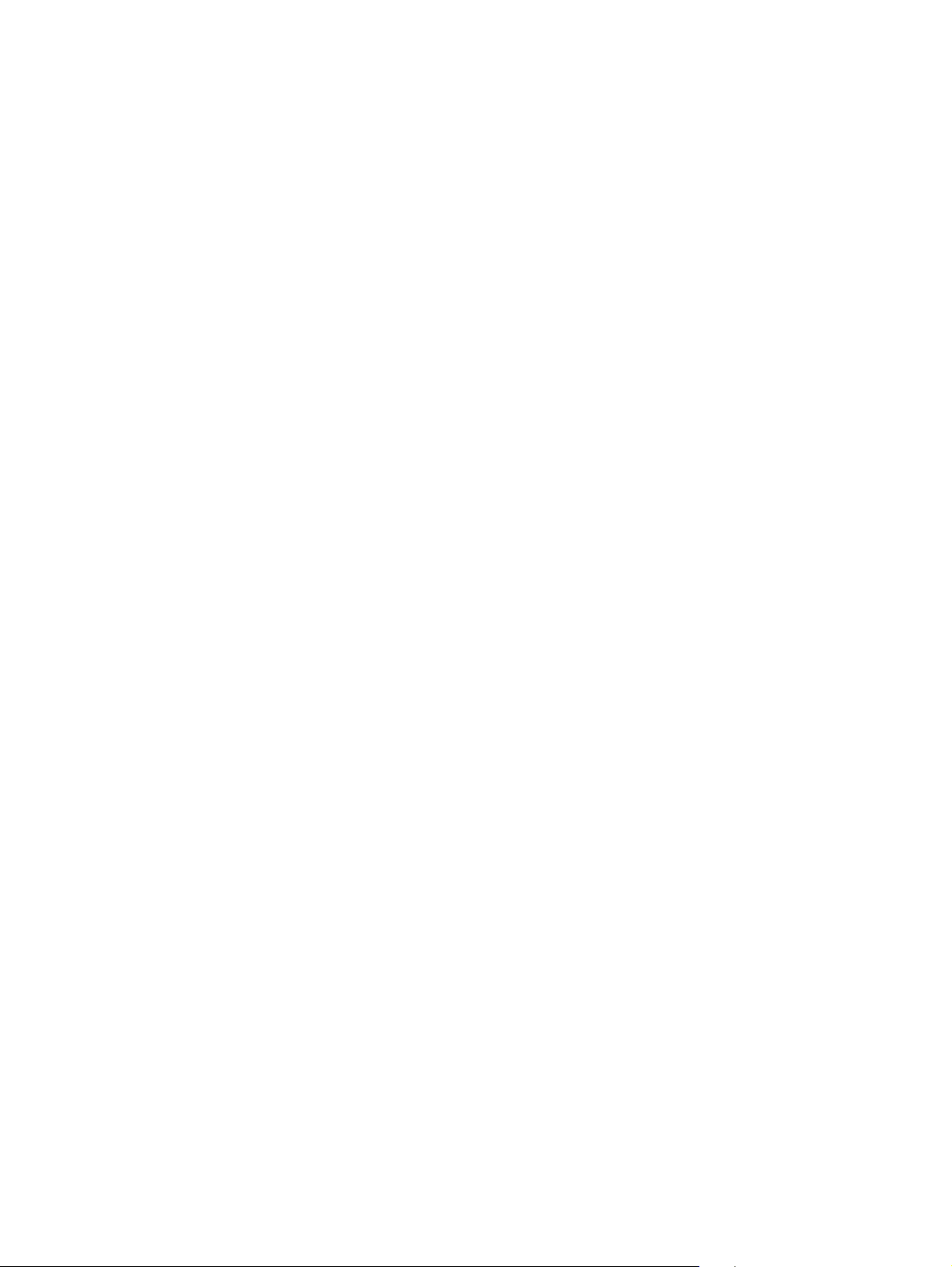
16 Глава 2 Панель управления RUWW
Page 27
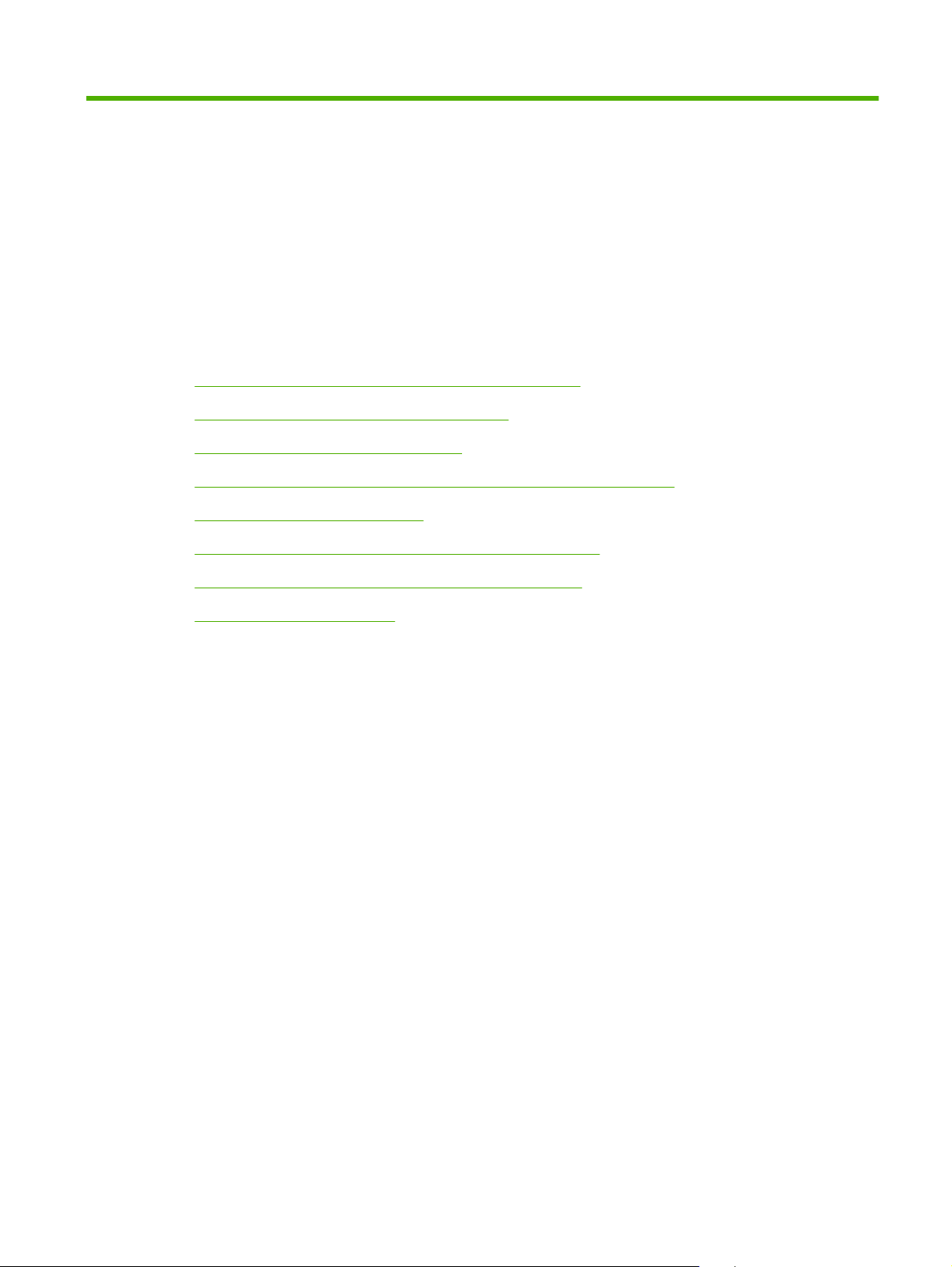
3 Программное обеспечение для
Windows
Поддерживаемые операционные системы Windows
●
Поддерживаемые драйверы для Windows
●
Универсальный драйвер печати HP
●
Выберите правильную версию драйвера принтера для Windows
●
Приоритет параметров печати
●
Изменение настроек драйвера принтера для Windows
●
Установка программного обеспечения для Windows
●
Поддерживаемые утилиты
●
RUWW 17
Page 28
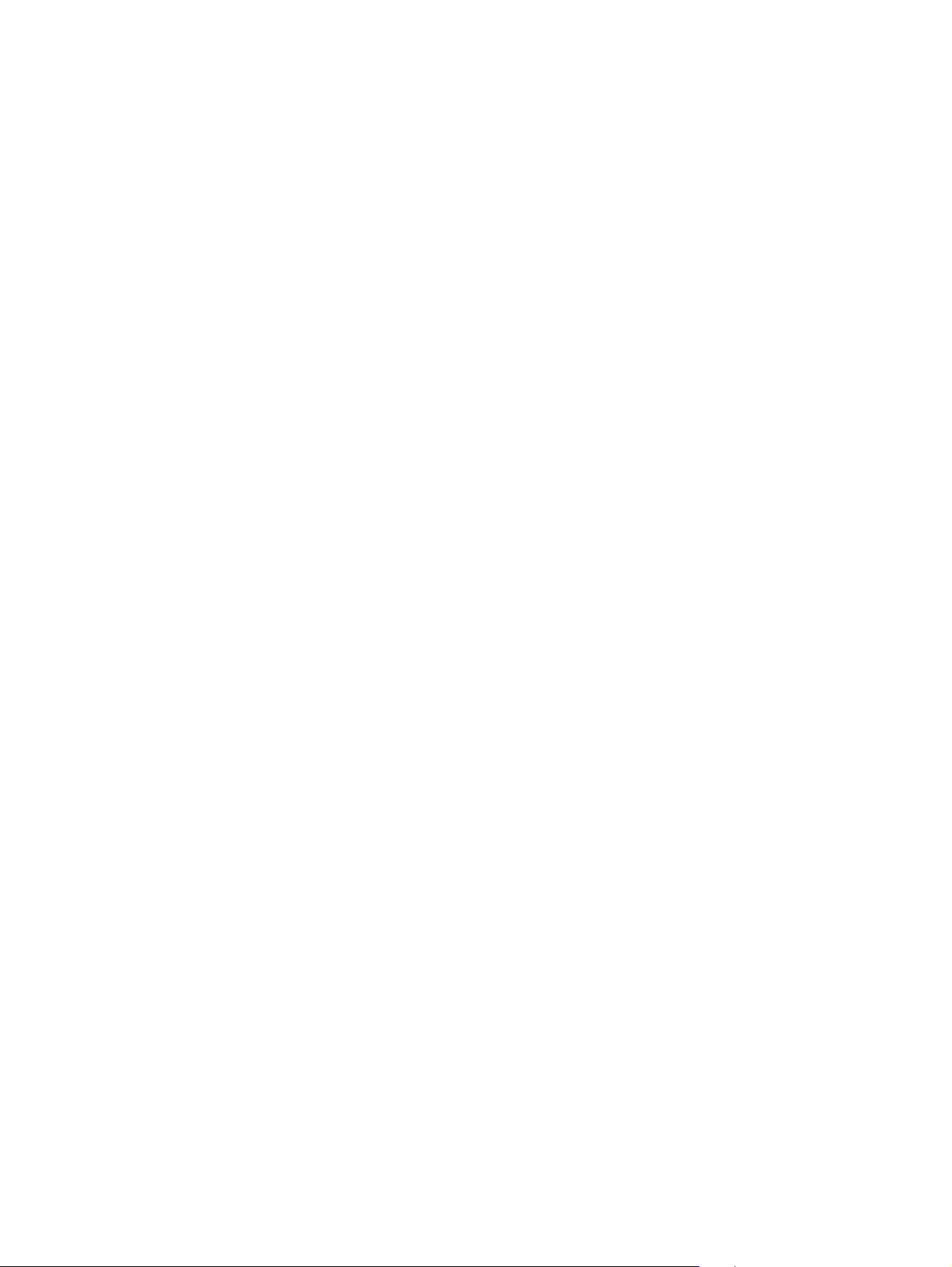
Поддерживаемые операционные системы Windows
Продукт поддерживает следующие операционные системы Windows:
Windows XP (32- и 64-битные версии)
●
Windows Server 2003 (32- и 64-битные версии)
●
Windows 2000
●
Windows Vista
●
18 Глава 3 Программное обеспечение для Windows RUWW
Page 29
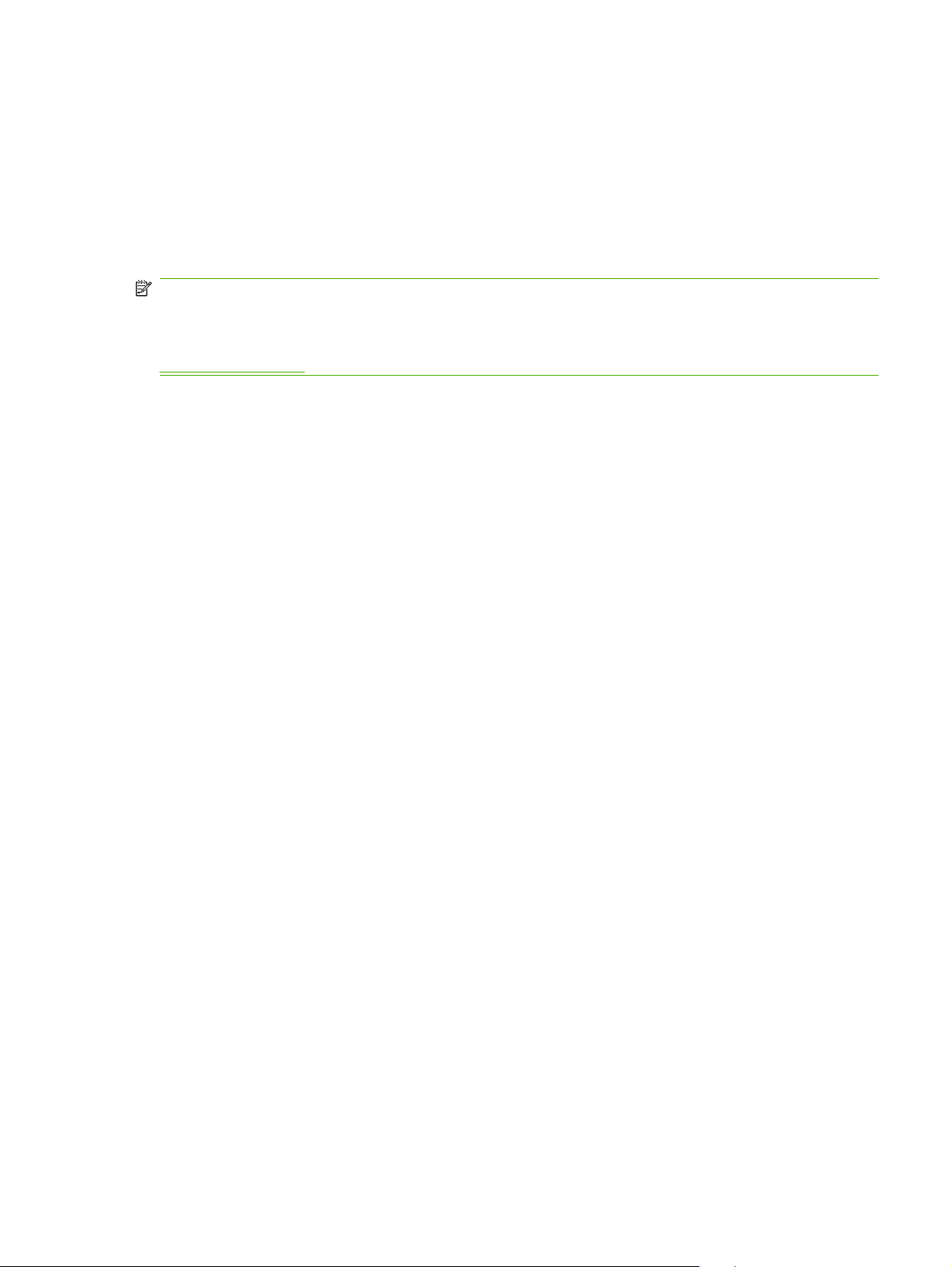
Поддерживаемые драйверы для Windows
PCL 6
●
Эмуляция HP Postscript level 3
●
Драйверы принтера оснащены электронной справкой, содержащей инструкции для выполнения
обычной печати, а также описания кнопок, флажков и раскрывающихся списков драйвера
принтера.
ПРИМЕЧАНИЕ. Драйвер Postscript, который поддерживает это устройство, является версией
Postscript-драйвера HP Universal Print Driver (UPD) для Windows. Он устанавливается и
функционирует так же, как предыдущие версии драйверов Postscript, и не требует никакой
специальной настройки. Для получения дополнительных сведений о драйвере UPD см.
www.hp.com/go/upd.
RUWW Поддерживаемые драйверы для Windows 19
Page 30
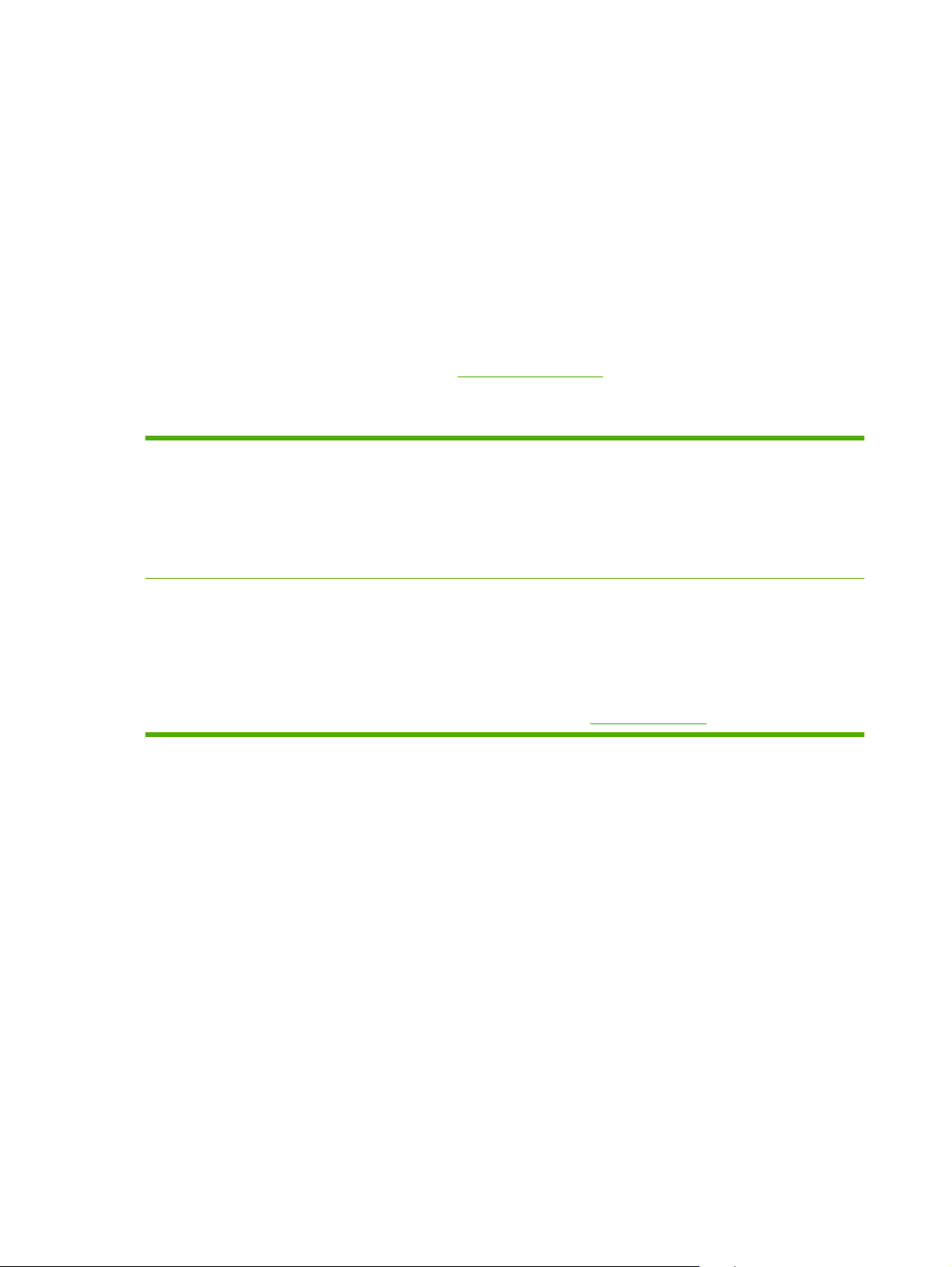
Универсальный драйвер печати HP
Универсальный драйвер печати HP для Windows — это отдельный драйвер, который
обеспечивает мгновенный доступ к практически любому продукту HP LaserJet из любой точки без
загрузки отдельных драйверов. Он основан на проверенной технологии драйверов печати HP.
Драйвер был тщательно протестирован и использован с множеством программ. Это мощное
решение обеспечивает неизменно высокие результаты.
Универсальный драйвер HP взаимодействует напрямую со всеми продуктами HP,
данные по конфигурации и настраивает пользовательский интерфейс, чтобы он отражал
уникальные функции, доступные в продукте. Он автоматически активирует функции продукта,
такие как двусторонняя печать и сшивание. Таким образом, их активация вручную не
потребуется.
Дополнительные сведения см. по адресу
www.hp.com/go/upd.
Режимы установки универсального драйвера печати
Традиционный режим
Динамический режим
Используйте этот режим для установки на один компьютер с компакт-
●
диска.
При установке в этом режиме универсальный драйвер печати работает
●
как традиционный драйвер печати.
В этом режиме универсальный драйвер печати необходимо
●
устанавливать на все компьютеры по отдельности.
Используйте этот режим, если вы устанавливаете драйвер на мобильный
●
компьютер. Это позволит обнаруживать продукты HP и использовать из
для печати из любой точки.
Используйте этот режим при установке универсального драйвера печати
●
для рабочей группы.
Чтобы использовать этот режим, загрузите универсальный драйвер
●
печати через Интернет. См.
www.hp.com/go/upd.
собирает
20 Глава 3 Программное обеспечение для Windows RUWW
Page 31

Выберите правильную версию драйвера принтера для Windows
Драйверы принтера обеспечивают доступ к функциям устройства и позволяют компьютеру
взаимодействовать с ним (с помощью языка принтера). Ознакомьтесь с замечаниями по
установке и файлами Readme на компакт-диске устройства для дополнительного программного
обеспечения и языков.
Описание драйвера HP PCL 6
Рекомендуется для печати во всех средах Windows
●
Обеспечивает более высокую общую скорость, качество печати и поддержку
●
устройства для большинства пользователей
Разработан для взаимодействия с графическим интерфейсом Windows Graphic Device
●
Interface (GDI) с целью достижения наилучшей скорости в средах Windows
Может быть не полностью совместим с программными продуктами сторонних разработчиков
●
и специальными программами на основе PCL 5
HP Universal Print Driver для Windows: описание Postscript
Рекомендуется для печати с программным обеспечением Adobe
●
графическими программами
Обеспечивает поддержку для печати с требованиями Postscript
●
При использовании программного обеспечения Adobe работает немного быстрее, чем
●
драйвер PCL 6
®
или другими
функций
RUWW Выберите правильную версию драйвера принтера для Windows 21
Page 32

Приоритет параметров печати
Изменения параметров печати имеют различный приоритет в зависимости от того, где были
сделаны эти изменения:
ПРИМЕЧАНИЕ. Название команд и диалоговых окон могут отличаться в зависимости от
прикладной программы.
Диалоговое окно "Макет страницы". Для открытия этого окна щелкните Макет
●
страницы или аналогичную команду в меню Файл рабочей программы. Измененные здесь
параметры заменяют параметры, измененные в любом другом месте.
Диалоговое окно "Печать". Для открытия этого окна щелкните Печать, Настройки
●
печати или аналогичную команду в меню Файл рабочей программы. Параметры,
изменяемые
переопределяют изменения, сделанные в диалоговом окне Макет страницы.
Диалоговое окно "Свойства принтера" (драйвер принтера). Чтобы открыть драйвер
●
принтера, щелкните Свойства в диалоговом окне Печать. Параметры, измененные в
диалоговом окне Свойства принтера, не переопределяют параметры в любом другом
месте программного обеспечения печати.
Параметры драйвера принтера по умолчанию: Параметры принтера по умолчанию
●
определяют параметры, используемые во всех заданиях на печать, если только параметры
не были изменены в диалоговых окнах Макет страницы, Печать или Свойства
принтера.
в диалоговом окне Печать имеют более низкий приоритет и не
Параметры панели управления принтера. Параметры, измененные на панели
●
управления принтера, имеют более низкий приоритет, чем параметры, измененные в
драйвере или в
приложении.
22 Глава 3 Программное обеспечение для Windows RUWW
Page 33

Изменение настроек драйвера принтера для Windows
Изменение параметров всех
заданий печати до закрытия
программного обеспечения
1. В используемой программе в
меню Файл щелкните на
Печать.
2. Выберите драйвер, а затем
щелкните на Свойства или
Настройка.
Действия могут отличаться от
указанных. Здесь приведена
стандартная процедура.
Изменение параметров по
умолчанию для всех заданий
печати
1. Windows XP и Windows Server
2003 (с помощью стандартного
меню "Пуск"): Щелкните Пуск,
затем Принтеры и факсы.
-или-
Windows 2000, Windows XP и
Windows Server 2003 (с
помощью классического меню
"Пуск"): Нажмите кнопку Пуск,
выберите
Принтеры.
-или-
Windows Vista: Нажмите кнопку
Пуск, выберите Панель
управления, а затем выберите
Принтер в категории
Программное обеспечение и
звук.
2. Правой кнопкой мыши щелкните
на значке драйвера и выберите
Настройка печати.
Настройка, а затем
Изменение параметров
конфигурации продукта
1. Windows XP и Windows Server
2003 (с помощью стандартного
меню "Пуск"): Щелкните Пуск,
затем Принтеры и факсы.
-или-
Windows 2000, Windows XP и
Windows Server 2003 (с
помощью классического меню
"Пуск
"): Нажмите кнопку Пуск,
выберите Настройка, а затем
Принтеры.
-или-
Windows Vista: Нажмите кнопку
Пуск, выберите Панель
управления, а затем выберите
Принтер в категории
Программное обеспечение и
звук.
2. Правой кнопкой мыши щелкните
на значке драйвера и выберите
Свойства.
3. Выберите вкладку Параметры
устройства.
RUWW Изменение настроек драйвера принтера для Windows 23
Page 34

Установка программного обеспечения для Windows
Способы установки ПО для Windows
Можно выбрать один из следующих способов установки программного обеспечения:
Рекомендуемый способ. Установка всего программного обеспечения для устройства,
●
включая руководство пользователя. Этот способ можно выбрать при прямом подключении
(USB) или сетевой установке.
Ускоренная установка USB. Установка минимального количества программного
●
обеспечения для устройства, использующего прямое USB-подключение. Выбор этого
способа установки требует принятия условий лицензионного
обеспечения HP.
Ускоренная сетевая установка. Установка минимального количества программного
●
обеспечения для устройства, подключенного к сети. Выбор этого способа установки требует
принятия условий лицензионного соглашения для программного обеспечения HP.
Удаление программного обеспечения для Windows
1. Щелкните на кнопке Пуск и выберите Все программы.
2. Щелкните HP, затем HP Color LaserJet CP2020 SeriesПринтер.
3. Щелкните Удалить HP Color LaserJet CP2020 SeriesПринтер, затем следуйте указаниям
на экране.
соглашения для программного
24 Глава 3 Программное обеспечение для Windows RUWW
Page 35

Поддерживаемые утилиты
HP Web Jetadmin
HP Web Jetadmin - это инструмент управления на базе Web-обозревателя для принтеров,
подключенных к серверу HP Jetdirect внутренней сети компании. Это программное обеспечение
должно устанавливаться только на компьютер администратора сети.
Чтобы загрузить текущую версию программы HP Web Jetadmin и последний список
поддерживаемых хост-систем, посетите страницу
При установке на хост-сервер клиент Windows может получить доступ к HP Web Jetadmin с
помощью поддерживаемого Web-обозревателя (например Microsoft® Internet Explorer 4.x или
Netscape Navigator 4.x, или более поздние версии), перейдя на хост-компьютер HP Web Jetadmin.
Встроенный Web-сервер
Устройство оснащено встроенным Web-сервером, который позволяет получить доступ к
информации об устройстве и работе в сети. Эта информация отображается в Web-обозревателе,
например Microsoft Internet Explorer, Netscape Navigator, Apple Safari или Firefox.
Встроенный Web-сервер находится в устройстве. Он не загружен на сетевой сервер.
У встроенного Web-сервера имеется интерфейс для работы с устройством, которым может
пользоваться любой подключенный к сети пользователь, на
стандартный Web-обозреватель. Установка и конфигурирование какого-либо специального
программного обеспечения не требуется, однако на компьютере должен быть установлен
поддерживаемый Web-обозреватель. Чтобы получить доступ к встроенному Web-серверу,
наберите в адресной строке обозревателя IP-адрес устройства. Чтобы узнать адрес IP-адрес
устройства, распечатайте страницу конфигурации. Подробнее о печати страницы конфигурации
см. в разделе
Информационные страницы на стр. 72.
www.hp.com/go/webjetadmin.
компьютере которого установлен
Полное описание функциональных возможностей и работы встроенного Web-сервера см. в
Встроенный Web-сервер на стр. 81.
RUWW Поддерживаемые утилиты 25
Page 36

HP ToolboxFX
Программа HP ToolboxFX предназначена для следующих задач:
Проверка состояния принтера
●
Проверка состояния расходных материалов и интерактивная покупка расходных
●
материалов
Настройка предупреждений о состоянии
●
Просмотр отчетов об использовании принтеров
●
Просмотр документации по принтеру
●
Получение доступа к средствам устранения неполадок и обслуживания
●
HP ToolboxFX поддерживается для установки через прямое USB-подключение и сетевой
установки. Для открытия и использования HP ToolboxFX
Программа HP ToolboxFX доступна только при рекомендуемой установке.
ПРИМЕЧАНИЕ. HP ToolboxFX не поддерживается для Windows 2000, Windows Server 2003 и
операционных систем Macintosh. Для работы с программой HP ToolboxFX необходимо, чтобы на
компьютере был установлен протокол TCP/IP.
не требуется доступ в Интернет.
Поддерживаемые операционные системы
●
●
Дополнительные сведения об использовании программы HP ToolboxFX см. в Откройте
HP ToolboxFX. на стр. 73.
Другие компоненты и средства Windows
Программа установки программного обеспечения - автоматизирует установку системы
●
печати.
Электронная регистрация через Интернет.
●
Видео для Print Quality Optimizer
●
HP Basic Color Match
●
HP Easy Printer Care
●
Web Printsmart
●
HP Sure Supply
●
Пакет обновления 2 (SP2) для Microsoft Windows XP
(выпуски Home и Professional)
Microsoft Windows Vista™
Программное обеспечение HP Marketing Resource
●
26 Глава 3 Программное обеспечение для Windows RUWW
Page 37

4 Использование принтера в среде
Macintosh
Программное обеспечение для Macintosh
●
Функции драйвера принтера в среде Macintosh
●
RUWW 27
Page 38

Программное обеспечение для Macintosh
Поддерживаемые операционные системы для Macintosh
Это устройство поддерживает следующие операционные системы Macintosh:
Mac OS X 10.2.8, 10.3, 10.4 и более поздние версии
●
ПРИМЕЧАНИЕ. Поддерживаются системы PPC и Mac с процессорами Intel Core под
управлением Mac OS V10.4 и более поздних версий этой ОС.
Поддерживаемые драйверы принтера для Macintosh
Программа установки HP предоставляет файлы PostScript® Printer Description (PPD) и Printer
Dialog Extensions (PDE) для использования на компьютерах с системой Macintosh.
Файлы PPD в сочетании с драйверами принтера Apple PostScript обеспечивают доступ к
функциям устройства. Необходимо использовать драйвер принтера Apple PostScript, который
входит в комплект, прилагаемый к компьютеру.
Приоритет параметров печати для Macintosh
Изменения параметров печати имеют различный приоритет в зависимости от того, где были
сделаны эти изменения:
ПРИМЕЧАНИЕ. Название команд и диалоговых окон могут отличаться в зависимости от
прикладной программы.
Диалоговое окно "Page Setup": Нажмите Page Setup (Параметры страницы) или
●
аналогичную команду в меню File (Файл) программы, в которой вы работаете, чтобы открыть
это диалоговое окно. Параметры, заданные в этом окне, могут переопределить параметры,
измененные в других окнах.
Диалоговое окно "Печать". Для открытия этого окна щелкните Печать, Настройки
●
печати или аналогичную команду в
изменяемые в диалоговом окне Печать имеют более низкий приоритет и не
переопределяют изменения, сделанные в диалоговом окне Макет страницы.
Параметры драйвера принтера по умолчанию: Параметры принтера по умолчанию
●
определяют параметры, используемые во всех заданиях на печать, если только параметры
не были изменены в диалоговых окнах Макет страницы
принтера.
Параметры панели управления принтера. Параметры, измененные на панели
●
управления принтера, имеют более низкий приоритет, чем параметры, измененные в
драйвере или в приложении.
меню Файл рабочей программы. Параметры,
, Печать или Свойства
28 Глава 4 Использование принтера в среде Macintosh RUWW
Page 39

Изменить настройки драйвера принтера для Macintosh
Изменение параметров всех
заданий печати до закрытия
программного обеспечения
1. В меню File (Файл) выберите
Print (Печать).
2. Измените требуемые параметры
в соответствующих меню.
Изменение параметров всех
заданий печати
1. В меню File (Файл) выберите
Print (Печать).
2. Измените требуемые параметры
в соответствующих меню.
3. Во меню Presets (Готовые
наборы) нажмите Save as
(Сохранить как) и введите имя
готового набора.
Эти параметры будут сохранены в
меню Presets (Готовые наборы). Для
использования новых
необходимо каждый раз при открытии
программы и выполнении печати
выбрать сохраненный готовый набор.
параметров
Изменение параметров
конфигурации продукта
Mac OS X V10.2.8
1. В утилите "Finder" (Средство
поиска) в меню Go (Пуск)
щелкните на Applications
(Приложения).
2. Откройте окно Utilities
(Утилиты), а затем Print Center.
3. Выберите очередь печати.
4. В меню Printers (Принтеры)
нажмите Настроить.
5. Выберите меню Installable
Options (Варианты установки).
ПРИМЕЧАНИЕ. В
"Classic" (Классический) параметры
конфигурации могут быть
недоступны.
Mac OS X версии 10.3 или Mac OS X
версии 10.4
режиме
1. В меню Apple выберите System
Preferences (Системные
параметры) и нажмите Print &
Fax (Печать и факс).
2. Щелкните Printer Setup
(Настройка принтера).
3. Выберите меню Installable
Options (Варианты установки).
Mac OS X версии 10.5
1. В меню Apple выберите System
Preferences (Системные
параметры) и нажмите Print &
Fax (Печать и факс).
2. Щелкните Options & Supplies
(Параметры
материалы).
3. Щелкните меню Driver
(Драйвер).
4. Выберите драйвер из списка,
после чего настройте
установленные компоненты.
и расходные
RUWW Программное обеспечение для Macintosh 29
Page 40

Поддерживаемые утилиты для Macintosh
Просмотр встроенного Web-сервера с помощью Macintosh
Доступ к встроенному Web-серверу HP (EWS) можно получить, нажав кнопку Utility при
просмотре очереди печати. В результате будет запущен Web-браузер, например Safari, который
позволяет пользователям получить доступ к EWS. Кроме того, доступ к EWS можно получить
напрямую, для этого необходимо ввести IP-адрес или имя DNS продукта в Web-браузер.
Программное обеспечение HP USB EWS Gateway устанавливается автоматически и
обеспечивает доступ к принтеру через Web-браузер
кабеля. Нажмите кнопку Utility, чтобы использовать USB-подключение для доступа к EWS
через Web-браузер.
EWS используется для следующих задач:
Просмотр состояния устройства и изменение его параметров.
●
Просмотр и изменение сетевых параметров устройства.
●
Печать информационных страниц для устройства.
●
Просмотр журнала событий устройства.
●
, если принтер подключен с помощью USB-
30 Глава 4 Использование принтера в
среде Macintosh RUWW
Page 41

Функции драйвера принтера в среде Macintosh
Создавайте и используйте готовые наборы на компьютерах
Macintosh
Готовые наборы используются для сохранения текущих параметров драйвера принтера для их
повторного использования.
Создать готовый набор печати
1. В меню File (Файл) выберите команду Print (Печать).
2. Выберите драйвер.
3. Выберите параметры печати.
4. В диалоговом окне Presets (Готовые наборы) щелкните Save As...(Сохранить как...) и
введите имя сохраняемого набора.
5. Щелкните на кнопке OK.
Используйте
готовые наборы печати
1. В меню File (Файл) выберите команду Print (Печать).
2. Выберите драйвер.
3. В диалоговом окне Presets (Готовые наборы) выберите готовый набор, который необходимо
использовать.
ПРИМЕЧАНИЕ. Чтобы использовать параметры драйверов по умолчанию выберите
Standard (Стандартные).
Изменение форматов документов или печать документа на бумаге нестандартного формата
Существует возможность изменить масштаб документа для печати на бумаге другого формата.
1. В меню File (Файл) выберите команду Print (Печать).
2. Откройте меню Paper Handling (Работа с бумагой).
3. В области Destination Paper Size (Целевой формат бумаги) выберите Scale to fit paper
size (Масштабировать по формату бумаги), затем выберите формат в раскрывающемся
списке.
4. Если необходимо использовать бумагу меньшего формата
down only (Только уменьшение).
, чем документ, выберите Scale
Печать обложки
Если необходимо, можно напечатать отдельную страницу обложки документа, на которой было
бы распечатано какое-либо сообщение (например "Конфиденциально").
1. В меню File (Файл) выберите команду Print (Печать).
2. Выберите драйвер.
RUWW Функции драйвера принтера в среде Macintosh 31
Page 42

3. Откройте меню Cover Page (Страница обложки) и выберите печать страницы обложки
Before Document (Перед документом) или After Document (После документа).
4. В меню Cover Page Type (Тип страницы обложки) выберите сообщение, которое будет
напечатано на странице обложки.
ПРИМЕЧАНИЕ. Для печати чистой страницы обложки в меню Cover Page Type (Тип
страницы обложки) выберите Standard (Стандартная).
Использование водяных знаков
Водняым знаком является сообщение (например "Совершенно секретно"), напечатанное в
качестве фона текста на каждой странице документа.
1. В меню File (Файл) выберите команду Print (Печать).
2. Откройте меню Водяные знаки.
3. В пункте Режим выберите тип фонового изображения. Выберите Водяной знак, чтобы
напечатать полупрозрачный текст. Выберите Заголовок, чтобы напечатать непрозрачный
текст.
4. В пункте
или только на первой.
5. В пункте Текст выберите одно из стандартных сооьщений или выберите
Пользовательское и введите в окно новое сообщение.
6. Настройте остальные параметры.
Страницы выберите, нужно ли печатать фоновое изображение на всех страницах
Печать нескольких страниц на одном листе бумаги (Macintosh)
На одном листе бумаги можно распечатать несколько страниц. Эта функция обеспечивает
экономичный способ печати черновых страниц.
1. В меню File (Файл) выберите команду Print (Печать).
2. Выберите драйвер.
3. Откройте меню Layout (Макет).
4. Рядом с параметром Pages per Sheet (Страниц на листе) выберите число страниц, которое
необходимо разместить на каждом листе (1, 2, 4, 6, 9 или 16).
32 Глава 4 Использование принтера в среде Macintosh RUWW
Page 43

5. Для выбора порядка и размещения страниц на листе выберите Layout Direction (Порядок
страниц).
6. Рядом с параметром Borders (Рамки) выберите тип рамки для печати вокруг каждой
страницы на листе.
Печать на обеих сторонах листа (двусторонняя печать)
ПРЕДУПРЕЖДЕНИЕ. Во избежание замятий не загружайте бумагу плотностью более 105 г/
2
.
м
Использование автоматической двусторонней печати
1. Поместите в один из лотков стопку бумаги необходимого объема. Если необходимо
загрузить специальную бумагу, например, фирменные бланки, выполните это одним из
следующих способов:
При использовании лотка 1 загружайте фирменные бланки лицевой стороной вверх,
●
нижним краем вперед.
При использовании всех остальных лотков загружайте фирменные бланки лицевой
●
стороной вниз, верхним
2. В меню File (Файл) выберите команду Print (Печать).
3. Откройте меню Layout (Макет).
краем по направлению к задней части лотка.
4. Рядом с пунктом Two-Sided (Двусторонняя) выберите либо Long-Edge Binding (Переплет
по длинному краю) либо Short-Edge Binding (Переплет по короткому краю).
5. Щелкните на Print (Печать).
Печать на обеих сторонах листа бумаги вручную
1. Поместите
загрузить специальную бумагу, например, фирменные бланки, выполните это одним из
следующих способов:
При использовании лотка 1 загружайте фирменные бланки лицевой стороной вверх,
●
нижним краем вперед.
При использовании всех остальных лотков загружайте фирменные бланки лицевой
●
стороной вниз, верхним краем по направлению к задней
2. В меню File (Файл) выберите команду Print (Печать).
3. В меню Finishing (Окончательная обработка), Manually Print on 2nd Side (Печать на второй
стороне вручную).
4. Щелкните на Print (Печать). Прежде чем положить стопку бумаги в лоток 1 для печати на
второй стороне, прочитайте инструкции во всплывающем окне на компьютере.
5. Подойдите к принтеру и извлеките чистую
в один из лотков стопку бумаги необходимого объема. Если необходимо
части лотка.
бумагу из лотка 1.
6. Отпечатанную стопку положите в лоток 1 отпечатанной стороной вверх, нижним краем
вперед. Печать на второй стороне необходимо выполнять из лотка 1.
7. При появлении запроса для продолжения нажмите соответствующую клавишу на панели
управления.
RUWW Функции драйвера принтера в среде Macintosh 33
Page 44

Установка параметров цвета
Параметры во всплывающем меню Color Options (Параметры цвета) контролируют способы
интерпретации и печати цвета с помощью прикладных программ.
1. Щелкните Show Advanced Options (Показать дополнительные параметры).
2. Настройте отдельные параметры для текста, рисунков и фотографий.
Использование меню Службы
Если продукт подключен к сети, используйте вкладку Services (Службы) для получении
информации о продукте ирасходных материалов.
1. В меню File (Файл) выберите команду Print (Печать).
2. Откройте меню Services (Службы).
34 Глава 4 Использование принтера в среде Macintosh RUWW
Page 45

5 Подключение
Поддерживаемые операционные системы
●
Соединение USB
●
Поддерживаемые сетевые протоколы
●
Настройка устройства в сети
●
RUWW 35
Page 46

Поддерживаемые операционные системы
Печать в сети поддерживается следующими операционными системами.
Полная установка программного
Только драйвер принтера
обеспечения
Windows 2000
Windows Server 2003 (только 64-разрядная версия)
●
Windows XP (32-разрядная и 64-разрядная версии)
●
Windows Vista (32-разрядная и 64-разрядная
●
версии)
Mac OS X 10.2.8, 10.3, 10.4 и более поздние версии
●
●
Windows 2003 Server (только 32-разрядная версия)
●
Linux (только через Интернет)
●
Сценарии моделей UNIX (только через Интернет)
●
Отказ от совместного использования принтера
HP не поддерживает одноранговые сети, поскольку эта возможность является функцией
операционных систем Microsoft, но не драйверов принтера HP. Перейдите на Web-узел Microsoft
по адресу
www.microsoft.com.
36 Глава 5 Подключение RUWW
Page 47

Соединение USB
ПРИМЕЧАНИЕ. Не подсоединяйте кабель USB до начала установки программного
обеспечения. В нужный момент программа установки уведомит о необходимости подключить
кабель USB.
Это устройство поддерживает подключение по стандарту USB 2.0. Для печати необходимо
использовать кабель USB типа A-to-B.
RUWW Соединение USB 37
Page 48

Поддерживаемые сетевые протоколы
Данный принтер поддерживает сетевой протокол TCP/IP. Это наиболее распространенный
протокол. Его используют многие сетевые службы. Данный принтер также поддерживает IPv4 и
IPv6. В следующих таблицах перечислены сетевые службы и протоколы, которые
поддерживаются принтером.
Таблица 5-1 При печати
Название службы Описание
port9100 (прямой режим) Служба печати
LPD (Line printer daemon) Служба печати
ws-print Решение Microsoft по самонастраивающейся печати
Таблица 5-2 Обнаружение устройства в сети
Название службы Описание
SLP (Service Location Protocol) Протокол обнаружения устройств DDP, который
mDNS (многоадресная служба динамического
именования домена, также известная под названиями
Rendezvous и Bonjour)
ws-discover Используется преимущественно в программном
используется для поиска и настройки сетевых устройств.
Используется преимущественно в программном
обеспечении Microsoft.
Протокол обнаружения устройств DDP, который
используется для поиска и настройки сетевых устройств.
Используется главным образом программным
обеспечением Apple Macintosh.
обеспечении Microsoft.
Таблица 5-3 Обмен сообщениями и управление
Название службы Описание
HTTP (hypertext transfer protocol) Позволяет Web-браузерам обмениваться данными со
встроенным Web-сервером.
EWS (встроенный Web-сервер) Позволяет пользователю управлять устройством с
помощью Web-браузера.
SNMP (simple network management protocol) Используется сетевыми программами для управления
устройством. Поддерживаются SNMP V1 и обычные
объекты базы данных управления MIB-II (Management
Information Base).
Таблица 5-4 Адресация IP
Название службы Описание
DHCP (dynamic host configuration protocol), IPv4 и IPv6 Служит для автоматического присвоения адресов IP.
Сервер DHCP предоставляет устройству адрес IP.
Обычно при получении устройством адреса IP от
сервера DHCP вмешательство пользователя не
требуется.
38 Глава 5 Подключение RUWW
Page 49

Таблица 5-4 Адресация IP (продолжение)
Название службы Описание
BOOTP (bootstrap protocol) Служит для автоматического присвоения адресов IP.
Сервер BOOTP предоставляет устройству адрес IP.
Администратору необходимо ввести аппаратный адрес
MAC устройства для сервера BOOTP, чтобы принтер
получил адрес IP от этого сервера.
Auto IP Служит для автоматического присвоения адресов IP. Эта
служба позволяет устройству генерировать уникальный
адрес IP при отсутствии DHCP- или BOOTP-сервера.
RUWW Поддерживаемые сетевые протоколы 39
Page 50

Настройка устройства в сети
Для настройки параметров сети принтера используйте панель управления устройства или
встроенный Web-сервер. В ОС Windows используйте программное обеспечение HP ToolboxFX.
Для ОС Mac X нажмите кнопку Utility.
Настройка принтера в сети
Hewlett-Packard рекомендует для установки сетевых драйверов принтера использовать
установщик программного обеспечения HP, доступный на компакт-диске.
ПРИМЕЧАНИЕ. Перед запуском установки программного обеспечения необходимо
подключить принтер к сети.
Этот принтер поддерживает сетевые подключения 10/100 Мбит/с. Подключите сетевой кабель к
изделию и сетевому интерфейсу.
Просмотр параметров
Страница конфигурации сети
На странице конфигурации сети отображаются текущие параметры и свойства сетевой карты
устройства. Чтобы вывести на печать страницу конфигурации сети, выполните следующие
действия.
1. На панели управления нажмите клавишу OK.
2. Используйте клавиши со стрелками для выбора Отчеты, а затем нажмите OK.
3. Используйте клавиши со стрелками для выбора Сетевой отчет, а
Страница конфигурации
На странице конфигурации отображаются текущие параметры и свойства устройства. Чтобы
вывести на печать страницу конфигурации сети, выполните следующие действия.
1. На панели управления нажмите клавишу OK.
2. Используйте клавиши со стрелками для выбора Отчеты, а затем нажмите OK.
3. Используйте клавиши со стрелками для выбора Отчет о конфиг
затем нажмите OK.
., а затем нажмите OK.
40 Глава 5 Подключение RUWW
Page 51

Адрес IP
Можно настроить адрес IP вручную или автоматически через DHCP, BOOTP или AutoIP.
Ручная настройка
1. В меню панели управления нажмите клавишу OK.
2. Используйте клавишу Стрелка влево (
сети, а затем нажмите OK.
3. Используйте клавишу Стрелка влево (
IP, а затем нажмите OK.
4. Используйте клавишу Стрелка влево (
затем нажмите OK.
5. Нажмите клавишу Стрелка вправо (
Нажмите клавишу Стрелка влево (
нажмите OK. Повторите эту процедуру для других трех частей адреса IP.
6. Если адрес верен, с помощью клавиши Стрелка влево (
Да, а затем нажмите OK. Для ввода параметров маски подсети и шлюза по умолчанию
повторите действие 5.
-или-
Если адрес IP верен, с помощью клавиши Стрелка влево (
выберите Да, а затем нажмите OK. Для исправления адреса IP, а также для ввода значений
маски подсети и шлюза по умолчанию повторите шаг 5.
Автоматическая настройка
ПРИМЕЧАНИЕ. АВТО является параметром по умолчанию Конфиг. сети Настр. TCP/IP.
) или Стрелка вправо ( ) для выбора Конфиг.
) или Стрелка вправо ( ) для выбора Настр. TCP/
) или Стрелка вправо ( ) для выбора Вручную, а
) для увеличения значения первой части адреса IP.
) для уменьшения значения. Если значение правильное,
) или Стрелка вправо ( ) выберите
) или Стрелка вправо ( )
1. В меню панели управления нажмите клавишу OK.
2. Используйте клавишу Стрелка влево (
сети, а затем нажмите OK.
3. Используйте клавишу Стрелка влево (
IP, а затем нажмите OK.
4. Используйте клавишу Стрелка влево (
нажмите OK.
Автоматическая настройка адреса IP может занять несколько минут.
ПРИМЕЧАНИЕ. Включить или выключить определенные режимы автоматического
назначение IP-адресов (такие как BOOTP, DHCP или AutoIP) можно с помощью встроенного Webсервера или HP ToolboxFX.
RUWW Настройка устройства в сети 41
) или Стрелка вправо ( ) для выбора Конфиг.
) или Стрелка вправо ( ) для выбора Настр. TCP/
) или Стрелка вправо ( ) для выбора АВТО, а затем
Page 52

Показать или скрыть IP-адрес на панели управления
ПРИМЕЧАНИЕ. Когда параметр Показать IP-адрес имеет значение Вкл., IP-адрес и
индикаторы состояния картриджей печати будут по очереди отображаться на панели .
1. Нажмите OK на панели управления.
2. Используйте клавишу Стрелка влево (
сети, а затем нажмите OK.
3. Используйте клавишу Стрелка влево (
адр., а затем нажмите OK.
4. Используйте клавишу Стрелка влево (
затем нажмите OK.
Настройка автоматического переключения
1. Нажмите OK на панели управления.
2. Используйте клавишу Стрелка влево (
сети, а затем нажмите OK.
3. Используйте клавишу Стрелка влево (
АВТОАвтоперекл., а затем нажмите OK.
4. Используйте клавишу Стрелка влево (
Выкл., а затем нажмите OK.
Установка сетевых служб
1. Нажмите OK на панели управления.
) или Стрелка вправо ( ) для выбора Конфиг.
) или Стрелка вправо ( ) для выбора Показ. IP-
) или Стрелка вправо ( ) для выбора Да или Нет, а
) или Стрелка вправо ( ) для выбора Конфиг.
) или Стрелка вправо ( ) для выбора
) или Стрелка вправо ( ) для выбора Вкл. или
2. Используйте клавишу Стрелка влево (
сети, а затем нажмите OK.
3. Используйте клавишу Стрелка влево (
службы, а затем нажмите OK.
4. Используйте клавишу Стрелка влево (
IPV6, а затем нажмите OK.
5. Используйте клавишу Стрелка влево (
Выкл., а затем нажмите OK.
) или Стрелка вправо ( ) для выбора Конфиг.
) или Стрелка вправо ( ) для выбора Сетевые
) или Стрелка вправо ( ) для выбора IPV4 или
) или Стрелка вправо ( ) для выбора Вкл. или
42 Глава 5 Подключение RUWW
Page 53

Восстановление значений по умолчанию (сетевые параметры)
1. Нажмите OK на панели управления.
TCP/IP
Адрес IP
2. Используйте клавишу Стрелка влево (
сети, а затем нажмите OK.
3. Используйте клавишу Стрелка влево (
Восстановление значений по умолчанию, а затем нажмите OK.
4. Нажмите OK, чтобы восстановить заводские сетевые параметры по умолчанию. Нажмите
X, чтобы выйти из меню, не восстанавливая заводские сетевые параметры по умолчанию.
Подобно общему языку, какой люди используют для общения между собой, протокол TCP/IP
(Transmission Control Protocol/Internet Protocol) является набором протоколов, предназначенным
для взаимодействия компьютеров и других устройств друг с другом через сеть.
Для каждого хоста в сети IP (рабочей станции или узла) требуется уникальный адрес IP для
каждого сетевого интерфейса. Такой адрес является программным адресом, который
используется для идентификации как самой сети, так и конкретных хостов, которые находятся в
этой сети. Имеется возможность динамического назначения адреса IP сервером хосту при
каждой загрузке устройства (например, с помощью протоколов DHCP и
Адрес IPv4 содержит четыре байта, он разделен на части, каждая из которых содержит один байт.
Адрес IP имеет следующий формат:
) или Стрелка вправо ( ) для выбора Конфиг.
) или Стрелка вправо ( ) для выбора
BOOTP).
xxx.xxx.xxx.xxx
ПРИМЕЧАНИЕ. При назначении адреса IP всегда консультируйтесь с администратором,
ответственным за распределение адресов IP. При назначении неправильного адреса может
стать невозможным взаимодействие с другим оборудованием или интерфейсом,
функционирующим в сети.
Настройка параметров IP
Параметры TCP/IP можно настроить вручную или загружать автоматически с помощью DHCP
или BOOTP при каждом включении.
Если при включении нового принтера действительный IP-адрес не может быть получен из сети,
принтеру автоматически назначается IP-адрес по умолчанию. В небольшой частной сети
назначается уникальный IP-адрес из диапазона 169.254.1.0 — 169.254.254.255. IP-адрес
продукта печатается на страницы конфигурации продукта и в отчете по
управления на стр. 9.
Протокол Dynamic Host Configuration Protocol (DHCP)
Служба DHCP позволяет группе устройств использовать набор адресов IP, поддерживаемых
DHCP-сервером. Устройство или узел отправляют на сервер запрос, и если имеется
доступный IP-адрес, сервер назначает его устройству.
сети. См. Меню панели
RUWW Настройка устройства в сети 43
Page 54

BOOTP
Протокол BOOTP является загрузочным протоколом, используемым для загрузки параметров
конфигурации и информации о хосте с сетевого сервера.
Клиент рассылает пакет запроса на загрузку, который содержит аппаратный адрес продукта.
Сервер отвечает ответным пакетом загрузки, который содержит информацию, необходимую
устройству для настройки.
Подсети
Когда организации назначаются адреса IP из определенного класса сети, механизмы
использования более чем одной сети не предоставляются. Администраторы локальных сетей
используют маски подсетей для разделения выделенной группы адресов на подсети.
Разделение на подсети применяется для повышения производительности и оптимизации
использования ограниченного пространства адресов.
Маска подсети
Маска подсети — это механизм для разделения единой IP-сети на
подсетей. Часть адреса IP заданного класса сети, которая обычно служит для идентификации
узла, используется вместо этого для идентификации подсети. Маска подсети применяется к
каждому адресу IP и задает часть адреса, используемую для идентификации подсетей, и часть,
определяющую узел внутри подсети.
Шлюзы
Шлюзы (маршрутизаторы) используются для соединения сетей. Шлюзы — это устройства,
транслирующие данные между системами, использующими различные протоколы связи,
форматы данных, структуру, языки или архитектуру. Шлюзы выполняют преобразование пакетов
данных и изменяют их структуру, чтобы они соответствовали системе получателя. При делении
сетей на подсети шлюзы необходимы для соединения этих подсетей.
Шлюз по умолчанию
по умолчанию — это адрес IP шлюза или маршрутизатора, который используется для
Шлюз
перемещения пакетов между сетями.
Если имеются несколько шлюзов или маршрутизаторов, то шлюзом по умолчанию обычно
выбирается адрес первого или ближайшего шлюза или маршрутизатора. Если шлюзы и
маршрутизаторы в сети отсутствуют, в качестве шлюза по умолчанию обычно указывается IPадрес сетевого узла (например, рабочей
несколько различных
станции или продукта).
44 Глава 5 Подключение RUWW
Page 55

6 Бумага и носители для печати
Сведения об использовании бумаги и носителей для печати
●
Поддерживаемые форматы бумаги и носителей печати
●
Поддерживаемые типы бумаги и емкость лотков
●
Специальная бумага или рекомендации по использованию носителей для печати
●
Бумага и носители для печати
●
RUWW 45
Page 56

Сведения об использовании бумаги и носителей для печати
Данное изделие рассчитано на работу с различными носителями для печати, отвечающими
требованиям, изложенным в настоящем руководстве пользователя. Применение бумаги или
носителя, не соответствующего указанным требованиям, может привести к следующим
последствиям:
ухудшению качества печати;
●
частому замятию бумаги;
●
преждевременному износу механических деталей изделия с последующим ремонтом.
●
Для получения оптимальных результатов используйте только бумагу
предназначенные для лазерной печати или многократного использования. Не пользуйтесь
бумагой и печатными материалами для струйных принтеров. Компания Hewlett-Packard не
рекомендует использовать носители других марок, поскольку HP не в состоянии контролировать
их качество.
В некоторых случаях неудовлетворительное качество печати наблюдается даже при печати на
бумаге, отвечающей всем требованиям, изложенным в этом
проблема может возникнуть при неправильном обращении с носителем, эксплуатации при
неприемлемой температуре и влажности, а также вследствие других обстоятельств,
контролировать которые компания Hewlett-Packard не в состоянии.
ПРЕДУПРЕЖДЕНИЕ. Использование носителя, не соответствующего требованиям,
установленным компанией HP, может привести к повреждению принтера и необходимости его
ремонта. На такой ремонт гарантия или соглашения о техническом обслуживании HewlettPackard не распространяются.
руководстве пользователя. Такая
и носители для печати HP,
46 Глава 6 Бумага и носители для печати RUWW
Page 57

Поддерживаемые форматы бумаги и носителей печати
Данное устройство поддерживает ряд форматов бумаги и предназначено для разных носителей.
ПРИМЕЧАНИЕ. Для получения наилучших результатов печати выберите соответствующий
формат и тип бумаги в драйвере принтера перед началом печати.
Таблица 6-1 Поддерживаемые форматы бумаги и носителей печати
Формат Размеры Лоток 1 Лоток 2 или
дополнительный
лоток 3
Letter 216 x 279 мм
Legal 216 x 356 мм
A4 210 x 297 мм
Executive 184 x 267 мм
A3 297 x 420 мм
A5 148 x 210 мм
A6 105 x 148 мм
B4 (JIS) 257 x 364 мм
B5 (JIS) 182 x 257 мм
B5 (ISO) 176 x 250 мм
B6 (ISO) 125 x 176 мм
16K 184 x 260 мм
195 x 270 мм
197 x 273 мм
8,5 x 13 дюймов 216 x 330 мм
4 x 6 дюймов 107 x 152 мм
5 x 8 дюймов 127 x 203 мм
10 x 15 см 100 x 150 мм
Специальный (76–216) x (127–356) мм
Специальный (102–216) x (153–356) мм
RUWW Поддерживаемые форматы бумаги и носителей печати 47
Page 58

Таблица 6-2 Поддерживаемые размеры конвертов и открыток
Формат Размеры Лоток 1 Лоток 2
Конверт #10 105 x 241 мм
Конверт DL 110 x 220 мм
Конверт C5 162 x 229 мм
Конверт B5 176 x 250 мм
Конверт
Monarch
Почт. карт. (JIS) 100 x 148 мм
Дв. почт.
карточка
98 x 191 мм
148 x 200 мм
48 Глава 6 Бумага и носители для печати RUWW
Page 59

Поддерживаемые типы бумаги и емкость лотков
Таблица 6-3 Лоток 1
Тип носителя Вес Емкость
1
Ориентация бумаги
Повседневная печать:
Обычный
●
Бумага с малой
●
плотностью
Высококачественная
●
бумага
Переработанная
●
Презентации:
Матовая бумага, от
●
средней до высокой
плотности
Глянцевая бумага, от
●
средней до высокой
плотности
Брошюры:
Матовая бумага, от
●
средней до высокой
плотности
Глянцевая бумага, от
●
средней до высокой
плотности
Фотографии/обложки
Матовая бумага для
●
обложек
От 60 до 90 г/м2 (от 16 до 24 ф.)
До 176 г/м2 (47 ф.)
До 176 г/м2 (47 ф.)
До 176 г/м2 (47 ф.)
2
2
2
До 50 листов Стороной для печати вверх,
Высота стопки до 5 мм
(0,2 дюйма)
Высота стопки до 5 мм
(0,2 дюйма)
Высота стопки до 5 мм
(0,2 дюйма)
верхним обрезом к задней
стороне лотка
Стороной для печати вверх,
верхним обрезом к задней
стороне лотка
Стороной для печати вверх,
верхним обрезом к задней
стороне лотка
Стороной для печати вверх,
верхним обрезом к задней
стороне лотка
Глянцевая бумага для
●
обложек
Матовая фотобумага
●
Глянцевая фотобумага
●
Карточки
●
Другое:
Пленки для цветной
●
лазерной печати
Этикетки
●
Фирменные бланки,
●
конверты
Конверты из
●
сверхплотной бумаги
Печатный бланк
●
До 50 листов или до 10
конвертов
Стороной для печати вверх,
верхним краем к задней части
лотка или стороной для марки
к задней стороне лотка
RUWW Поддерживаемые типы бумаги и емкость лотков 49
Page 60

Таблица 6-3 Лоток 1 (продолжение)
Тип носителя Вес Емкость
Перфорированная
●
Цветная
●
Грубая
●
Плотная
●
1
Емкость загрузки может изменяться в зависимости от плотности и толщины носителя, а также от условий окружающей
среды.
2
Устройство поддерживает плотность носителя до 220 г/м2 (59 ф.) для глянцевой бумаги и глянцевой фотобумаги.
Таблица 6-4 Лоток 2 и лоток 3
Тип носителя Вес Емкость
1
1
Ориентация бумаги
Ориентация бумаги
Повседневная печать:
Обычный
●
Бумага с малой
●
плотностью
Высококачественная
●
бумага
Переработанная
●
Презентации:
Матовая бумага, от
●
средней до высокой
плотности
Глянцевая бумага, от
●
средней до высокой
плотности
Брошюры:
Матовая бумага, от
●
средней до высокой
плотности
Глянцевая бумага, от
●
средней до высокой
плотности
Фотографии/обложки
Матовая бумага для
●
обложек
От 60 до 90 г/м2 (от 16 до 24 ф.)
(47 ф.)
2
2
2
До 176 г/м2 (47 ф.)
До 176 г/м2 (47 ф.)
До 176 г/м
2
До 250 листов Стороной для печати вверх,
верхним обрезом к задней
стороне лотка
Высота стопки до 12,5 мм
(0,5 дюйма)
Стороной для печати вверх,
верхним обрезом к задней
стороне лотка
Высота стопки до 12,5 мм
(0,5 дюйма)
Стороной для печати вверх,
верхним обрезом к задней
стороне лотка
Высота стопки до 12,5 мм
(0,5 дюйма)
Стороной для печати вверх,
верхним обрезом к задней
стороне лотка
Глянцевая бумага для
●
обложек
Матовая фотобумага
●
Глянцевая фотобумага
●
Карточки
●
50 Глава 6 Бумага и носители для печати RUWW
Page 61

Таблица 6-4 Лоток 2 и лоток 3 (продолжение)
Тип носителя Вес Емкость
1
Ориентация бумаги
Другое:
Пленки для цветной
●
лазерной печати
Этикетки
●
Фирменные бланки,
●
конверты
Конверты из
●
сверхплотной бумаги
Печатный бланк
●
Перфорированная
●
Цветная
●
Грубая
●
Плотная
●
1
2
До 50 листов или до 10
конвертов
Стороной для печати вверх,
верхним краем к задней части
лотка или стороной для марки
к задней стороне лотка
Емкость загрузки может изменяться в зависимости от плотности и толщины носителя, а также от условий окружающей
среды.
Устройство поддерживает плотность носителя до 220 г/м2 (59 ф.) для глянцевой бумаги и глянцевой фотобумаги.
RUWW Поддерживаемые типы бумаги и емкость лотков 51
Page 62

Специальная бумага или рекомендации по использованию носителей для печати
Данное изделие поддерживает печать на специальных носителях. Для получения отличных
результатов следуйте данным рекомендациям. При использовании специальной бумаги или
носителей и получения наилучших результатов печати укажите их тип и формат в драйвере
принтера.
ПРЕДУПРЕЖДЕНИЕ. Принтеры HP LaserJet оснащены блоком термического закрепления,
который служит для закрепления сухого тонера на бумаге в виде мельчайших точек. Бумага для
лазерных принтеров HP способна выдерживать такие высокие температуры. Использование
бумаги для струйных принтеров не рекомендуется для данной технологии и может нанести вред
принтеру.
Тип носителя Следует Не следует
Конверты
Этикетки
Прозрачные пленки
Хранить конверты на плоской
●
поверхности.
Использовать конверты, в
●
которых линия склейки доходит
до угла конверта.
Использовать защитные полоски
●
на клейкой основе,
предназначенные для лазерных
принтеров.
Использовать только этикетки
●
без открытых участков клейкой
подложки между ними.
Использовать этикетки,
●
имеющие плоскую форму.
Использовать только полные
●
листы этикеток.
Использовать только
●
прозрачные пленки,
предназначенные для лазерных
принтеров.
Использовать конверты со
●
складками, прорезями,
склеенные конверты или
конверты с другими
повреждениями.
Использовать конверты со
●
скрепками, зажимами, окнами
или внутренним покрытием.
Использовать конверты с
●
самоклеящейся лентой или
другими синтетическими
материалами.
Использовать этикетки со
●
сгибами, пузырьками или
другими повреждениями.
Печатать листы с этикетками по
●
частям.
Использовать прозрачные
●
носители, не предназначенные
для лазерных принтеров.
Прозрачные пленки,
●
извлеченные из устройства МФП,
положите на плоскую
поверхность.
Печатные и фирменные бланки
Использовать только бланки или
●
формы, предназначенные для
лазерных принтеров.
Использовать тисненые бланки и
●
бланки с рельефными
изображениями.
52 Глава 6 Бумага и носители для печати RUWW
Page 63

Тип носителя Следует Не следует
Плотная бумага
Глянцевая бумага или бумага с
покрытием
Использовать только плотную
●
бумагу, которая разрешена для
использования в лазерных
принтерах и удовлетворяет
требованиям по весу для данного
изделия.
Использовать только глянцевую
●
бумагу и бумагу с покрытием для
лазерных принтеров.
Использовать более плотную
●
бумагу, чем указано в
рекомендациях для данного
изделия, если только эту бумагу
НР не разрешено использовать
для данного изделия.
Использовать глянцевую бумагу
●
или бумагу с покрытием для
струйных принтеров.
RUWW Специальная бумага или рекомендации по использованию носителей для печати 53
Page 64

Бумага и носители для печати
Загрузка бумаги в лоток 1
1. Откройте лоток 1.
2. При загрузке длинных листов носителя вытащите расширительный лоток.
3. При необходимости выдвиньте расширение.
54 Глава 6 Бумага и носители для печати RUWW
Page 65

4. Полностью раздвиньте направляющие для бумаги (выноска 1) и загрузите носитель в лоток
1 (выноска 2). Отрегулируйте направляющие по размеру бумаги.
ПРИМЕЧАНИЕ. Поместите носитель в лоток 1 стороной для печати вверх, верхний край
листа должен быть направлен к принтеру.
Загрузка в лоток 2 или 3
1. Выдвиньте лоток из устройства.
2. Откройте направляющие длины и ширины бумаги.
Чтобы загрузить бумагу формата Legal, необходимо увеличить размеры лотка. Для
●
этого прижмите фиксатор и вытяните переднюю часть лотка к себе.
ПРИМЕЧАНИЕ. Когда в лоток загружена бумага формата Legal, он выступает из
принтера примерно на 64 мм.
RUWW Бумага и носители для печати 55
Page 66

3. Поместите бумагу в лоток и убедитесь, что ее углы не согнуты. Отрегулируйте
направляющие длины и ширины бумаги так, чтобы они касались стопки бумаги.
4. Надавите на стопку, чтобы убедиться, что она находится под ограничивающими
фиксаторами для бумаги на боковой стороне лотка.
5. Задвиньте лоток в устройство.
56 Глава 6 Бумага и носители для печати RUWW
Page 67

7 Функции печати
Отмена задания на печать
●
Функции драйвера принтера в среде Windows
●
RUWW 57
Page 68

Отмена задания на печать
Запрос на печать можно остановить из панели управления продукта и с помощью программного
обеспечения. Инструкции об остановке запроса на печать с компьютера в сети см. в
интерактивной справке используемого программного продукта.
ПРИМЕЧАНИЕ. Возможно, потребуется какое-то время для удаления всех данных печати
после отмены задания на печать.
Отмена текущего задания на печать с панели управления устройства
Нажмите кнопку Отмена задания (X) на панели управления.
ПРИМЕЧАНИЕ. Если задание обрабатывается слишком быстро, его отменить уже будет
невозможно.
Отмена текущего задания на печать из программного обеспечения
На некоторое время на экране появится диалоговое окно, позволяющее отменить задание
печати.
Если принтеру отправлено несколько запросов на печать от программного обеспечения, скорее
всего, они помещены в очередь (например, в очередь диспетчера печати Windows). Конкретные
инструкции по отмене запроса на печать с компьютера см. в документации к программному
обеспечению.
Если задание на печать находится
(Windows 2000, XP или Vista), такое задание следует удалять из очереди или из буфера,
соответственно.
В Windows 2000, Windows XP или Windows Vista выберите Пуск > Принтеры и факсы или
Пуск > Панель управления > Принтеры и факсы. Для открытия очереди принтера дважды
щелкните на его значке. Выберите задание, которое необходимо отменить и нажмите кнопку
Отмена или
завершение работы и перезагрузка компьютера.
Удалить в меню Документ. Если задание не отменяется, может потребоваться
в очереди (памяти компьютера) или в буфере печати
58 Глава 7 Функции печати RUWW
Page 69

Функции драйвера принтера в среде Windows
Открытие драйвера принтера
Задача Действия
Открытие драйвера принтера В меню Файл программного обеспечения выберите
Печать. Выберите принтер и щелкните Свойства или
Параметры.
Получение справки по параметрам печати Нажмите символ ? в правом верхнем углу драйвера
Использование ярлыков печати
Чтобы выполнить следующие задачи, откройте драйвер принтера и выберите вкладку Ярлыки
печати.
ПРИМЕЧАНИЕ. В предыдущих версиях драйверов для принтеров HP эта функция называлась
Быстрые наборы.
Задача Действия
Использование ярлыка печати Выберите один из ярлыков и нажмите OK, чтобы
Создание пользовательского ярлыка печати a) Выберите существующий ярлык в качестве основы.
принтера, а затем щелкните любой элемент драйвера.
Появится всплывающее сообщение с информацией о
продукте. Или нажмите Справка, чтобы открыть
интерактивную справку.
напечатать задание с предварительно заданными
параметрами.
b) Выберите параметры печати для нового ярлыка.
c) Нажмите Сохранить как, введите имя ярлыка и
нажмите OK.
Настройка параметров бумаги и качества
Чтобы выполнить следующие задачи, откройте драйвер принтера и выберите вкладку Бумага/
Качество.
Задача Действия
Выбор формата страницы Выберите формат в раскрывающемся списке Формат
бумаги.
Выбор нестандартного формата страницы a) Нажмите Нестандартный. Откроется диалоговое окно
Выбор источника бумаги Выберите лоток в раскрывающемся списке Источник
RUWW Функции драйвера принтера в среде Windows 59
Нестандартный формат страницы. b) Введите имя
нестандартного формата, укажите размеры и нажмите
OK.
бумаги.
Page 70

Задача Действия
Выбор типа бумаги Выберите тип в раскрывающемся списке Тип бумаги.
Печать обложки на бумаге другого типа
Печать первой и последней страниц на бумаге другого
типа
Настройка эффектов документа
Чтобы выполнить следующие задачи, откройте драйвер принтера и выберите вкладку
Эффекты.
Задача Действия
Масштабирование страницы по выбранному формату
страницы
Масштабирование страницы до части фактического
формата (в процентах)
Печать фонового изображения a) Выберите фоновое изображение в раскрывающемся
a) В области Специальные страницы area, щелкните
Обложки или Печать страниц на бумаге другого типа и
нажмите Параметры. b) Выберите печать пустой или
напечатанной передней обложки, задней обложки или и
передней и задней обложек. Или, выберите печать первой
или последней странице на
c) Выберите нужные варианты в раскрывающихся писках
Источник бумаги и Тип бумаги, а затем нажмите
Добавить. d) Нажмите OK.
Нажмите Печатать документ на и выберите формат в
раскрывающемся списке.
Нажмите % фактического формата и введите
процентное значение или отрегулируйте бегунок.
списке Фоновое изображение. b) Чтобы напечатать
фоновое изображение только на первой странице,
нажмите Только первая страница. В противном случае
водяные знаки будут напечатаны на всех страницах.
бумаге другого типа.
Добавление или редактирование фонового изображения
ПРИМЕЧАНИЕ. Для работы этой функции необходимо,
чтобы драйвер был установлен на компьютере.
a) В области Фоновые изображения нажмите Правка.
Откроется диалоговое окно Сведения о фоновых
изображениях. b) Задайте параметры фонового
изображения и нажмите OK.
Настройка параметров окончательной обработки документа
Чтобы выполнить следующие задачи, откройте драйвер принтера и выберите вкладку
Окончательная обработка.
Задача Действия
Печать на обеих сторонах (дуплекс) Нажмите Печать на обеих сторонах Если вы сшиваете
Печать буклета a) Нажмите Печать на обеих сторонах b) В
документы по верхнему краю, выберите Переплет
сверху.
раскрывающемся списке Макет буклета выберите
Переплет слева или Переплет справа. Параметр
Страниц на листе автоматически изменится на 2
страницы на листе.
60 Глава 7 Функции печати RUWW
Page 71

Задача Действия
Печать нескольких страниц на листе a) Выберите количество страниц на листе в
раскрывающемся списке Страниц на листе. b) Выберите
значения параметров Печать рамки страницы, Порядок
страниц и Ориентация.
Выбор ориентации страницы a) В области Ориентация выберите Книжная или
Альбомная. b) Чтобы напечатать перевернутое
изображения, нажмите Поворот на 180 градусов.
Получение поддержки и сведений о состоянии продукта
Чтобы выполнить следующие задачи, откройте драйвер принтера и выберите вкладку Службы.
Задача Действия
Получение сведений о поддержке продукта и заказ
расходных материалов через Интернет
Проверка состояния продукта, включая уровень
расходных материалов
В раскрывающемся списке Интернет-службы выберите
вариант поддержки и нажмите Перейти!
Щелкните значок Состояние устройства и расходных
материалов. Откроется страница Состояние
устройства встроенного Web-сервера HP.
Настройка дополнительных параметров принтера
Чтобы выполнить следующие задачи, откройте драйвер принтера и выберите вкладку
Дополнительно.
Задача Действия
Выберите дополнительные параметры печати В любом разделе выберите текущий параметр, чтобы
Изменение количества печатаемых страниц
ПРИМЕЧАНИЕ. Если программное обеспечение,
которое вы используете, не позволяет печатать заданное
количество копий, вы можете изменить количество копий
в драйвере.
Изменение этого параметра влияет на количество копий
для всех заданий печати. После печати задания верните
параметр к исходному значению.
активировать раскрывающийся список и изменить
параметр.
Откройте раздел Бумага/Вывод и введите количество
копий, которое необходимо напечатать. Если вы выберете
две или более копии, можно включить разбор страниц.
Печать цветного текста в черном цвете, а не в оттенках
серого
Загрузка фирменных и почтовых бланков одинаковым
способом для печати на одной и на двух сторонах листа
Изменение порядка печати страниц a) Откройте раздел Параметры документа, а затем
a) Откройте раздел Параметры документа, а затем
раздел Функции принтера. b) В раскрывающемся списке
Печатать весь текст черным цветом выберите
Включено.
a) Откройте раздел Параметры документа, а затем
раздел Функции принтера. b) В раскрывающемся списке
Альтернативный режим почтовых бланков выберите
Вкл.. c) Загрузите бумагу в продукт также, как при
двусторонней печати.
раздел Параметры макета. b) В раскрывающемся списке
Порядок страниц выберите Лиц.-обр., чтобы напечатать
RUWW Функции драйвера принтера в среде Windows 61
Page 72

Задача Действия
странице в исходном порядке или выберите Обр.-лиц.,
чтобы напечатать страницы в обратном порядке.
62 Глава 7 Функции печати RUWW
Page 73

8 Цвет (Windows)
Управление цветом
●
Подбор цветов
●
Расширенное использование цвета
●
RUWW 63
Page 74

Управление цветом
Управление цветом с помощью изменения параметров на вкладке «Цвет» драйвера принтера.
Автоматически
Установка для параметров цвета значения Автоматически обычно обеспечивает наилучшее
качество печати для цветных документов. При использовании параметра Автоматически для
регулировки цвета оптимизируются нейтральный серый цвет, полутона, а также улучшается
отображение границ для каждого элемента в документе. Для получения дополнительных
сведений см. экранную справку драйвера принтера.
ПРИМЕЧАНИЕ. Параметр Автоматически установлен по умолчанию и рекомендуется для
печати всех цветных документов.
Печать в оттенках серого
Выберите параметр Печать с оттенками серого цвета в драйвере принтера для печати
цветного документа в черно-белом цвете. Этот режим используется для печати цветных
документов, предназначенных для фотокопирования и факсимильной передачи.
Когда выбран параметр Печать в оттенках серого, принтер использует монохромный режим,
сокращающий расход цветных картриджей.
Настройка цвета вручную
Параметр Вручную регулировки цвета позволяет оптимизировать нейтральный серый цвет,
полутона и улучшение отображения границ для текста, графики и фотографий. Для доступа к
параметрам ручной регулировки цвета на вкладке Цвет выберите Вручную и затем
Параметры.
Параметры регулировки цвета вручную
Задайте настраиваемые параметры Нейтральный серый, Полутон и Контроль края для
текста, графики и фотографий.
Таблица 8-1 Параметры ручной регулировки цвета
Описание параметра Значение параметра
Полутона
Параметры Полутона влияют на разрешение и
четкость распечатки цвета.
Нейтральный серый
Параметр Нейтральный серый определяет
способ создания серого цвета, используемого при
печати текста, графики и фотографий.
Гладкое предоставляет лучшие результаты для крупных
●
фотографий со сплошной заливкой, сглаживая оттенки
цветов. Выберите этот параметр, когда особенно необходима
однородная и ровная заливка областей печати.
Параметр Детальное полезен для текста и графики,
●
требующих четкого разграничения линий или цветов, либо
для изображений с высокой степенью детализации. Выберите
этот параметр, когда особенно необходимы резкие
детальное изображение.
Только черный генерирует нейтральные цвета (серый и
●
черный), используя только черный тонер. Это гарантирует
нейтральные цвета без цветных оттенков. Данный параметр
больше всего подходит для документов и рисунков в оттенках
серого.
границы и
4 цвета генерирует нейтральные цвета (серый
●
путем сочетания тонера всех четырех цветов. Этот метод
и черный)
64 Глава 8 Цвет (Windows) RUWW
Page 75

Таблица 8-1 Параметры ручной регулировки цвета (продолжение)
Описание параметра Значение параметра
обеспечивает более плавные градиенты и переходы к цветам,
а также более темный черный цвет.
Контроль края
Параметр Контроль края определяет способ
передачи краев. Контроль края имеет два
компонента: адаптивное полутоновое
изображение и захват цвета. Адаптивное
полутоновое изображение увеличивает резкость
границ. Захват цвета уменьшает эффект
рассовмещения цветовой плоскости путем
небольшого перекрытия границ смежных
объектов.
Цветовые темы
Цветовые темы используются для изменения параметров Цвета RGB для всей страницы.
Описание параметра Установка параметров
Цвет RGB
Максимум — параметр самого высокого уровня захвата
●
цвета. Адаптивное полутоновое изображение включено.
Обычный устанавливает средний уровень треппинга
●
Адаптивная передача полутонов включена.
Легкий устанавливает треппинг на минимальный уровень,
●
адаптивная передача полутонов включена.
Выкл. отключает как захват цвета, так и режим адаптивного
●
полутонового изображения.
При использовании параметра По умолчанию (sRGB)
●
продукт интерпретирует цвет RGB как sRGB. sRGB — это
стандарт, принятый Microsoft и WWW-консорциумом
(
http://www.w3.org).
Параметр Ярко увеличивает насыщенность цветовых
●
оттенков в полутонах. Менее насыщенные цветные объекты
печатаются более насыщенными. Этот параметр
рекомендуется для использования при печати деловой
графики.
.
Параметр Фото интерпретирует цвет RGB для эмуляции
●
печати в цифровой мини-лаборатории. По сравнению с
режимом «По умолчанию (sRGB)» этот режим предлагает
более глубокие и насыщенные цвета. Указанный параметр
лучше всего
Параметр Фото AdobeRGB (1998) предназначен для
●
документов, в которых используется цветовое пространство
AdobeRGB, а не sRGB. При печати с помощью
профессиональной программы, в которой используется
режим AdobeRGB, очень важно выключить управление
цветом. Управление цветом должно выполняться в продукте.
При использовании параметра Нет печать данных RGB
●
выполняется в режиме RAW устройства. Для правильной
передачи фотографий
необходимо выполнять управление цветом в используемой
программе или операционной системе.
подходит для печати фотографий.
при выборе этого параметра
RUWW Управление цветом 65
Page 76

Подбор цветов
Для большинства пользователей наилучшим методом подбора цветов является использование
цветовой модели sRGB.
Процесс приведения в соответствие цветов на отпечатках принтера с цветами на экране
компьютера весьма сложен, поскольку принтеры и мониторы воспроизводят цвет различными
способами. Мониторы отображают цвета световыми пикселями, используя световые пиксели
модели RGB (красный, зеленый, синий). Принтеры печатают цвета, используя модель CMYK
(голубой,
Возможность приведения в соответствие цветов при печати с цветами на мониторе может
зависеть от нескольких факторов.
●
●
●
●
●
●
пурпурный, желтый и черный).
Носитель для печати
Красители, используемые в принтере (например, чернила или тонер)
Процесс печати (например, технология струйной, контактной или лазерной печати)
Верхнее освещение
Индивидуальные различия в восприятии цвета
Прикладные программы
Драйверы
●
Компьютерные операционные системы
●
Мониторы
●
Видеоадаптеры и драйверы
●
Рабочая среда (например, влажность)
●
Помните об этих факторах, если цвета на экране не полностью соответствуют цветам,
полученным при печати.
принтера
Подбор цветов с помощью палитры базовых цветов Microsoft Office
HP ToolboxFX позволяет распечатать палитру базовых цветов Microsoft Office. Согласно этой
палитре вы сможете выбрать цвета для применения при печати документов. Таким образом, вы
получаете возможность выяснить, как фактически выглядят цвета, входящие в палитру базовых
цветов Microsoft Office, при печати.
1. В HP ToolboxFX выберите папку Справка .
2. В разделе Инструменты для цветной печати выберите Печать базовых цветов.
3. Настройте цвета
в документе в соответствии с подбором цветов на напечатанной палитре.
Подбор цветов с помощью инструмента HP Basic Color Match
Инструмент HP Basic Color Match позволяет регулировать комбинированные цвета в
напечатанных документах. Например, можно подобрать цвет напечатанного документа в
соответствии с цветом логотипа компании. Новые цветовые схемы можно сохранить и
66 Глава 8 Цвет (Windows) RUWW
Page 77

использовать для отдельных документов или для всех документов. Кроме того, можно создать
несколько цветовых схем и использовать их позднее.
Этот инструмент доступен для всех пользователей данного принтера. Прежде чем использовать
инструмент, необходимо загрузить его из Интернета с помощью HP ToolboxFX или с компактдиска с программным обеспечением, поставляемого вместе с изделием.
Для загрузки инструмента
используйте следующую процедуру.
1. Вставьте компакт-диск с программным обеспечением в дисковод компакт-дисков. Компакт-
диск запускается автоматически.
2. Выберите Install more software («Установить дополнительное программное обеспечение»).
3. Выберите HP Basic Color Match. Инструмент загружается и устанавливается
автоматически. Также создается значок на рабочем столе.
Для загрузки инструмента HP Basic Color Match с помощью HP ToolboxFX используйте
следующую процедуру.
1. Откройте HP ToolboxFX.
2. Выберите папку Справка.
3. В разделе Инструменты для цветной печати выберите Подбор базовых цветов.
Инструмент загружается и устанавливается автоматически. Также создается значок на
рабочем столе.
После загрузки и установки инструмента HP Basic Color Match его можно запустить с помощью
значка на рабочем столе или из HP ToolboxFX (щелкните на папке Справка, затем — на
Инструменты для цветной печати
выбору цветов. Все выбранные подборы цветов сохраняются в виде цветовой темы, к ним можно
получить доступ впоследствии.
HP Basic Color Match с компакт-диска с программным обеспечением
и Basic Color Match). Инструмент выводит инструкции по
Подбор цветов с помощью параметра «Просмотр специальных цветов»
Можно использовать HP ToolboxFX для печати палитры специальных цветов. В разделе
Инструменты Toolbox для цветной печати щелкните на Просмотр специальных цветов.
Перейдите на нужную цветную страницу и напечатайте текущую страницу. Находясь в своем
документе, введите значения для красного, зеленого и синего цвета в меню специальных цветов
применяемого программного обеспечения для их изменения.
RUWW Подбор цветов 67
Page 78

Расширенное использование цвета
Принтер предлагает функции автоматического регулирования цвета, которые обеспечивают
исключительные результаты. Тщательно разработанные и проверенные таблицы цветов
предназначены для обеспечения ровной, точной цветопередачи всех распечатываемых цветов.
Кроме того, принтер предлагает усовершенствованные инструменты для опытных
профессионалов.
Тонер HP ColorSphere
HP разрабатывает систему печати (принтер, картриджи, тонер и бумага), в которой
обеспечивается согласованная работа компонентов. Это позволяет оптимизировать качество
печати, надежность изделия и производительность труда пользователей. Оригинальные
картриджи HP содержат тонер HP ColorSphere, который разработан специально для данного
принтера и позволит ему воспроизводить широкий диапазон превосходных цветов. Это дает
возможность пользователям создавать профессиональные документы с четким текстом
графикой и реалистичными фотографиями.
Тонер HP ColorSphere обеспечивает постоянное качество и насыщенность для самых разных
типов бумаги. Это позволяет пользователям создавать документы, которые помогают
произвести правильное впечатление. Кроме того, доступны различные типы повседневной и
специализированной бумаги профессионального качества от HP (в том числе носители HP
различной плотности и типа), которые разработаны именно для вашей работы.
и
HP ImageREt 3600
В технологии ImageREt 3600 используется многоуровневая печать, что позволяет получать
качественные цветные изображения уровня лазерной печати с разрешением 3600 точек на дюйм
(т/д). Процесс многоуровневой печати точно контролирует цветовую гамму, соединяя до четырех
цветов в одной точке и регулируя количество тонера в данной области. В этом принтере
технология ImageREt 3600 была улучшена. Улучшения включают технологии захвата,
точное размещение точек, а также более точный контроль качества тонера в точке. Эти новые
технологии, наряду с многоуровневым процессом печати HP, обеспечивают для принтеров с
разрешением 600 на 600 т/д качество печати уровня лазерных принтеров с разрешением 3600 т/д
с миллионами ровных цветов.
Выбор носителя
Для наилучшего качества цвета и изображения важно выбрать правильный тип носителя в меню
программного обеспечения принтера или в драйвере принтера.
Параметры цвета
Параметры цвета автоматически обеспечивают оптимальные цвета распечаток. Эти параметры
используют технологию маркирования объектов, которая обеспечивает оптимальные параметры
цвета и полутонов для различных объектов на странице (текста, графических изображений и
фотографий). Драйвер принтера определяет, какие объекты появляются на странице, и
устанавливает параметры передачи полутонов и цвета, обеспечивающие наилучшее качество
печати для каждого объекта.
более
среде Windows параметры цвета Автоматически и Вручную находятся на вкладке Цвет в
В
драйвере принтера.
68 Глава 8 Цвет (Windows) RUWW
Page 79

Стандарт sRGB (красный — зеленый — синий)
Стандарт sRGB (красный — зеленый — синий) представляет собой международный цветовой
стандарт, разработанный компаниями HP и Microsoft в качестве общего языка описания цветов
для мониторов, устройств ввода (сканеров и цифровых камер), а также устройств вывода
(принтеров и плоттеров). Это стандартное цветовое пространство, используемое для изделий
HP, операционных систем Microsoft, Интернета и большинства офисных приложений. Стандарт
sRGB широко используется в современных
общим стандартом для телевидения высокой четкости.
ПРИМЕЧАНИЕ. На качество цветопередачи на экране могут влиять такие факторы, как тип
используемого монитора и освещение в комнате. Дополнительные сведения см. в разделе
Подбор цветов на стр. 66.
В последних версиях Adobe PhotoShop®, CorelDRAW™®, Microsoft Office и многих других
программах для передачи цвета используется стандарт sRGB. Поскольку стандарт sRGB
является цветовым пространством по умолчанию в операционных системах Microsoft, в наши дни
он получил широкое распространение. Когда в программах и устройствах используется
стандарт sRGB для обмена данными о цвете, пользователи, как правило, получают значительно
лучшее соответствие цветов.
мониторах для компьютеров Windows и является
Стандарт sRGB обеспечивает улучшенное соответствие цветов принтера,
устройств ввода, не требуя специальных знаний в области обработки цвета.
монитора и других
RUWW Расширенное использование цвета 69
Page 80

70 Глава 8 Цвет (Windows) RUWW
Page 81

9 Управление и обслуживание
Информационные страницы
●
HP ToolboxFX
●
Встроенный Web-сервер
●
Управление расходными материалами
●
Замена картриджей
●
Модули DIMM для памяти и шрифтов
●
Очистка принтера
●
Обновления микропрограммы
●
RUWW 71
Page 82

Информационные страницы
Для печати информационных страниц, предоставляющих сведения о принтере и его текущих
параметрах, используется панель управления.
1. Чтобы открыть меню нажмите OK.
2. Нажимайте клавишу Стрелка влево (
Отчеты, а затем нажмите OK.
3. Нажимайте клавишу Стрелка влево (
отчетами, а затем нажмите OK для печати отчета.
4. Нажмите X, чтобы выйти из меню.
Доступны следующие информационные страницы:
Демонстрационная страница
●
Структура меню
●
Страница конфигурации
●
Страница состояния расходных материалов
●
Страница конфигурации сети
●
Отчет об использовании
●
Список шрифтов PCL
●
Список шрифтов PS
●
Список шрифтов PCL6
●
) или Стрелка вправо ( ), чтобы перейти к пункту
) или Стрелка вправо ( ) для перемещения между
Отчет об использовании цвета
●
Отчет
●
Отчет о диагностике
●
об обслуживании
72 Глава 9 Управление и обслуживание RUWW
Page 83

HP ToolboxFX
Откройте HP ToolboxFX.
Открыть HP ToolboxFX можно одним из следующих способов:
●
Дважды щелкните на значке HP ToolboxFX панели задач Windows ( ).
В меню Пуск Windows выберите Программы (или Все программы в Windows XP), затем
●
HP, HP Color LaserJet CP2020 Series и HP ToolboxFX.
HP ToolboxFX содержит следующие папки:
Состояние на стр. 74
●
Предупреждения на стр. 75
●
Сведения о принтере на стр. 75
●
Справка на стр. 76
●
Параметры устройства на стр. 77
●
Параметры сети на стр. 80
●
RUWW HP ToolboxFX 73
Page 84

Состояние
В папке Состояние содержатся ссылки на следующие основные страницы:
●
●
●
●
●
●
Состояние устройства. На этой странице отображаются различные условия принтера,
например, замятие или пустой лоток. После устранения проблемы для обновления
состояния принтера щелкните Обновить состояние.
Состояние расходных материалов. Просмотр сведений о состоянии расходных
материалов, например приблизительный остаток тонера в картриджах принтера в
процентах
Кроме того, эта страница включает ссылки на заказ расходных материалов и сведения о
переработке.
Конфигурация устройства. Просмотр подробного описания текущей конфигурации
продукта, включая информацию об объеме установленной памяти и об установленных
лотках.
Статистика сети. Просмотр подробного описания текущей сетевой конфигурации,
включая IP-адрес и
Печать информационных страниц Печать страницы конфигурации и других
информационных страниц, таких как страница состояния расходных материалов. См.
Информационные страницы на стр. 72.
Журнал заданий цветной печати. Просмотр сведений об использовании цвета для
недавно напечатанных документов.
и количество распечатанных страниц с использованием данного картриджа.
состояние в сети.
Журнал событий. Просмотр истории событий принтера. Самые недавние события
●
отображаются первыми.
Журнал событий
Журнал событий — это таблица, которая содержит коды, соответствующие сообщениям об
ошибках, которые выводились на экран панели управления продукта, а также количество
страниц, напечатанное на момент возникновения каждой ошибки. Дополнительную информацию
о сообщениях об ошибках см. в разделе
состоянии на стр. 99.
Сообщения панели управления и предупреждения о
74 Глава 9 Управление и обслуживание RUWW
Page 85

Предупреждения
В папке Предупреждениясодержатся ссылки на следующие основные страницы:
Настройка предупреждений о состоянии. Настройка принтера для отправки
●
всплывающих предупреждений о конкретных событиях, например о сроке службы
картриджа.
Настройка предупреждений по электронной почте. Настройка принтера для отправки
●
предупреждений по электронной почте о конкретных событиях, например о сроке службы
картриджа.
Настройка предупреждений о состоянии.
Эта функция используется при настройке устройства для отправки предупреждений на
компьютер о таких событиях, как замятия, низкий уровень тонера в картриджах принтера HP,
использование картриджей не от HP, пустые лотки и заданные сообщения об ошибках.
Можно выбрать всплывающие окна, значок в панели задач, предупреждение на рабочем столе
или любое их сочетание. Всплывающие предупреждения и
появляются только в том случае, если печать выполняется с компьютера, на котором эти
предупреждения были настроены. Предупреждения на рабочем столе выводятся в течение
непродолжительного времени и закрываются автоматически.
Изменить значение параметра Предел низк. уровня картриджа, устанавливающий уровень
тонера, при достижении которого выводится предупреждение, можно на странице Настройка
системы.
предупреждения на рабочем столе
ПРИМЕЧАНИЕ. Перед тем, как изменения вступят в силу, необходимо нажать на Применить.
Настройка предупреждений по электронной почте.
Эта функция используется для настройки до двух адресов электронной почты, по которым будут
отправляться предупреждения об определенных событиях. Для каждого адреса электронной
почты можно указать поступление предупреждений о различных событиях. Используйте
сведения о сервере электронной почты, который будет отправлять предупреждения для
продукта.
ПРИМЕЧАНИЕ. Предупреждения по электронной почте могут отправляться только с тех
серверов, которые не требуют аутентификации пользователя. Если ваш почтовый сервер
предполагает вход с указанием имени пользователя и пароля, настроить предупреждения по
электронной почте вам не удастся.
ПРИМЕЧАНИЕ. Перед тем, как изменения вступят в силу, необходимо нажать на Применить.
Сведения о принтере
Папка Информация об изделии содержит ссылки на следующую страницу:
Демонстрационные страницы. Печать страниц, показывающих потенциал качества
●
печати и общие характеристики печати продукта.
RUWW HP ToolboxFX 75
Page 86

Настройка пароля
Системный пароль устанавливается при помощи HP ToolboxFX или встроенного Web-сервера.
1. На встроенном Web-сервере щелкните на вкладке Параметры.
В HP ToolboxFX откройте вкладку Параметры устройства.
ПРИМЕЧАНИЕ. Если пароль уже установлен, будет предложено ввести его. Введите
пароль и щелкните на кнопке Применить.
2. Щелкните на кнопке Пароль.
3. В поле Пароль введите пароль, который требуется установить, а затем в поле
Подтверждение введите снова тот же самый пароль для подтверждения своего выбора.
4. Чтобы сохранить пароль, щелкните на кнопке Применить.
Справка
В папке Справка содержатся ссылки на следующие основные страницы:
Устранение неполадок. Просмотр разделов справки, связанных с устранением неполадок,
●
страницы для устранения неполадок, очистка продукта и открытые базовые цвета Microsoft
Office. Дополнительные сведения о базовых цветах Microsoft Office см.
на стр. 66.
Подбор цветов
Бумага и носители для печати. Печать сведений о том, как добиться оптимальных
●
результатов от использования продукта с различными типами бумаги и носителей для
печати.
Инструменты для цветной печати. Откройте базовые цвета Microsoft Office или полную
●
палитру цветов с соответствующими значениями RGB. Дополнительные сведения о
базовых цветах Microsoft Office см. в разделе
Color Match используется для настройки комбинированных цветов в напечатанных
документах.
Анимированные демонстрационные материалы. Просмотрите анимацию, которая
●
показывает, как выполнять стандартные задачи на данном устройстве, например, как
добиваться наилучшего качества печати, устранять замятия и заменять картридж принтера.
Руководство пользователя. Просмотр информации об использовании продукта, гарантии,
●
характеристиках и поддержке. Руководство пользователя доступно в
Подбор цветов на стр. 66. Инструмент HP Basic
форматах HTML и PDF.
76 Глава 9 Управление и обслуживание RUWW
Page 87

Параметры устройства
В папке Параметры устройства находятся ссылки на следующие основные страницы.
Device Information (Информация об устройстве). Просмотр сведений, таких как описание
●
продукта и информация о контактном лице.
Обработка бумаги. Настройка лотков или изменение параметров обработки бумаги
●
продуктом, например, формат и тип бумаги по умолчанию.
Printing (Печать). Изменение параметров продукта по умолчанию, например,
●
копий и ориентация бумаги.
PCL5c. Изменение параметров PCL.
●
PostScript. Изменение параметров PS.
●
Качество печати. Изменение параметров качества печати.
●
Плотность печати. Изменение параметров плотности печати, например, контрастность,
●
выделения, полутона и тени.
Типы бумаги. Изменение параметров режима работы продукта для каждого типа носителя,
●
например, фирменных бланков, перфорированной или глянцевой бумаги.
Настройка
●
замятий и автопродолжение. Изменение параметра Предел низк. уровня картриджа,
который определят уровень тонера, при достижении которого выводится предупреждение.
Параметры сохранения/восстановления. Сохранение текущих параметров продукта в
●
файл на компьютере. Этот файл можно использовать для загрузки параметров на другой
продукт, а также для восстановления параметров на
Пароль. Настройка пароля для защиты параметров устройства. Если пароль установлен,
●
перед каждой попыткой изменения параметров устройства пользователи должны будут его
вводить. Устанавливаемый здесь пароль идентичен паролю встроенного Web-сервера.
системы. Изменение системных параметров, например, восстановление после
этом продукте.
количества
Сведения об устройстве
На странице "Сведения об устройстве" хранятся справочные данные по продукту. Данные,
введенные в поля на этой странице, будут напечатаны на странице конфигурации. В каждом из
этих полей можно вводить любые символы.
ПРИМЕЧАНИЕ. Перед тем, как изменения вступят в силу, необходимо нажать на Применить.
RUWW HP ToolboxFX 77
Page 88

Обработка бумаги
Используйте эти функции для настройки параметров по умолчанию. Эти параметры аналогичны
параметрам, доступным в меню панели управления. Для получения дополнительных сведений
Меню панели управления на стр. 9.
см.
Если в продукте отсутствует носитель, для работы с заданиями печати можно использовать
следующие функции:
Выберите Ждать загрузки бумаги.
●
Для отмены задания печати выберите Отмена в списке Нет бумаги: действие.
●
Для отправки задания печати в другой лоток выберите Изменить в списке Нет бумаги:
●
время.
Поле Нет бумаги: время определяет время
выбранного действия. Можно указать от 0 до 3600 секунд.
ПРИМЕЧАНИЕ. Перед тем, как изменения вступят в силу, необходимо нажать на Применить.
При печати
Эти функции используются для настройки параметров всех функций печати Это те же самые
параметры, доступные с панели управления принтера. Для получения дополнительных сведений
см.
ПРИМЕЧАНИЕ. Перед тем, как изменения вступят в силу, необходимо нажать на Применить.
PCL5c
Эти функции используются для настройки параметров при использования языка печати PCL.
ПРИМЕЧАНИЕ. Перед тем, как изменения вступят в силу, необходимо нажать на Применить.
PostScript
Эта функция используются для настройки значений, используемых для языка печати PostScript.
Если параметр Печать ошибок PostScript включен, при возникновении ошибки PostScript будет
автоматически распечатана страница ошибок PostScript.
ожидания перед выполнением принтером
Меню панели управления на стр. 9.
ПРИМЕЧАНИЕ. Перед тем, как изменения вступят в силу, необходимо нажать на Применить.
78 Глава 9 Управление и обслуживание RUWW
Page 89

Качество печати
Эти функции используются для улучшения внешнего вида заданий печати. Эти функции
аналогичны функциям, доступным в меню панели управления. Для получения дополнительных
сведений см.
Калибровка цвета
Калибровка при включении. Определение времени калибровки принтера при его
●
включении.
Время калибровки. Частота калибровки принтера.
●
Калибровать. Немедленная калибровка продукта.
●
ПРИМЕЧАНИЕ. Перед тем, как изменения вступят в силу, необходимо нажать на Применить.
Плотность печати
Эти параметры используются для тонкой настройки доли тонера каждого цвета, используемой
при печати документов.
Контрасты. Контраст является диапазоном различий между светлыми (выделения) и
●
темными (тени) цветами. Для увеличения общего диапазона между светлыми и темными
цветами увеличьте значение параметра Контрасты.
Меню панели управления на стр. 9.
Выделения. Выделениями являются цвета, которые близки к белому цвету. Для
●
затемнения выделенных цветов
параметр не влияет на цвета полутонов или теней.
Средние тона. Полутонами являются цвета, которые лежат между белым цветом и очень
●
плотными цветами. Для затемнения полутонов увеличьте значение параметра Полутона.
Эта регулировка не затрагивает яркие цвета и цвета тени.
Тени. Тенями являются цвета, которые близки к
●
теней увеличьте значение параметра Тени. Этот параметр не влияет на цвета выделений
или полутонов.
Типы бумаги
Используйте эти параметры для настройки режимов печати в соответствии с различными типами
носителя. Чтобы вернуть все режимы к заводским параметрам по умолчанию, выберите
Восстановить режимы.
ПРИМЕЧАНИЕ. Перед тем, как изменения вступят в силу, необходимо нажать на Применить.
Настройка системы
Системные параметры используются для настройки различных параметров печати. Эти
параметры недоступны с панели управления.
ПРИМЕЧАНИЕ. Перед тем, как изменения вступят в силу, необходимо нажать на Применить.
увеличьте значение параметра Выделения. Этот
очень плотному цвету. Для затемнения
RUWW HP ToolboxFX 79
Page 90

Параметры сохранения и восстановления
Сохранение текущих параметров принтера в файл на компьютере. Этот файл можно
использовать для загрузки совпадающих параметров в другой принтер, а также для
восстановления впоследствии таких параметров на этом принтере.
Пароль
Настройка пароля для защиты параметров устройства. После настройки пароля пользователи
будут получать запрос на ввод пароля, прежде чем смогут получить доступ к любой из страниц
HP ToolboxFX, которая считывает или записывает данные с устройства. Этот пароль совпадает
с паролем встроенного Web-сервера.
Обслуживание
В процессе печати внутри устройства скапливаются частички бумаги, пыли и тонера. Со
временем накопившиеся загрязнения могут привести к проблемам с качеством печати, например
к появлению пятен или смазыванию тонера. HP ToolboxFX предлагает простой способ очистки
тракта прохождения бумаги.
Параметры сети
С помощью этой вкладки сетевые администраторы сети могут контролировать сетевые
параметры принтера, подключенного к IP-сети.
Покупка расходных материалов
Эта кнопка находится в верхней части каждой страницы. Она является ссылкой на Web-узел, на
котором можно заказать расходные материалы. Для использования этой функции необходим
доступ в Интернет.
Другие ссылки
В этом разделе содержатся ссылки на Web-узлы в Интернете. Для работы с этими ссылками
требуется доступ в Интернет. Если вы используете коммутируемое подключение и не
подключились к сети при первом запуске HP ToolboxFX, установите соединение с Интернетом.
Для подключения к Интернету может потребоваться завершение работы и перезапуск
HP ToolboxFX.
HP Instant Support. Подключение к Web-узлу HP Instant Support.
●
Поддержка и
●
можно найти справку по устранению конкретных проблем.
Регистрация изделия. Подключение к Web-узлу регистрации изделий HP.
●
устранение неполадок. Подключение к узлу поддержки продукта, на котором
80 Глава 9 Управление и обслуживание RUWW
Page 91

Встроенный Web-сервер
При подключении принтера к сети доступ к встроенному Web-серверу обеспечивается
автоматически. Доступ к встроенному Web-серверу можно получить с помощью стандартного
Web-браузера.
ПРИМЕЧАНИЕ. Если продукт подключен напрямую к компьютеру, для просмотра его состояния
можно использовать HP ToolboxFX.
Встроенный Web-сервер позволяет просматривать состояние принтера и сети, а также управлять
функциями печати с компьютера без необходимости в использовании панели управления
принтера.
Просмотр контрольной информации о состоянии продукта.
●
Настройка типа бумаги, загруженной в каждый лоток.
●
Определение оставшегося срока службы для всех расходных материалов и заказ новых.
●
Просмотр и изменение конфигурации
●
Просмотр и изменение параметров продукта.
●
Просмотр и изменение конфигурации сетевых компонентов.
●
Просмотр служебной информации, относящейся к текущему состоянию продукта.
●
Ограничение доступа к функциям цветной печати
●
Для работы со встроенным Web-сервером на вашем компьютере должен быть установлен один
из следующих Web-браузеров: Microsoft Internet Explorer 6, Netscape Navigator 7, Safari 1.2,
Konqueror 3.2, Firefox 1.0, Mozilla 1.6, Opera 7 или любая более современная версия указанных
браузеров. Встроенный WebВстроенный Web-сервер не поддерживает принтерные соединения IPX или AppleTalk. Для
открытия и использования встроенного Web-сервера доступ в Интернет не требуется.
сервер функционирует при подключении продукта к IP-сети.
лотков.
Просмотр встроенного Web-сервера HP
1. В поддерживаемом Web-браузере на компьютере введите IP-адрес продукта в адресной
строке. (чтобы определить адрес IP устройства, распечатайте страницу конфигурации; (См.
раздел
ПРИМЕЧАНИЕ. После открытия страницы можно создать для нее закладку, чтобы
впоследствии можно было быстро ее загрузить.
Информационные страницы на стр. 72.)
2. У встроенного Web-сервера имеются три вкладки, содержащие настройки и информацию об
устройстве: вкладка Status (Состояние), вкладка Settings (Параметры) и вкладка
Networking (Сеть). Щелкните на вкладке, которую необходимо просмотреть.
Информация о каждой вкладке приводится в следующем разделе.
RUWW Встроенный Web-сервер 81
Page 92

Разделы встроенного Web-сервера
В таблице ниже приведено описание основных экранов встроенного Web-сервера.
Вкладка или раздел Описание
Владка Состояние
Информация о продукте, его
состоянии и конфигурации
Состояние устройства. На этой странице отображаются сведения о
●
состоянии принтера и оставшемся сроке службы расходных материалов HP;
значение 0% свидетельствует об окончании предположительного срока
службы расходного материала.
Состояние расходных материалов. На этой странице отображается
●
приблизительный оставшийся срок службы расходных материалов HP;
значение 0 свидетельствует об окончании предположительного срока службы
расходного материала. На этой странице также указаны
материалов.
Конфигурация устройства. Информация, доступная на странице
●
конфигурации продукта.
Статистика сети. Информация, доступная на странице конфигурации сети.
●
Печать инф. страниц. Печать списков шрифтов PCL, PCL6 и PS, а также
●
страницы состояния расходных материалов, сформированной продуктом.
Color Usage Job Log (Печать журнала использования цвета). Отображение
●
всех цветных заданий пользователей.
Журнал событий Список всех событий и
●
Кнопка Поддержка. Служит ссылкой на страницу поддержки устройства.
●
Кнопка Поддержка может быть защищена паролем. См.
на стр. 76.
Кнопка Покупка расходных материалов. Служит ссылкой на страницу заказа
●
расходных материалов для принтера. Кнопка Покупка расходных
материалов может быть защищена паролем. См.
на стр. 76.
ошибок устройства.
номера расходных
Настройка пароля
Настройка пароля
Вкладка Параметры.
Настройка устройства с
компьютера
Сведения об устройстве. Позволяет назначить продукту имя и инвентарный
●
номер. Введите имя лица, которому будет отправляться информация о
продукте.
Обработка бумаги. Позволяет изменить параметры обработки бумаги по
●
умолчанию.
Печать. Позволяет изменить параметры печати по умолчанию.
●
PCL 5c. Позволяет изменить параметры PCL 5c по умолчанию.
●
PostScript. Позволяет изменить параметры
●
Качество печати. Позволяет изменить параметры качества печати по
●
умолчанию, в том числе параметры калибровки.
Плотность печати. Позволяет настроить контраст, цвета выделения,
●
полутона и тени в отдельности для каждого расходного материала.
Типы бумаги. Позволяет настроить режимы печати, соответствующие типам
●
носителей, которые поддерживает продукт.
Настройка системы. Позволяет изменить системные
●
умолчанию.
Обслуживание. Запускает в процедуру очистки принтера.
●
PostScript по умолчанию.
параметры продукта по
82 Глава 9 Управление и обслуживание RUWW
Page 93

Вкладка или раздел Описание
Кнопка Поддержка. Осуществляет переадресацию на страницу поддержки
●
изделия. Кнопка Поддержка может быть защищена паролем.
Кнопка Покупка расходных материалов. Служит ссылкой на страницу заказа
●
расходных материалов для принтера. Кнопка Покупка расходных
материалов может быть защищена паролем.
ПРИМЕЧАНИЕ. Вкладка Параметры может быть защищена паролем. См.
Настройка пароля на стр. 76. Если устройство подключено к сети, перед изменением
параметров этой вкладки необходимо проконсультироваться у системного
администратора.
Вкладка Сеть
Обеспечивает возможность
изменения сетевых параметров
принтера с компьютера.
С помощью этой вкладки администраторы сети могут контролировать сетевые
параметры принтера с подключением к IP-сети.
ПРИМЕЧАНИЕ. Вкладка Сеть может быть защищена паролем. См.
пароля на стр. 76.
Настройка
RUWW Встроенный Web-сервер 83
Page 94

Управление расходными материалами
Ресурс расходных материалов
Картридж принтера использует тонер HP ColorSphere. Дополнительные сведения о том, сколько
страниц можно напечатать с помощью картриджей, см. по адресу
Фактический ресурс зависит от конкретного использования.
Хранение картриджа
Не извлекайте печатающий картридж из упаковки, пока не возникнет необходимость его
использования.
ПРЕДУПРЕЖДЕНИЕ. Чтобы предотвратить повреждение картриджа, не подвергайте его
воздействию света дольше, чем на несколько минут.
Политика компании НР относительно расходных материалов других производителей
Компания Hewlett-Packard не рекомендует использовать картриджи других производителей, как
новых, так и восстановленных.
ПРИМЕЧАНИЕ. Гарантия НР и соглашения об обслуживании не распространяются на
повреждения, вызванные использованием картриджей других производителей.
www.hp.com/go/pageyield.
Информацию о установке нового картриджа НР см. в разделе Замена картриджей на стр. 86.
Информацию об утилизации использованного картриджа см. в инструкциях, прилагаемых к
новому картриджу.
Горячая линия HP расследования подделок и Web-узел
Если при установке картриджа HP на панели управления устройства появляется сообщение, что
данный картридж не является изделием HP, позвоните по телефону горячей линии HP
расследования подделок (1-877-219-3183, звонки бесплатные из Северной Америки) или
посетите Web-узел
определить, является ли данный картридж подлинным, и принять меры по устранению
неполадки.
При возникновении описанных ниже условий, возможно, картридж не является подлинным
изделием HP.
При использовании печатающего картриджа очень часто возникают неполадки.
●
Картридж выглядит необычно (например, отсутствует оранжевый язычок или его упаковка
●
отличается от обычной упаковки HP).
www.hp.com/go/anticounterfeit. Специалисты компании HP помогут
84 Глава 9 Управление
и обслуживание RUWW
Page 95

Печать после окончания срока службы картриджа
Сообщение Заказ расходных материалов появляется, когда срок службы картриджа принтера
подходит к концу. Сообщение Замените расходные материалы появляется по истечении
предположительного срока службы картриджа печати. Для обеспечения оптимального качества
печати компания HP рекомендует заменить картридж при появлении сообщения Замените
расходные материалы. Использование картриджа печати с предположительно истекшим
сроком службы может привести к возникновению проблем
излишнему расходу носителя печати и тонера из других картриджей. Замена картриджа при
появлении сообщения Замените расходные материалы позволяет избежать излишнего
расхода.
Функция Автопродолжение ПО HP ToolboxFX позволяет продолжить использование картриджа,
достигшего рекомендуемого порога замены.
ВНИМАНИЕ! Использование функции Автопродолжение может привести к
неудовлетворительному качеству печати.
ВНИМАНИЕ! Все дефекты печати и сбои расходных материалов, имевшие место в режиме
продолжения печати при закончившемся картридже, не будут рассматриваться как дефекты
сборки или расходного материала по условиям гарантии на картридж для принтера HP. Для
получения информации о гарантии см. раздел
Функцию Автопродолжение можно включить и выключить в любой момент времени, повторное
включение функции при установке нового картриджа не требуется. Когда функция
Автопродолжение включена, автоматически продолжает печать при достижении картриджем
порога рекомендуемой замены. Сообщение Используется функция продолжения печати при
запросе на замену расходных материалов будет отображаться на панели управления при
использовании картриджа в режиме
отключается и включается снова, когда другой картридж достигает порога замены.
продолжения. При замене картриджа режим продолжения
Ограниченная гарантия на картридж на стр. 138.
качества печати и, как следствие,
Включение и отключение функции "Отмена извлечения картриджа"
1. Откройте HP ToolboxFX
2. Щелкните папку Параметры устройства и выберите Настройка системы.
3. Выберите значение Вкл. для функции Автопродолжение, чтобы включить ее. Выберите
Выкл., чтобы запретить ее.
Включение и отключение
1. В меню панели управления нажмите клавишу OK.
2. Используйте клавишу Стрелка влево (
системы, а затем нажмите OK.
3. Используйте клавишу Стрелка влево (
печати, а затем нажмите OK.
4. Используйте клавишу Стрелка влево (
расходные материалы, а затем нажмите OK.
5. Выберите ИГНОР. ВЫВОД для включения функции. Выберите СТОП ЕСЛ ЗАКНЧ для ее
отключения.
функции «Отмена извлечения картриджа» с панели управления
) или Стрелка вправо ( ) для выбора Настройка
) или Стрелка вправо ( ) для выбора Качество
) или Стрелка вправо ( ) для выбора Замените
RUWW Управление расходными материалами 85
Page 96

Замена картриджей
1. Откройте переднюю дверцу.
2. Вытяните секцию печатающего картриджа.
3. Чтобы вынуть старый картридж, возьмитесь за ручку и потяните его вверх.
4. Извлеките новый картридж из упаковки.
86 Глава 9 Управление и обслуживание RUWW
Page 97

5. Удалите оранжевую пластиковую полосу из нижней части нового картриджа.
ПРЕДУПРЕЖДЕНИЕ. Не касайтесь барабана передачи изображений в нижней части
картриджа. Отпечатки пальцев на барабане передачи изображений могут снизить качество
печати.
6. Вставьте новый картридж в устройство.
RUWW Замена картриджей 87
Page 98

7. Потяните вверх за выступ с левой стороны картриджа, чтобы полностью удалить защитную
ленту. Выбросьте защитную ленту.
8. Закройте секцию картриджа.
88 Глава 9 Управление и обслуживание RUWW
Page 99

9. Закройте переднюю дверцу.
10. Вложите старый картридж в коробку из-под нового картриджа. Следуйте указаниям по
утилизации, вложенным в коробку.
RUWW Замена картриджей 89
Page 100

Модули DIMM для памяти и шрифтов
Память продукта
В продукте предусмотрен один разъем для установки модулей памяти с двухрядным
расположением выводов (DIMM). Используйте гнездо DIMM для модернизации продукта и
добавления следующих элементов:
Дополнительная память принтера (доступны модули DIMM объемом 64, 128 и 256 МБ).
●
Другие языки печати на основе DIMM и параметры продукта
●
Наборы символов с поддержкой разных языков (например, китайских иероглифов или
●
кириллицы).
ПРИМЕЧАНИЕ. Чтобы заказать модули DIMM, см. раздел Расходные материалы и
дополнительные принадлежности на стр. 133.
Увеличение памяти продукта может потребоваться для частой печати сложной графики или
документов с эмуляцией HP postscript уровня 3, или если вы используете загружаемые шрифты.
Кроме того, дополнительная память увеличивает скорость печати нескольких отсортированных
копий.
Перед тем как заказать дополнительную память, распечатайте страницу конфигурации и
определите объем памяти, установленный в продукте. См.
на стр. 72.
Информационные страницы
ПРЕДУПРЕЖДЕНИЕ. Статическое электричество может повредить электронные компоненты.
При установке модулей DIMM используйте антистатический браслет или время от времени
прикасайтесь к поверхности антистатической упаковки модуля DIMM, а затем к металлической
поверхности.
Установка модулей DIMM для памяти и шрифтов
1. Выключите принтер и отключите все интерфейсные кабели и кабели питания.
90 Глава 9 Управление и обслуживание RUWW
